Page 1

DİJİTAL FOTOĞRAF MAKİNESİ
SP-620UZ
Türkçe Tanıtım ve Kullanım Kılavuzu
● Bir Olympus dijital fotoğraf makinesi satın aldığınız için teşekkür ederiz. Yeni fotoğraf makinenizi kullanmaya
başlamadan önce, optimum performans ve daha uzun servis ömrü için, lütfen bu talimatı dikkatlice okuyun.
Bu kılavuzu gelecekte başvurmak üzere güvenli bir yerde saklayın.
● Önemli fotoğrafl ar çekmeden önce, fotoğraf makinenize alışmak için test çekimleri yapmanızı tavsiye ederiz.
● Sürekli gelişen ürünler doğrultusunda, Olympus bu kılavuzda bulunan bilgileri güncelleme veya değiştirme
hakkını saklı tutar.
Olympus’tan ek imkanlar için ürününüzü www.olympus.eu/register-product adresine kayıt ettiriniz.
Page 2
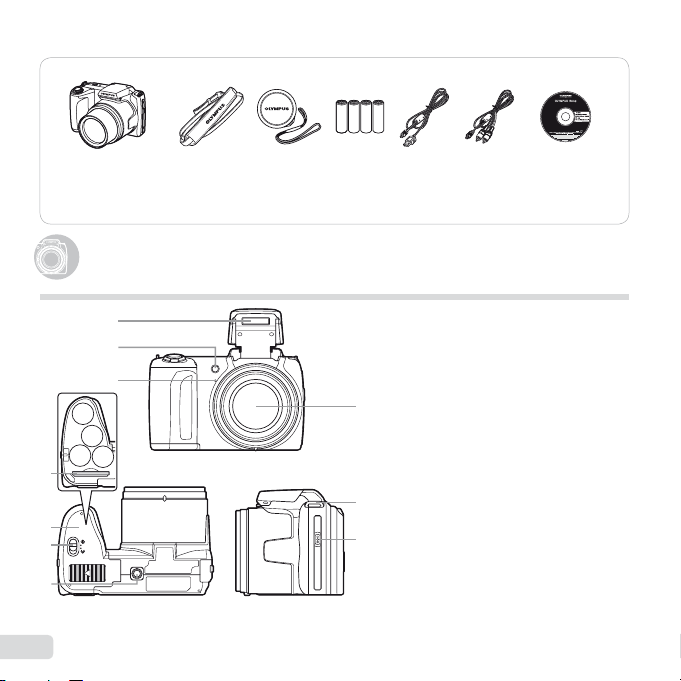
Kutunun içindekilerin kontrol edilmesi
Parçaların adları
0
Dijital fotoğraf
makinesi
Gösterilmeyen diğer aksesuarlar: Garanti belgesi
Satın aldığınız yere göre kutunun içeriği farklı olabilir.
Parçaların adları
Kayış Objektif kapağı
Fotoğraf makinesi ünitesi
1
2
3
5
6
7
8
2
TR
ve objektif
kapağı kayışı
Dört adet
AA pil
USB
AV kablosu
kablosu
(CB-USB8)
4
(CB-AVC3)
1 Flaş
2 AF aydınlatıcısı
Zamanlayıcı lambası
3 Mikrofon
4
Lens
5
Kart yuvası
6 Pil/kart bölmesi kapağı
7 Pil/kart bölmesi kilidi
8
Tripod yuvası
9 Kayış halkası
10
Hoparlör
OLYMPUS
Kurulum
CD-ROM'u
9
1
Page 3
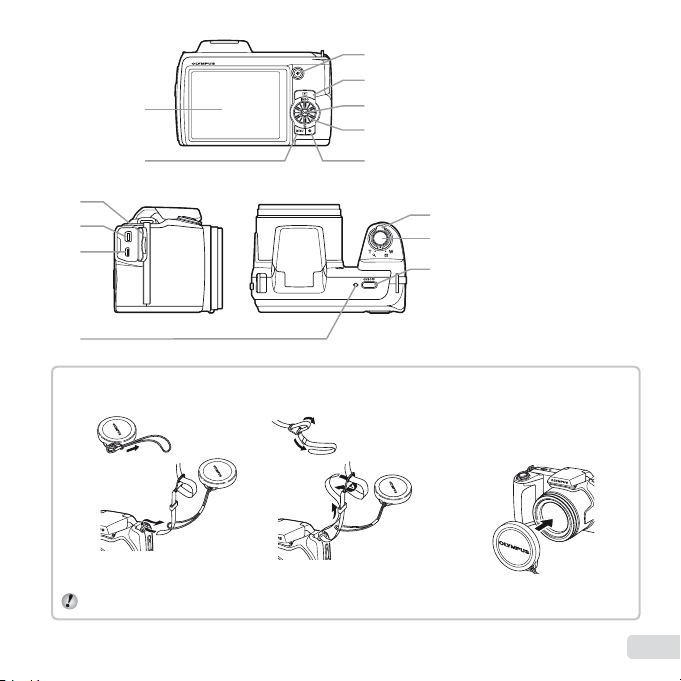
3
Fotoğraf makinesi kayışı ve objektif kapağının takılması
4
1
5
6
2
7
8
9
10
11
Fotoğraf makinesi kayışı ve objektif kapağının takılması
1 2
1 Ekran
2 m düğmesi
3 R düğmesi (fi lm kaydetme)
4 q düğmesi (çekim ve
görüntüleme arasında
geçiş)
5 A düğmesi (TAMAM)
6
Döner düğme
INFO düğmesi (bilgi ekranını
değiştirme)
D düğmesi (silme)
12
7
E düğmesi (menü kılavuzu)
8 Konektör kapağı
13
9 Çoklu konektör
10 HDMI mikro konektör
14
11 Gösterge lambası
12 Zoom kolu
13 Deklanşör
14 n düğmesi
3
Kayışın gevşememesi için sıkıca çekin.
4
• Kayışı diğer halkaya aynı şekilde
takın.
5
3
TR
Page 4
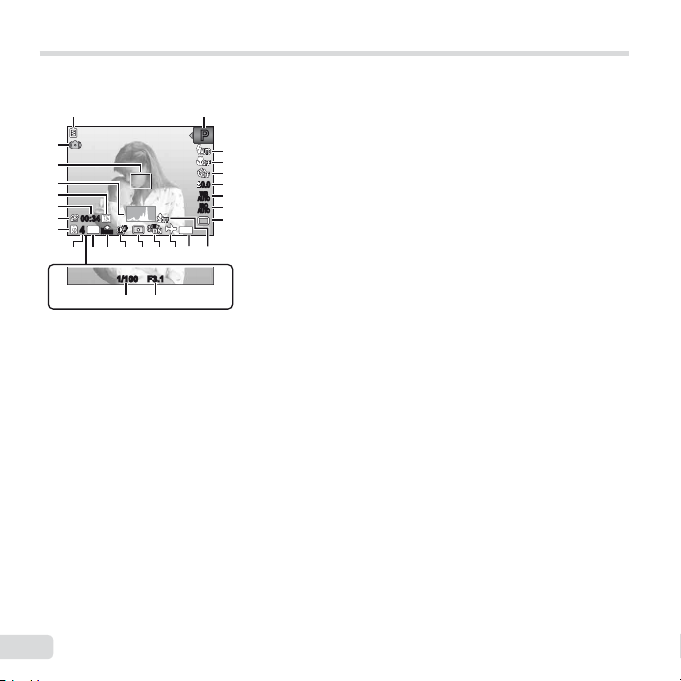
Ekran
Çekim modu ekranı
Çekim modu ekranı
1 2
25
24
23
22
21
00:3400:34
20
16
M
44
19
ORM
N
15161718 14 13 12 1011
1/100 F3.11/100 F3.1
2627
1
Pil kontrolü .............. S.11, 55
2
PP
0.00.0
WB
AUTOWBAUTO
ISO
ISO
AUTO
AUTO
DATE
Çekim modu ........... S.16, 23
3
Flaş ............................... S.18
3
Flaş beklemede/
4
5
6
7
8
9
fl aş şarjı ...................... S.55
4
Makro/süper makro ...... S.28
5
Zamanlayıcı .................. S.28
6
Pozlama telafi si
.................................... S.29
7
Beyaz dengesi .............. S.29
8
ISO ............................... S.30
9
Arka arkaya çekim ........ S.30
10
Sesli çekim (fi lmler) ...... S.38
11
Tarih mührü ..................S.37
12
Dünya saati .................. S.49
13
Görüntü sabitleme
(fotoğrafl ar) ................. S.36
14
Ölçüm ...........................S.35
15
Gölge Ayarı
Teknolojisi ...................S.35
16
Sıkıştırma
(fotoğrafl ar) ........... S.34, 62
17
Görüntü boyutu
(fotoğrafl ar) ........... S.34, 62
18
Kaydedilebilir fotoğraf
sayısı (fotoğrafl ar) ....... S.16
19
Geçerli bellek ................ S.61
20
Video kayıt simgesi....... S.17
21
Kalan kayıt süresi
(videolar) ..................... S.17
22
Görüntü boyutu
(videolar) ............... S.34, 63
23
Histogram .....................S.19
24
AF hedef işareti ............ S.17
25
Fotoğraf makinesi
sarsıntı uyarısı
26
Diyafram değeri ............ S.17
27
Enstantane hızı ............ S.17
4
TR
Page 5
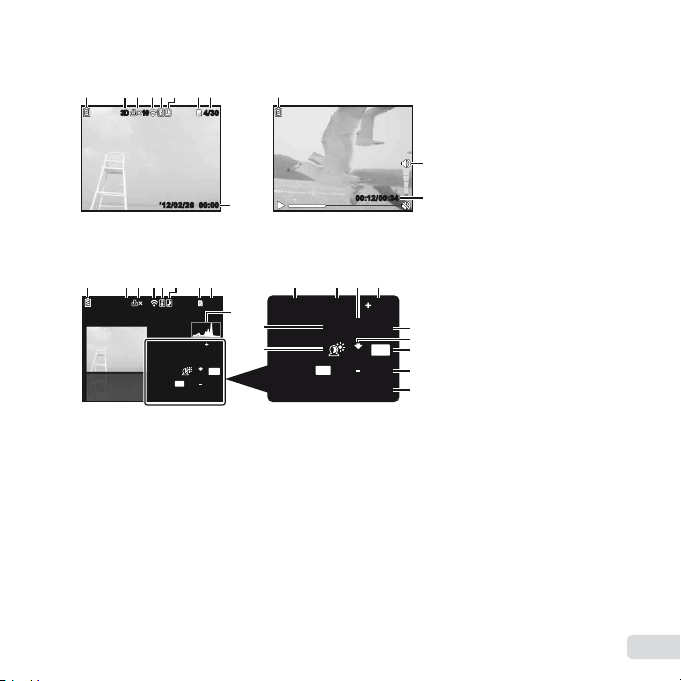
Görüntüleme modu ekranı
Görüntüleme modu ekranı
● Standart ekran
1 786542 3
10103D3D
Fotoğraf Video
● Gelişmiş ekran
’12/02/26’12/02/26
00:0000:00
4/30
4/30
1 786542 3
10103D3D
1/1000 F3.1 2.0
ISO
P
ORM
N
FILE
100 0004
’12/02/26
00:00
4/304/30
AUTOWB100
16
19
10
21
20
M
1
00:12/00:3400:12/00:34
11 12 1413
1/1000 F3.1 2.0
ISO
P
AUTO
100
16
ORM
N
FILE
100 0004
’12/02/26
00:00
WB
1 Pil kontrolü .............. S.11, 55
2 3D fotoğraf .................... S.32
3 Baskı rezervasyonu/
baskı sayısı .........S.53/S.52
4 Eye-Fi transferi ............. S.43
5 Koruma .........................S.42
6 Ses ekleme ............. S.38, 40
9
7 Geçerli bellek ................ S.61
8 Kare numarası/toplam
8
15
16
17
M
18
19
görüntü sayısı ............. S.20
Geçen süre/toplam çekim
süresi (videolar) .......... S.20
9 Ses .........................S.20, 45
10 Histogram ..................... S.19
11 Enstantane hızı ............ S.17
12 Diyafram değeri ............ S.17
13
ISO ............................... S.30
14
Pozlama telafi si ............ S.29
15
Beyaz dengesi .............. S.29
16
Sıkıştırma
(fotoğrafl ar) ........... S.34, 62
Görüntü kalitesi
(videolar) ............... S.34, 63
17
Görüntü
boyutu ............. S.34, 62, 63
18
Dosya numarası
19
Tarih ve saat ........... S.14, 49
20
Gölge Ayarı
Teknolojisi ...................S.35
21
Çekim modu ...........S.16, 23
TR
5
Page 6
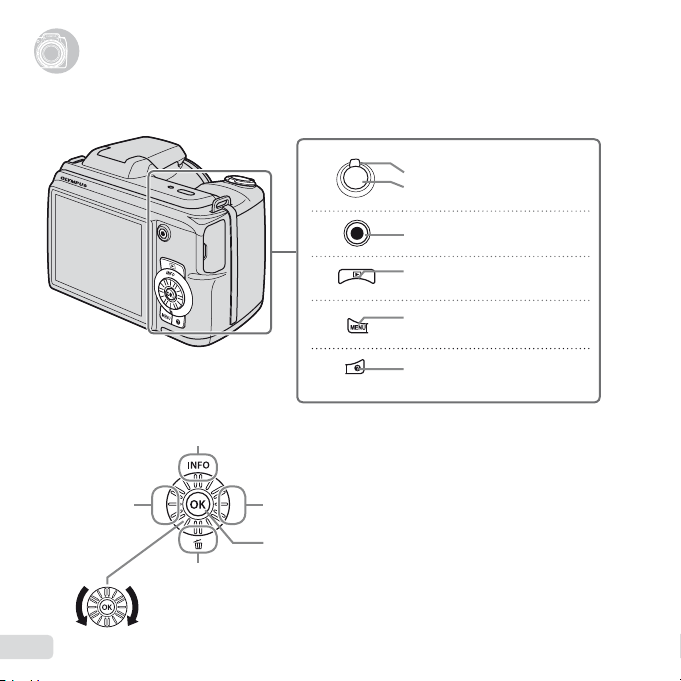
Fotoğraf Makinesi Ayarları
Düğmelerin Kullanılması
Fotoğraf Makinesi Ayarları
Düğmelerin Kullanılması
Sık kullanılan fonksiyonlara düğmeler kullanılarak erişilebilir.
Döner düğme
F (yukarı)/INFO düğmesi
(bilgi ekranını değiştirme) (S.19, 22)
Zoom düğmesi (S.18, 21)
Deklanşör (S.17, 55)
R düğmesi (fi lme kaydetme) (S.17)
q düğmesi (çekim ve görüntüleme
arasında geçiş) (S.17, 20, 44)
m düğmesi (S.9)
E düğmesi (menü kılavuzu) (S.22)
H (sol)
G (aşağı)/
D düğmesi (silme) (S.21)
Döner düğme ayrıca seçimlerin değiştirilmesi için de kullanılabilir.
6
TR
I (sağ)
A düğmesi
Page 7
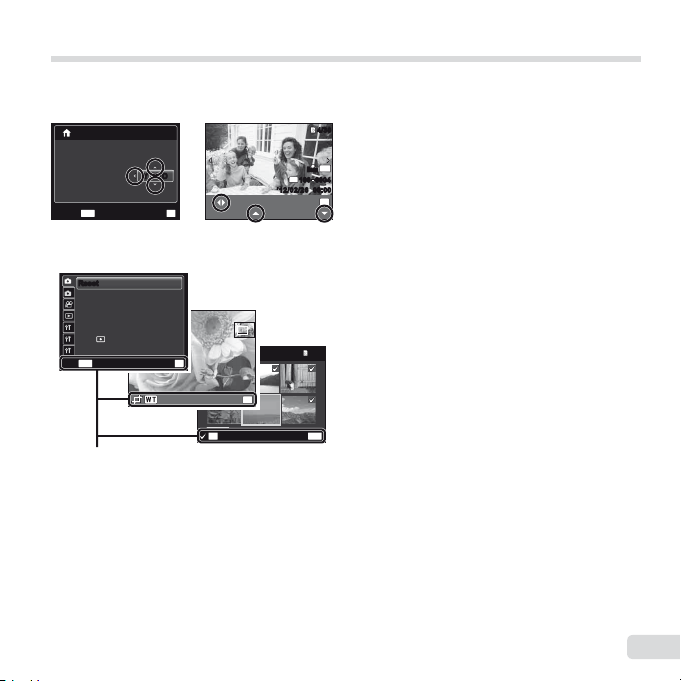
İşlem kılavuzu
Resim seçimleri ve ayarlar için görüntülenen FGHI
simgeleri döner düğmenin kısımlarına basılarak
(çevrilerek değil) kullanılması gerektiğini gösterir (S.6).
X
Y M D Time
MENU
Y/M/DY/M/D
SetCancel
Auto
Face/iESP
ESP
SetExit
FILE
100 0004100 0004
’12/02/26’12/02/26 00:0000:00
Single Print
OK
Sel. Image
OK
Set
Print
More
OK
02 26 00 00:..2012
Ekranın altında görüntülenen işlem kılavuzları m
düğmesinin, A düğmesinin veya zoom düğmesinin
kullanılması gerektiğini belirtir.
1
ResetReset
2
Image Size 16M
Compression Normal
Shadow Adjust
1
AF Mode
2
ESP/
3
Digital Zoom Off
MENU
4/304/30
16
M
ORM
ORM
N
N
OK
4/304/30
İşlem kılavuzu
Erase/Cancel
MENU
TR
7
OK
Page 8
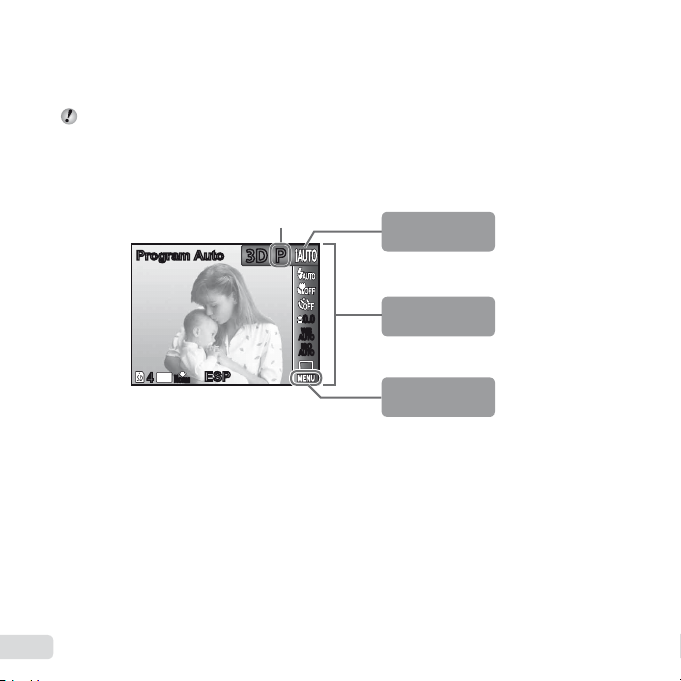
Menünün Kullanılması
Fonksiyon menüsü
Menünün Kullanılması
Çekim modu gibi fotoğraf makinesi ayarlarını değiştirmek için menüyü kullanın.
Diğer ilgili ayarlara veya çekim moduna bağlı olarak kullanılamayan menüler olabilir (S.23).
Fonksiyon menüsü
Fonksiyon menüsünü görüntülemek için çekim sırasında H düğmesine basın. Fonksiyon menüsü, çekim modunun
seçilmesi ve sıkça kullanılan çekim ayarlarına kolayca ulaşılması için kullanılır.
Seçilen seçenek
Program AutoProgram Auto
16
M
44
ORM
N
Çekim modunu seçmek için
Çekim modunu seçmek için HI düğmelerini kullanın ve A düğmesine basın.
Fonksiyon menüsünü seçmek için
Bir menüyü seçmek için FG düğmelerini kullanın ve bir menü seçeneğini seçmek
için HI düğmesine basın. Fonksiyon menüsünü ayarlamak için A düğmesine basın.
8
TR
ESP
ESP
Çekim Yapma
3D3D
PP
0.00.0
WB
AUTOWBAUTO
ISO
ISO
AUTO
AUTO
Çekim modu
Fonksiyon menüsü
Ayarlar menüsü
Page 9
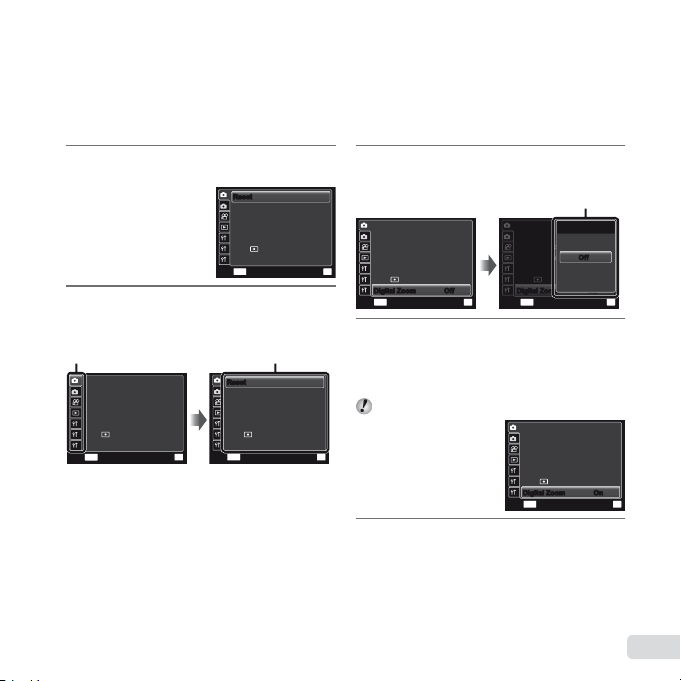
Ayarlar menüsü
Ayarlar menüsü
Çekim veya oynatma sırasında ayarlar menüsünü görüntülemek için m düğmesine basın. Ayarlar menüsü
fonksiyon menüsünde listelenmeyen seçenekler, ekran seçenekleri ve saat ve tarih de dahil olmak üzere çeşitli
fotoğraf makinesi ayarlarına erişim sağlar.
1 m düğmesine basın.
● Ayarlar menüsü görüntülenir.
2 Sayfa sekmelerini seçmek için H düğmesine
basın. İstenen sekmeyi seçmek için
FG düğmesi kullanın ve I düğmesine
basın.
Sayfa sekmesi
1
ResetReset
2
Image Size 16M
Compression Normal
Shadow Adjust
1
AF Mode
2
ESP/
3
Digital Zoom Off
MENU
Exit
Auto
Face/iESP
ESP
Set
OK
1
ResetReset
2
Image Size 16M
Compression Normal
Shadow Adjust
1
AF Mode
2
ESP/
3
Digital Zoom Off
MENU
Alt menü 1
1
ResetReset
2
Image Size 16M
Compression Normal
Shadow Adjust
1
AF Mode
2
ESP/
3
Digital Zoom Off
MENU
Auto
Face/iESP
ESP
Auto
Face/iESP
ESP
SetExit
OK
SetExit
3 İstenilen alt menü 1'i seçmek için
FG düğmelerini kullanın ve ardından
A düğmesine basın.
1
ResetReset
2
Image Size 16M
Compression Normal
Shadow Adjust
1
AF Mode
OK
2
ESP/
3
Digital Zoom
MENU
Exit
4 İstenilen alt menü 2'yi seçmek için
FG düğmelerini kullanın ve ardından
A düğmesine basın.
● Bir ayar seçildiği zaman görüntü bir Alt menü
1'e geri döner.
Auto
Face/iESP
ESP
OffDigital Zoom Off
OK
Set
İlave işlemler olabilir. «Menü Ayarları» (S.33 – 49)
5 Ayar işlemini tamamlamak için m
düğmesine basın.
Alt menü 2
1
ResetReset
Digital Zoom
2
Image Size 14M
Compression Normal
Shadow Adjust
1
AF Mode
2
ESP/
3
Digital Zoom
MENU
1
ResetReset
2
Image Size 16M
Compression Normal
Shadow Adjust
1
AF Mode
2
ESP/
3
Digital Zoom
MENU
OffOff
Auto
On
Face/iESP
ESP
OffDigital Zoom Off
Auto
Face/iESP
ESP
OK
SetBack
OnOnDigital Zoom
OK
SetExit
9
TR
Page 10
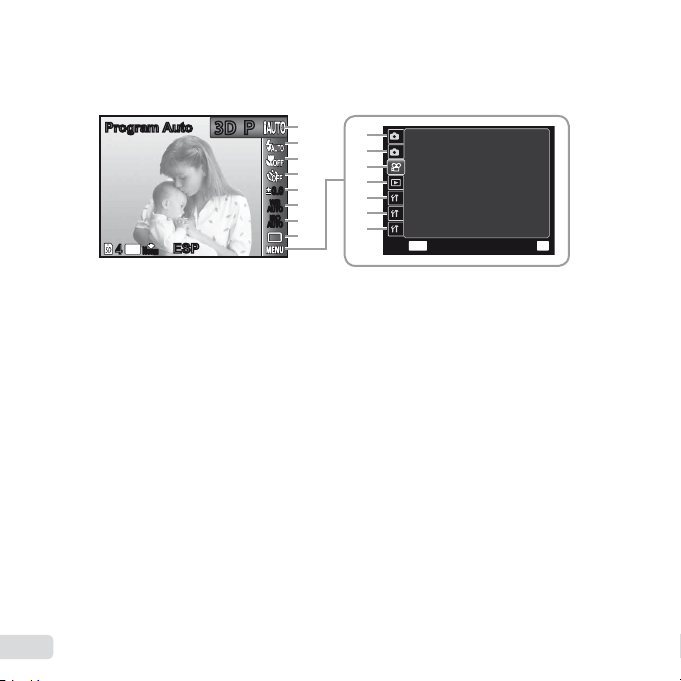
Menü Dizini
Program AutoProgram Auto
16
M
ESP
ESP
44
ORM
N
1 Shooting mode ...........S.16, 23
P (Programlı Otomatik)
M (iAUTO)
s (Sahne Modu)
P (Magic Filter)
p (Panorama)
W (3D)
2 Flaş ...................................S.18
3 Makro ...............................S.28
4 Zamanlayıcı ......................S.28
5 Exposure compensation ...S.29
6 White balance ...................S.29
7 ISO ...................................S.30
8 Arka arkaya çekim ............S.30
9 p (Çekim menüsü 1) ......S.33
Reset
Image Size
Compression
Shadow Adjust
AF Mode
ESP/n
Digital Zoom
10
TR
3D3D
1
PP
2
3
4
5
0.00.0
WB
6
AUTOWBAUTO
ISO
ISO
7
AUTO
AUTO
8
0 q (Çekim menüsü 2) .....S.36
Image Stabilizer
AF Illuminat.
Rec View
Pic Orientation
Icon Guide
Date Stamp
a A (Video menüsü) ...........S.34
Image Size
Image Quality
IS Movie Mode
R (Video ses kaydı)
b q (Oynatma) ..................S.39
Slideshow
Photo Surfi ng
Edit
Erase
Print Order
R (Koruma)
y (Döndürme)
1
9
2
0
a
b
1
c
2
d
3
e
Image Size 720p
Image Quality
Is Movie Mode
R
MENU
Normal
Off
On
SetExit
c r (Ayarlar 1) ............... S.43
Memory Format/Format
Backup
Eye-Fi
USB Connection
q Power On
KeepzSettings
Pw On Setup
d s (Ayarlar 2) ............... S.45
Sound Settings
File Name
Pixel Mapping
s (Ekran)
TV Out
Power Save
l (Dil)
e t (Ayarlar 3) ............... S.49
X (Tarih/saat)
World Time
Reset Database
OK
Page 11
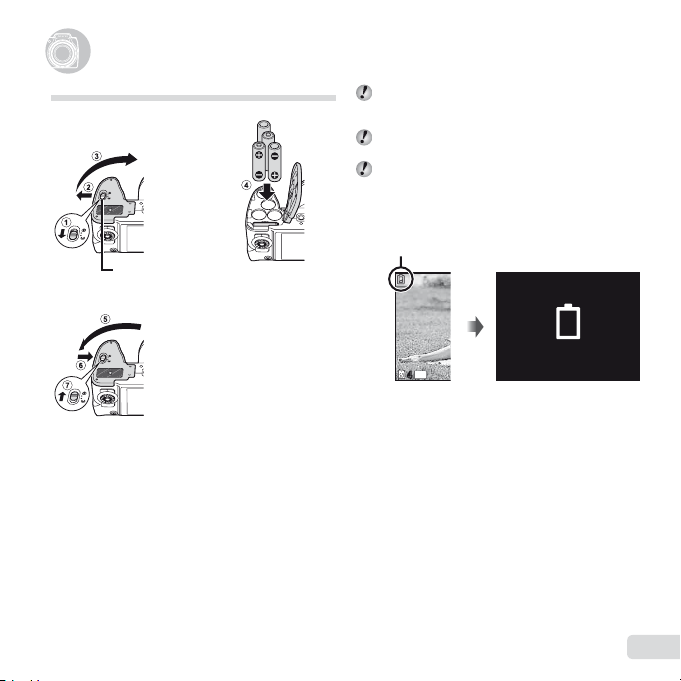
Fotoğraf Makinesinin Hazırlanması
Pil ne zaman şarj edilmelidir?
Fotoğraf Makinesinin Hazırlanması
Pilin takılması
21
Pil/kart bölmesi kilidi
3
● Pil/kart yuvası kilidini ) konumundan = konumuna
getirin ve pil/kart yuvası kapağının sağlam şekilde
kilitli olduğundan emin olun (7). Aksi takdirde, pil/
kart yuvası kapağı çekim sırasında açılarak pillerin
düşmesine ve görüntü verilerinin kaybolmasına
neden olabilir.
Kullanılabilecek pil tipleri için, «Pil Kullanma
Önlemleri» (S.66) bölümüne bakın. Şarj edilebilir
piller kullanılıyorsa, pilleri şarj edin.
Pil/kart yuvası kapağını açmadan önce fotoğraf
makinesini kapatın.
Fotoğraf makinesini kullanmadan önce kilidi ve pil/
kart yuvası kapağını kapattığınızdan emin olun.
Pil ne zaman şarj edilmelidir?
Aşağıdaki hata mesajı görüntülendiğinde, pilleri şarj edin.
Kırmızı renkte yanıp söner
Battery Empty
14
M
44
Monitör üst sol Hata mesajı
TR
11
Page 12
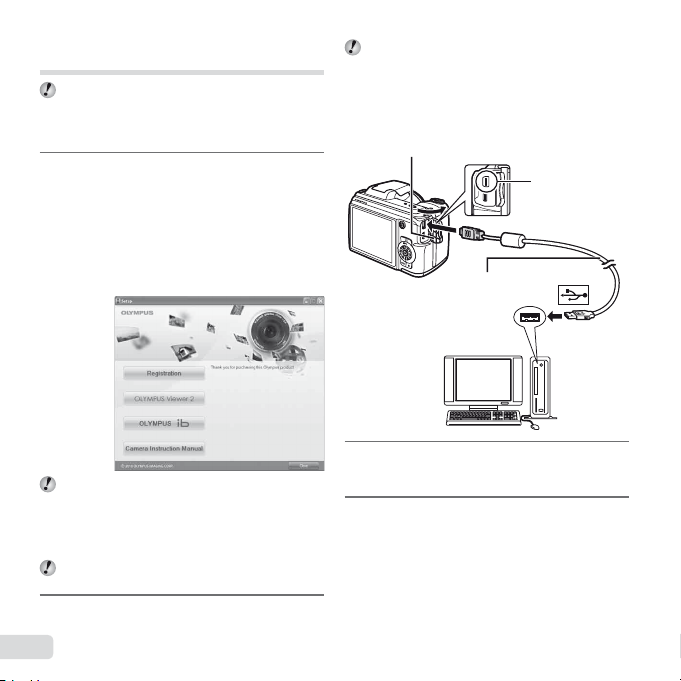
Ürünle verilen CD kullanılarak
Windows
Fotoğraf makinesinin bağlanması
kurulum
Ürünle verilen CD kullanılarak [ib] bilgisayar
yazılımının kurulumu yalnızca Windows yüklü
bilgisayarlar için mümkündür.
Windows
Ürünle verilen CD'yi CD-ROM sürücüsüne
1
yerleştirin.
Windows XP
● Bir «Kurulum» penceresi açılacaktır.
Windows Vista/Windows 7
● Otomatik olarak bir pencere açılacaktır. «Kurulum»
penceresini açmak için «OLYMPUS Kurulumu»
simgesine tıklayın.
«Kurulum» penceresi açılmazsa, başlat menüsünden
«Bilgisayarım» (Windows XP) veya «Bilgisayar»
(Windows Vista/Windows 7) seçimini yapın.
«OLYMPUS Kurulum» penceresini açmak için
CD-ROM (OLYMPUS Kurulum) simgesine çift tıklayın
veya «Launcher.exe» dosyasına çift tıklayın.
Bir «Kullanıcı Hesabı Kontrolü» penceresi açılırsa,
«Evet» veya «Devam» düğmesine tıklayın.
Bilgisayarınızın ekranında verilen talimatları
2
takip edin.
12
TR
Fotoğraf makinesi bilgisayara bağlandıktan sonra
fotoğraf makinesinin ekranında herhangi bir şey
görüntülenmezse, pil boşalmış olabilir. Bu durumda
fotoğraf makinesinin bağlantısını çıkartın ve pili
yenisiyle değiştirdikten sonra geri takın.
Fotoğraf makinesinin bağlanması
Konektör kapağını ok yönünde açın.
Çoklu konektör
USB kablosu
(ürünle verilir)
Olympus ürününüzü kaydettirin.
3
● «Kayıt» düğmesine tıklayın ve ekranda verilen
talimatları takip edin.
OLYMPUS Viewer 2 ve [ib] bilgisayar
4
programlarını kurun.
● Kuruluma başlamadan önce sistem gereksinimlerini
kontrol edin.
● «OLYMPUS Viewer 2» veya «OLYMPUS ib»
düğmesine tıklayın ve programı kurmak için
ekranda verilen talimatları takip edin.
Page 13
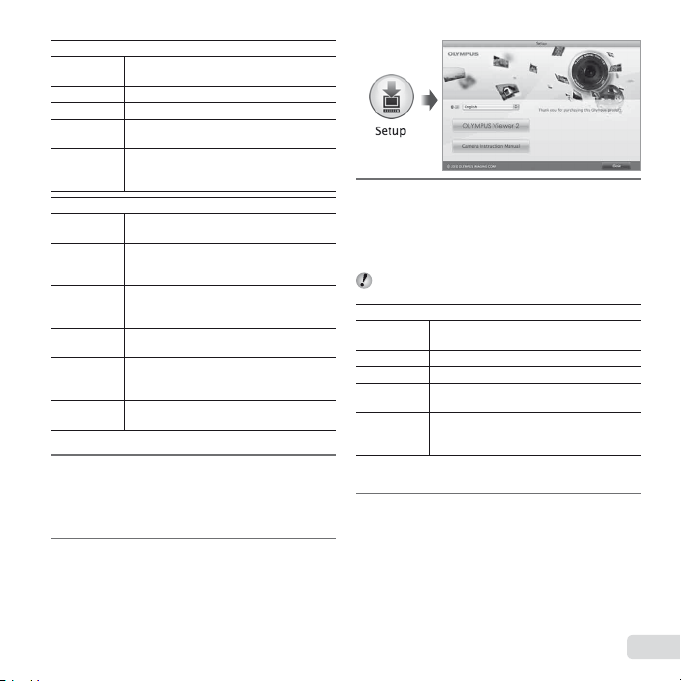
OLYMPUS Viewer 2
Macintosh
İşletim
Sistemi
İşlemci Pentium 4 1,3 GHz ve üzeri
RAM 1 GB ve üzeri (2 GB ve üzeri önerilir)
Boş Sabit
Disk Alanı
Ekran
Ayarları
[ib]
İşletim
Sistemi
İşlemci
RAM
Boş Sabit
Disk Alanı
Ekran
Ayarları
Grafi kler
* Programın kullanımı ile ilgili bilgiler için online yardıma bakın.
Fotoğraf makinesi kılavuzunu kurun.
5
Macintosh
Ürünle verilen CD'yi CD-ROM sürücüsüne
1
Windows XP (Service Pack 2 ve üzeri)/
Windows Vista/Windows 7
1 GB ve üzeri
1024 x 768 piksel ve üzeri
Minimum 65.536 renk (16.770.000 renk
önerilir)
Windows XP (Service Pack 2 ve üzeri)/
Windows Vista/Windows 7
Pentium 4 1,3 GHz ve üzeri
(Videolar için Pentium D 3,0 GHz ve üzeri
gereklidir)
512 MB ve üzeri (1 GB ve üzer önerilir)
(Videolar için 1 GB ve üzeri gereklidir –
2 GB ve üzeri önerilir)
1 GB ve üzeri
1024 x 768 piksel ve üzeri
Minimum 65.536 renk (16.770.000 renk
önerilir)
DirectX 9 ve üzerine sahip, minimum
64 MB video RAM.
«Fotoğraf Makinesi Kullanım Kılavuzu» düğmesine
●
tıklayın ve ekranda verilen talimatları takip edin.
yerleştirin.
● Masaüstündeki CD (OLYMPUS Kurulumu)
simgesine çift tıklayın.
● «Kurulum» penceresini açmak için «Kurulum»
simgesine çift tıklayın.
OLYMPUS Viewer 2 programını kurun.
2
Kuruluma başlamadan önce sistem gereksinimlerini
●
kontrol edin.
● «OLYMPUS Viewer 2» düğmesine tıklayın ve
programı kurmak için ekranda verilen talimatları
takip edin.
OLYMPUS Viewer 2 «Yardım» bölümündeki «Kayıt»
öğesi üzerinden kayıt işlemini yapabilirsiniz.
OLYMPUS Viewer 2
İşletim
Sistemi
İşlemci Intel Core Solo/Duo 1,5 GHz ve üzeri
RAM 1 GB ve üzeri (2 GB ve üzeri önerilir)
Boş Sabit
Disk Alanı
Ekran
Ayarları
* Diğer diller dil kutusundan seçilebilir. Programın
kullanımı ile ilgili bilgiler için çevrimiçi yardıma bakın.
Fotoğraf makinesi kılavuzunu kopyalayın.
3
Mac OS X v10.4.11–v10.6
1 GB ve üzeri
1024 x 768 piksel ve üzeri
Minimum 32.000 renk (16.770.000 renk
önerilir)
● Fotoğraf makinesi kılavuzlarının bulunduğu klasörü
açmak için «Fotoğraf Makinesi Kullanım Kılavuzu»
düğmesine tıklayın. İstediğiniz dildeki kılavuzu
bilgisayarınıza kopyalayın.
TR
13
Page 14
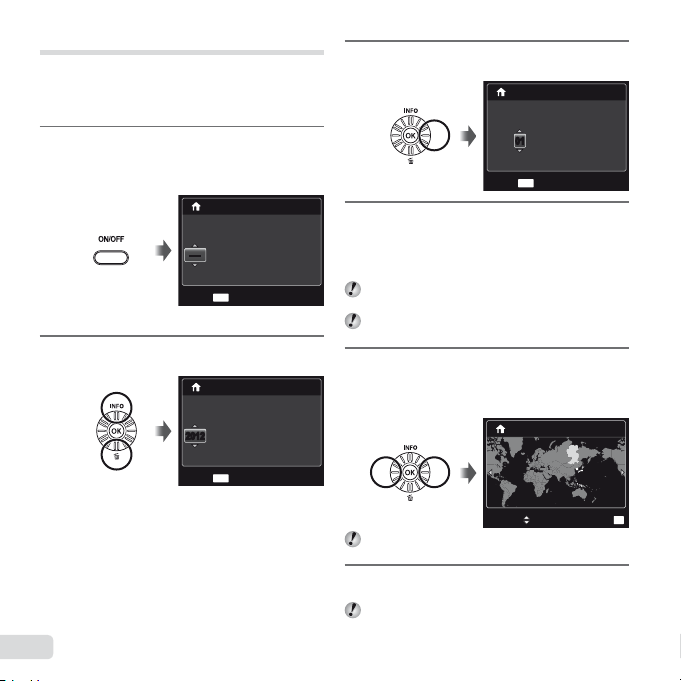
Tarih, saat, saat dilimi ve dil
Burada ayarlanan tarih ve saat bilgisi görüntü dosyası
adlarına, tarih baskılarına ve diğer verilere kaydedilir.
Ayrıca, ekranda görüntülenen menülerin ve mesajların
dilini değiştirebilirsiniz.
Fotoğraf makinesini açmak için n
1
düğmesine basın.
●
Tarih ve saat ayarlanmadığında tarih ve saat
ayarlama ekranı görüntülenir.
X
Y M D Time
-- -- -- --:..
--------
MENU
Cancel
Tarih ve saat ayarlama ekranı
[Y] için yılı seçmek üzere FG düğmelerini
2
kullanın.
X
YMD
-- -- -- --:.
.
20122012
Cancel
MENU
Y/M/D
Time
Y/M/D
[Y] için ayarlamayı kaydetmek için
3
I düğmesine basın.
X
YMDTime
Y/M/D
-- -- --:..2012
0101
MENU
Cancel
2. ve 3. Adımda olduğu gibi, FGHI
4
düğmelerini kullanarak [M] (ay), [D] (gün),
[Time] (saat ve dakika) ve [Y/M/D] (tarih sırası)
ayarlarını yapın ve ardından A düğmesine
basın.
Saati tam olarak ayarlamak için, saat sinyali 00
saniyede olduğunda A düğmesine basın.
Tarih ve saati değiştirmek için ayarlamayı menüden
düzeltin. [X] (Tarih/saat) (S.49)
[x] saat dilimini seçmek için HI düğmelerini
5
kullanın ve ardından A düğmesine basın.
● Yaz saati uygulamasını ([Summer]) açmak/
kapatmak için FG düğmesini kullanın.
’12.02.26 00:00
Seoul
Seoul
Tokyo
Tokyo
Summer
Seçilen saat dilimini değiştirmek için menüler
kullanılabilir. [World Time] (S.49)
Dilinizi seçmek için FGHI düğmelerini
6
kullanın ve A düğmesine basın.
Seçilen dili değiştirmek için menüler kullanılabilir.
[l] (S.48)
14
TR
OK
Set
Page 15
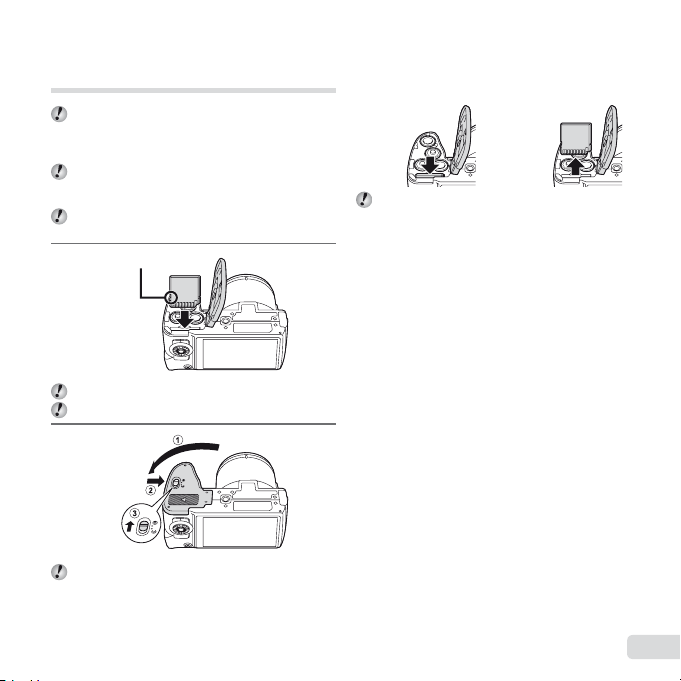
SD/SDHC/SDXC bellek kartının veya
SD/SDHC/SDXC bellek kartını ve Eye-Fi
kartını çıkarmak için
Eye-Fi kartının (piyasada satılır)
takılması
Bu fotoğraf makinesiyle yalnızca SD/SDHC/
SDXC bellek kartlarını ve Eye-Fi kartlarını kullanın.
Başka tipte bir bellek kartı takmayın.
«Kartın kullanılması» (S.61)
Fotoğraf makinesi bir SD/SDHC/SDXC bellek kartı
veya Eye-Fi kartı kullanılmadan görüntü çekebilir ve
bu görüntüleri dahili belleğine kaydedebilir.
Aşağıdaki prosedür çizimlerinde SD bellek kartı
gösterilmiştir.
1
Yazmaya karşı koruma düğmesi
Kartı, klik sesi duyulana kadar yuvasına ittirin.
Temas yüzeyine doğrudan dokunmayın.
2
«Dahili bellekte ve SD/SDHC/SDXC bellek kartlarında
saklanabilir fotoğraf sayısı/Sürekli kayıt uzunluğu
(videolar)» (S.62, 63)
SD/SDHC/SDXC bellek kartını ve Eye-Fi
kartını çıkarmak için
12
Karta, klik sesi duyuluncaya ve hafi fçe dışarı
çıkıncaya kadar bastırın ve kartı çıkartın.
TR
15
Page 16
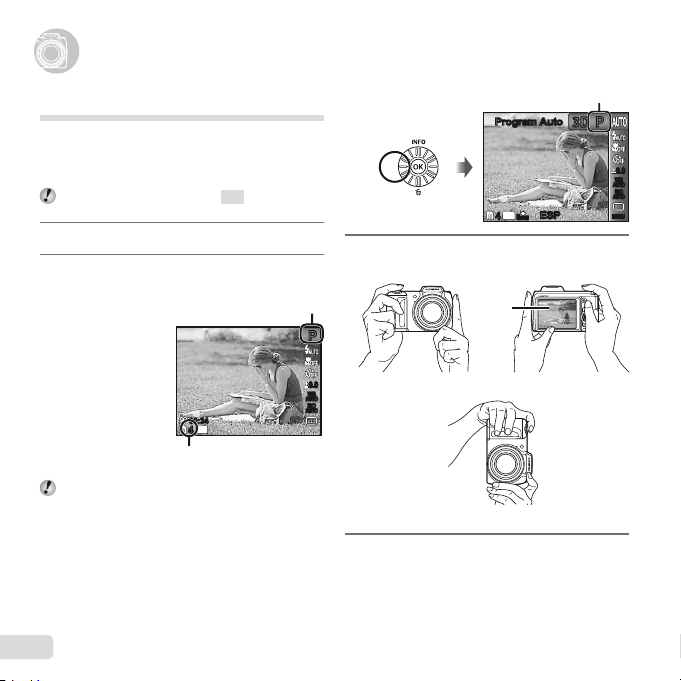
M
44
PP
0.00.0
AUTOWBAUTO
WB
AUTO
ISO
AUTO
ISO
00:3400:34
16
Çekme, İzleme ve Silme
Çekme, İzleme ve Silme
En uygun diyafram değeri ve deklanşör
hızı ile çekim (P modu)
Bu modda; pozlama telafi si, beyaz dengesi ve ihtiyaç
duyulan benzer fonksiyonlar gibi çok çeşitli diğer çekim
menüsü fonksiyonlarındaki değişikliklere de izin verilirken
otomatik çekim ayarları kullanılabilir.
Fonksiyonun varsayılan ayarları şeklinde
vurgulanır.
Objektif kapağını çıkartın.
1
Fotoğraf makinesini açmak için n
2
düğmesine basın.
P
modu göstergesi
Saklanabilir fotoğraf sayısı (S.62)
Monitör (bekleme modu ekranı)
P modu görüntülenmiyorsa, fonksiyon menüsünü
görüntülemek için H düğmesine basın ve ardından
çekim modunu P moduna ayarlayın. «Menünün
Kullanılması» (S.8)
16
TR
Geçerli çekim modu göstergesi
Program AutoProgram Auto
16
M
ESPESP
44
ORM
N
Fotoğraf makinesini tutun ve çekimi
3
oluşturun.
Ekran
Yatay tutuş
Konuya odaklanmak için deklanşöre
4
yarım basın.
● Makine konuya odaklandığı zaman, pozlama
kilitlenir (deklanşör hızı ve diyafram değeri
görüntülenir) ve AF hedef işareti yeşil renge döner.
Dikey tutuş
3D3D
PP
0.00.0
WB
AUTOWBAUTO
ISO
ISO
AUTO
AUTO
MENUMENU
Page 17
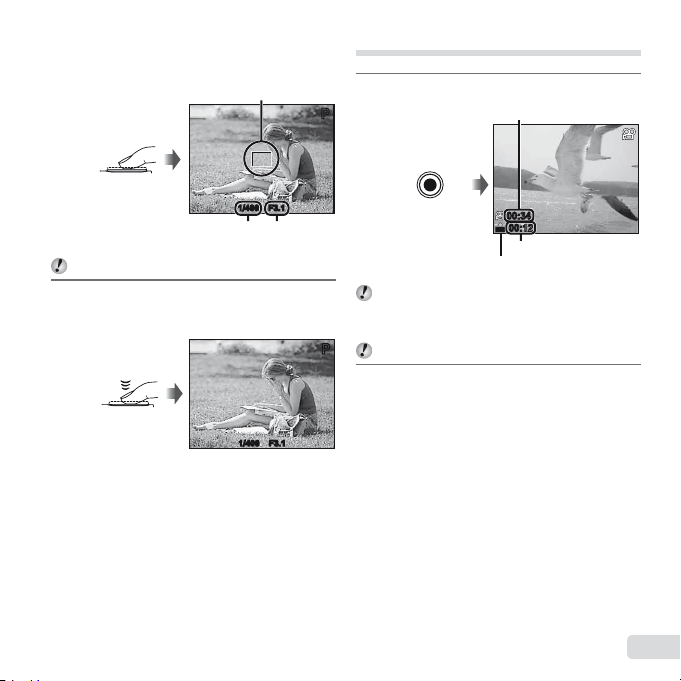
● AF hedefi işareti kırmızı renkte yanıp sönerse
Çekim sırasında fotoğrafl arı görmek için
Fotoğraf makinesini kapatmak için
fotoğraf makinesi odaklanamaz. Odaklama
yapmayı tekrar deneyin.
Yar ım basın
«Odaklama» (S.57)
Fotoğraf çekmek için, makineyi sarsmamaya
5
dikkat ederek deklanşöre yavaş bir şekilde
tamamen basın.
Tam basın
Çekim sırasında fotoğrafl arı görmek için
q düğmesine basılması fotoğrafl arın görüntülenmesini
sağlar. Çekim işlemine dönmek için, q düğmesine basın
ya da deklanşöre yarım şekilde basın.
Fotoğraf makinesini kapatmak için
n düğmesine tekrar basın.
AF hedef işareti
1/400 F3.11/400 F3.1
Enstantane hızı Diyafram
Fotoğraf gözden geçirme ekranı
değeri
1/400 F3.11/400 F3.1
Video çekimi
Kaydı başlatmak için R düğmesine basın.
1
PP
Ayarlanan çekim modu efektleri video çekimi
sırasında kullanılabilir. Çekim modu p, W,
s (Beauty) veya P (bazı modlar) olarak
ayarlandığında, çekim P modunda gerçekleştirilir.
PP
Ses de kaydedilir.
Kaydı durdurmak için R düğmesine
2
tekrar basın.
Sürekli kayıt uzunluğu (S.63)
RECREC
Kaydederken kırmızı yanar
00:3400:34
00:34
00:12
00:1200:12
Kayıt süresi
TR
17
Page 18
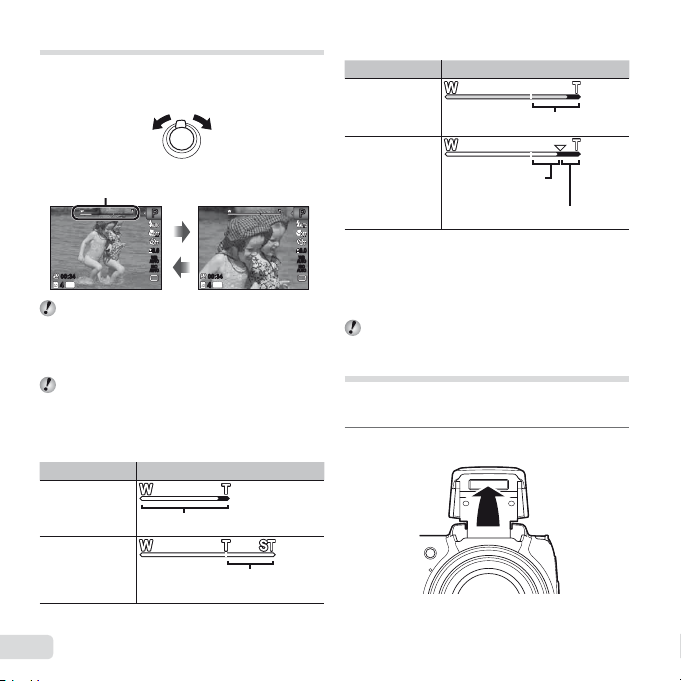
Zoomun kullanılması
Daha geniş görüntüler çekilmesi için
[Digital Zoom]
Zoom düğmesinin döndürülmesi çekim aralığını belirler.
W tarafı T tarafı
[Digital Zoom] öğesi [On] konumuna ayarlanmışsa:
Görüntü boyutu Zoom çubuğu
16M
Dijital zoom aralığı
Zoom çubuğu
PP
0.00.0
WB
AUTOWBAUTO
ISO
ISO
AUTO
00:3400:34 00:3400:34
16
M
4444
Optik zoom: 21×
Dijital zoom: 4x
Daha geniş görüntüler çekilmesi için
[Digital Zoom]
Zoom tipi ve miktarı, zoom çubuğundan
tanımlanabilir. Ekran, [Digital Zoom] (S.36) ve [Image
Size] (S.34) öğeleri için ayarlanan seçeneklere bağlı
olarak farklı şekilde görünebilir.
AUTO
16
M
[Digital Zoom] öğesi [Off] konumuna ayarlanmışsa:
Görüntü boyutu Zoom çubuğu
16M
Diğer
18
TR
Optik zoom aralığı
Büyütme oranı, görüntü boyutu ayarına
bağlı olarak değişir.
*1
Diğer
PP
*1
[Image Size] öğesi tam çözünürlüğün altındaysa,
0.00.0
WB
maksimum optik zoom değerine ulaşıldıktan sonra
AUTOWBAUTO
ISO
ISO
AUTO
AUTO
fotoğraf makinesi fotoğrafı yapılan [Image Size] ayarına
göre otomatik olarak yeniden boyutlandırır ve kırpar ve
ardından, [Digital Zoom] öğesi [On] konumuna ayarlıysa
dijital zoom aralığını girer.
Kırmızı görüntülenirken zoom çubuğuyla çekilen
fotoğrafl ar «grenli» çıkabilir.
Büyütme oranı,
görüntü boyutu
ayarına bağlı olarak
*1
değişir.
Flaşın kullanılması
Flaş fonksiyonları, çekim koşullarına uyan en iyi seçeneğe
seçilebilir.
Flaşı elle kaldırın.
1
Dijital zoom aralığı
Page 19
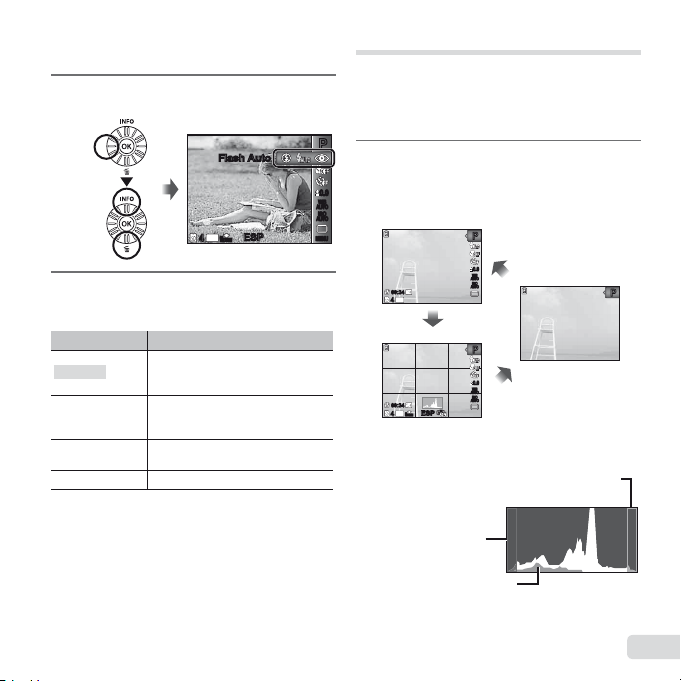
Flaşı kapatmak için
Histogramın okunması
Flaşı kapatmak için
Flaşı tekrar fotoğraf makinesine iterek kapatınız.
Fonksiyon menüsünden fl aş seçeneğini
2
seçin.
Flash AutoFlash Auto
16
M
ESPESP
44
N
ORM
HI düğmelerini kullanarak ayar
3
seçeneğini seçin ve ardından ayarlamak
için A düğmesine basın.
Seçenek Tanım
Flash Auto
Redeye
Fill In
Flaş, zayıf ışıkta veya nesnenin
arkasından gelen ışık koşullarında,
otomatik olarak patlar.
Fotoğrafl arınızdaki kırmızı göz
oluşumunu azaltmak için ön fl aşlar
gönderilir.
Flaş, mevcut ışığa bakmaksızın
patlar.
Flash Off Flaş patlamaz.
Çekim bilgisi ekranının değiştirilmesi
Ekran bilgisinin görüntüsü duruma uyan en iyi seçeneğe
değiştirilebilir; örneğin, ekranın temiz bir şekilde
görünmesine ihtiyaç duyulması durumunda ya da ızgara
görüntüsünü kullanarak kusursuz bir kompozisyon
yapmak için değiştirildiği gibi.
PP
F (INFO) düğmesine basın.
1
●
Görüntülenen çekim bilgisi, düğmeye her
basıldığında aşağıda gösterilen sırada değişir.
«Çekim modu ekranı» (S.4)
Normal
PP
0.00.0
Bilgi yok
WB
AUTOWBAUTO
ISO
ISO
AUTO
00:3400:34
16
M
44
AUTO
Ayrıntılı
PP
0.00.0
WB
AUTOWBAUTO
ISO
ISO
AUTO
00:3400:34
16
M
44
ORM
N
Histogramın okunması
Tepe, karenin fazla büyük bir bölümünü dolduruyorsa,
fotoğraf çoğunlukla beyaz görüntülenir.
Tepe, karenin fazla
büyük bir bölümünü
dolduruyorsa, fotoğraf
çoğunlukla siyah
görüntülenir.
Yeşil kısım ekran merkezi
içerisindeki parlaklık dağılımını
göstermektedir.
AUTO
ESPESP
AUTOWBAUTO
AUTO
AUTO
MENUMENU
0.00.0
WB
ISO
ISO
PP
TR
19
Page 20
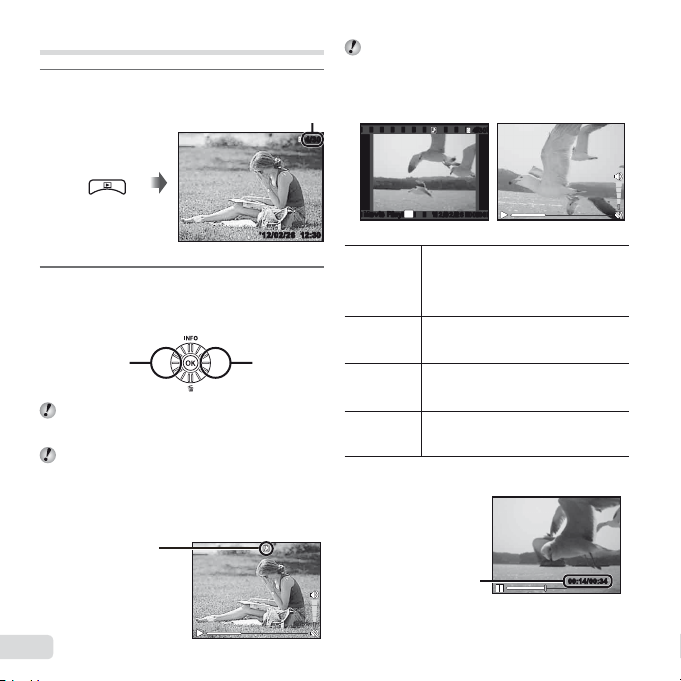
Videoları oynatmak için
Oynatma duraklatıldığındaki işlemler
Fotoğrafl arın görüntülenmesi
Ses kayıtlarını çalmak için
q düğmesine basın.
1
Fotoğraf görüntüleme
Bir görüntü seçmek için döner düğmeyi
2
çevirin.
● Bu, HI düğmesine basılarak yapılabilir.
Önceki
fotoğrafı
görüntüler
Hızlı ileri veya geri almak için döner düğmeyi
çevirmeye devam edin. Bu, HI düğmesi basılı
tutularak yapılabilir.
Fotoğrafl arın görüntü boyutu değiştirilebilir.
«İndeks gösterim ve yakın gösterim» (S.21)
Ses kayıtlarını çalmak için
Bir fotoğrafl a kaydedilmiş sesi çalmak için, fotoğrafı seçin
ve A düğmesine basın.
! açılır
Kare sayısı/
Toplam görüntü sayısı
’12/02/26’12/02/26 12:3012:30
Sonraki
fotoğraf
görüntüler
Ses seviyesini ayarlamak için FG düğmesine
basın.
Videoları oynatmak için
Bir video seçin ve A düğmesine basın.
4/30
4/30
4/30
OK
Movie PlayMovie Play
Video
Oynatmayı
duraklatma
ve yeniden
başlatma
Hızlı ileri
alma
Hızlı geri
alma
Ses
düzeyinin
ayarlanması
Oynatma duraklatıldığındaki işlemler
4/30
’12/02/26’12/02/26 00:0000:00
Oynatmayı duraklatmak için
A düğmesine basın. Duraklatma, hızlı
ileri alma veya hızlı geri alma sırasında,
oynatmayı yeniden başlatmak için
A düğmesine basın.
Hızlı ileri almak için I düğmesine
basın. Hızlı ileri alma hızını artırmak
için I düğmesine tekrar basın.
Hızlı geri almak için H düğmesine
basın. H düğmesine her bası
kaydın geri alındığı hızı artar.
Ses düzeyini ayarlamak için döner
düğmeyi çevirin veya FG düğmelerini
kullanın.
Görüntüleme sırasında
ldığında,
Geçen süre/
Toplam çekim süresi
20
TR
Ses çalma sırasında
00:14/00:3400:14/00:34
Duraklama sırasında
Page 21
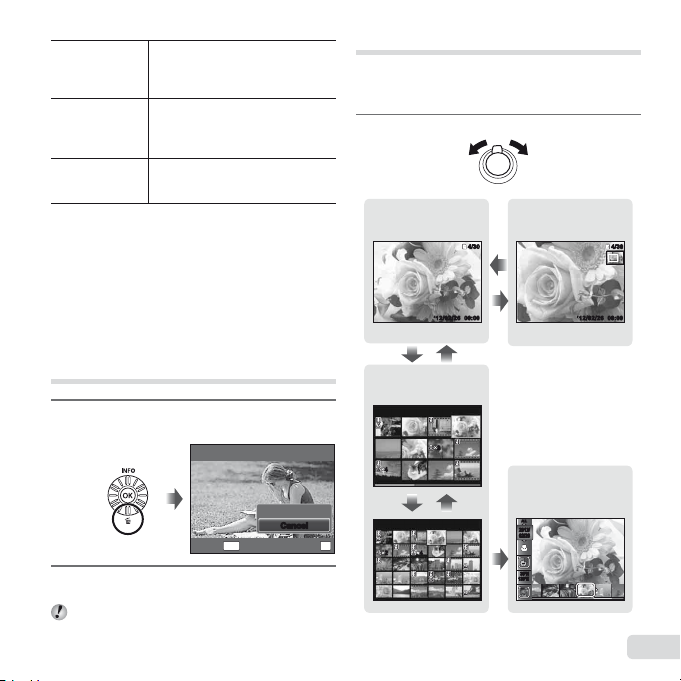
İlk kareyi görüntülemek için
HIHI ile çalıştırmak için
Video görüntüleme fonksiyonunu
durdurmak için
Atlama
Kare kare ileri
veya geri alma
Oynatmaya
kalınan yerden
devam etme
ile çalıştırmak için
*1
Kare kare ileri veya geri almak için I veya
H düğmesine basın. Sürekli ileri veya geri almak
için I veya H düğmesine basılı tutun.
Video görüntüleme fonksiyonunu
durdurmak için
m düğmesine basın.
F düğmesini ve son kareyi
görüntülemek için G düğmesini
kullanın.
Kare kare ileri veya geri almak için
döner düğmeyi çevirin. Sürekli ileri
*1
veya geri almak için döner düğmeyi
çevirmeye devam edin.
Oynatmaya kalınan yerden devam
etmek için A düğmesine basın.
İzleme sırasında fotoğrafl arın
silinmesi (Tek fotoğraf silme)
Silinecek fotoğrafı görüntüleyin ve G (D)
1
düğmesine basın.
Erase
Erase
CancelCancel
MENU
[Erase] öğesini seçmek için FG düğmesine
2
basın ve A düğmesine basın.
Birden fazla görüntü veya tüm görüntüler aynı anda
silinebilir (S.41).
İndeks gösterim ve yakın gösterim
İndeks gösterim, istenen resmin hızlı olarak seçilmesini
sağlar. Yakın gösterim (en fazla 10× büyütme) fotoğraf
ayrıntılarının kontrol edilmesini sağlar.
Zoom düğmesini çevirin.
1
Tek fotoğraf gösterim Yakın gösterim
4/30
4/30
W
00:0000:00
’12/02/26’12/02/26 ’12/02/26
WT
İndeks gösterim
’12/02/26
44
WT
’12/02/26
OK
SetCancel
42
24
T
22
W
Photo Surfi ng
ALLALL
2012/
2012/
02/26
02/26
35ºN
35ºN
139ºE
139ºE
(S.39)
’12/02/26
TR
4/304/30
00:00
00:00
21
Page 22
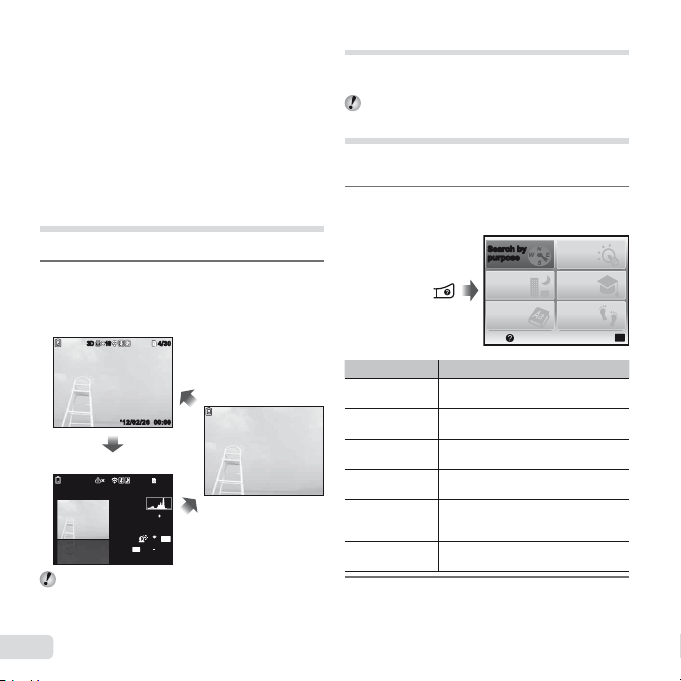
İndeks gösterimdeki bir fotoğrafı
seçmek için
Yakın gösterimdeki bir fotoğraf üzerinde
gezinmek için
İndeks gösterimdeki bir fotoğrafı
seçmek için
Bir fotoğraf seçmek için FGHI düğmelerini kullanın ve
seçilen fotoğrafı tek fotoğraf gösteriminde görüntülemek
için A düğmesine basın.
Yakın gösterimdeki bir fotoğraf üzerinde
gezinmek için
Gösterim alanını kaydırmak için FGHI düğmelerini
kullanın.
Fotoğraf bilgisi ekranının
değiştirilmesi
Ekranda görüntülenen çekim bilgisi ayarları değiştirilebilir.
F (INFO) düğmesine basın.
1
●
Görüntülenen fotoğraf bilgisi, düğmeye her
basıldığında aşağıda gösterilen sırada değişir.
Normal
10103D3D
4/304/30
Bilgi yok
00:00
00:00
’12/02/26
’12/02/26
Ayrıntılı
1010
4/304/30
1/1000 F3.1 2.0
ISO
P
AUTOWB100
16
M
ORM
N
FILE
100 0004
00:00
’12/02/26
«Histogramın okunması» (S.19)
22
TR
Menü kılavuzunun kullanılması
Ayarlar menüsündeyken E düğmesine basıldığında
mevcut öğenin bir tanımı görüntülenir.
«Menünün Kullanılması» (S.8)
Fotoğraf makinesi kılavuzunun kullanılması
Fotoğraf makinesi işlevlerine göz atmak için fotoğraf
makinesi kılavuzunun kullanın.
Bekleme modu ekranında veya görüntüleme
1
ekranında E düğmesine basın.
Search by
Search by
purpose
purpose
Search by
situation
Search by
keyword
Exit
Alt menü 2 Uygulama
Amaca göre
arama
Bir çözüm arama
Duruma göre
arama
Anahtar kelimeye
göre arama
Fotoğraf makinesi
hakkında bilgi
edinme
Geçmiş
İstenen öğeyi seçmek için, FGHI
2
düğmelerini kullanın.
● İstenen içerikleri aramak için ekran yönergelerini
takip edin.
Fonksiyonlar veya kullanım
yöntemleri aranabilir.
Kullanım sırasında sorunla
karşılaşılması halinde, çözüm aranabilir.
Çekim/oynatma sahneleri arasında
arama yapılır.
Fotoğraf makinesinin anahtar
kelimeleri arasında arama yapılır.
Fotoğraf makinesinin önerilen
fonksiyonları ve temel kullanım
yöntemleri.
Aramalar arama geçmişinden
yürütülebilir.
Search for a
solution
Learn about the
camera
History
Set
OK
Page 23
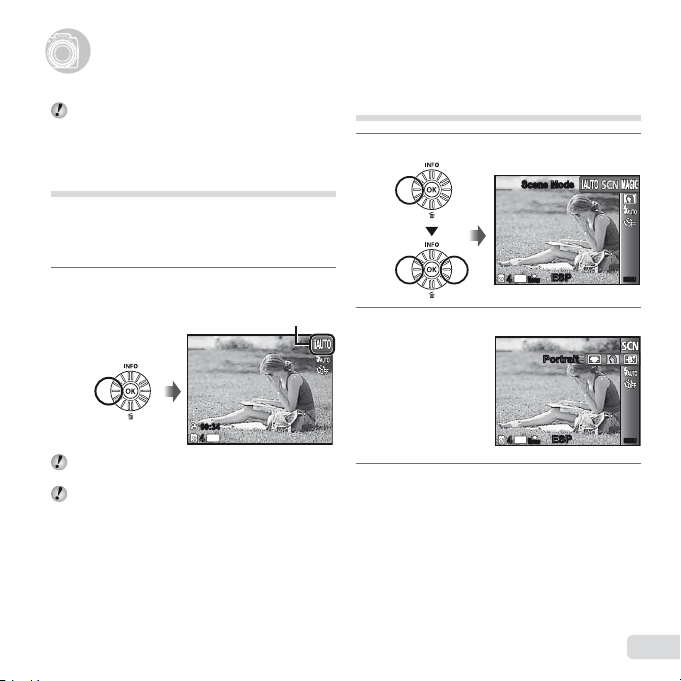
Çekim Modlarının Kullanılması
Çekim modunu değiştirmek için
Çekim Modlarının Kullanılması
Çekim modunu değiştirmek için
Çekim modu (P, M, s, P, p, W)
fonksiyon menüsü kullanılarak değiştirilebilir.
«Menünün Kullanılması» (S.8)
Çekim sahnesi için en iyi modun
kullanılması (
1
Otomatik ayarlarla çekim yapılması
(M modu)
Fotoğraf makinesi sahne için en uygun çekim modunu
otomatik olarak seçer. Çekim koşulu fotoğraf makinesi
tarafından belirlenir ve bazı fonksiyonlar dışında ayarlar
değiştirilemez.
Çekim modunu M moduna ayarlayın.
1
Bazı durumlarda, fotoğraf makinesi istenen çekim
modunu seçmeyebilir.
Fotoğraf makinesi hangisinin en uygun mod olduğunu
belirleyemezse, P modu seçilir.
Simge, fotoğraf makinesinin otomatik
olarak seçtiği sahneye göre değişir.
00:3400:34
16
M
44
2
3
s
modu)
Çekim modunu s moduna ayarlayın.
Scene ModeScene Mode
ESPESP
16
M
ORM
N
44
Alt menüye gitmek için, G düğmesine basın.
PortraitPortrait
16
M
ESPESP
44
ORM
N
Modu seçmek için HI düğmelerini kullanın
ve ardından ayarlamak için A düğmesine
basın.
MENUMENU
MENUMENU
TR
23
Page 24

00:3400:34
VV (Beauty) modunun kullanılması
16
M
44
Ayarlanmış olan sahne modunu
gösteren simge
s modlarında, belirli çekim sahneleri için
en uygun çekim ayarları önceden programlanır.
Fonksiyonlar bazı modellerde sınırlı olabilir.
Seçenek Uygulama
B Portrait/V Beauty/F Landscape/
G Night Scene*1/M Night+Portrait*1/
C Sport/N Indoor/W Candle
R
Self Portrait/S Sunset
X Fireworks
d Documents/q Beach & Snow/
U Pet Mode – Cat/t Pet Mode – Dog
*1
1 Fotoğraf makinesini konuya çevirin. Fotoğraf makinesi
24
*1
Nesne karanlık olduğu zaman veya havai fi şek gösterisi
çekerken, parazit azaltma otomatik olarak etkinleşir. Bu
ayar çekim süresini yaklaşık ikiye katlar ve bu sürede
başka fotoğraf çekilemez.
(Beauty) modunun kullanılması
tarafından algılanan yüz etrafında görüntülenen
çerçeveyi kontrol edin ve fotoğrafı çekmek için
deklanşöre basın.
● Hem ham görüntü, hem de düzenlenen görüntü
kaydedilecektir.
● Görüntü rötuşlanamazsa, yalnızca ham görüntü
kaydedilir.
● Rötuşlanan görüntünün [Image Size] öğesi [n]
veya daha düşük bir konuma ayarlanır.
TR
*1
/V Cuisine/
/
*1
/
Fotoğraf
makinesi,
sahnesi koşulları
için en uygun
ayarlarda bir
fotoğraf çeker.
Özel efektlerle çekim (P modu)
Fotoğrafınıza bir ifade eklemek için, istediğiniz özel
efekti seçin.
Çekim modunu P moduna ayarlayın.
1
Magic FilterMagic Filter
16
M
ESPESP
44
ORM
N
Alt menüye gitmek için, G düğmesine basın.
2
Pop Art
16
M
ESPESP
44
ORM
N
İstenen efekti seçmek için HI düğmelerini
3
kullanın ve ardından ayarlamak için
A düğmesine basın.
00:3400:34
16
M
44
Ayarlanmış olan P modunu
gösteren simge
AUTOWBAUTO
MENUMENU
AUTOWBAUTO
MENUMENU
WB
AUTOWBAUTO
0.00.0
WB
0.00.0
0.00.0
WB
Page 25

Çekim modu Seçenek
[Auto] ile fotoğraf çekme
1 Pop Art
2 Pin Hole
3 Fish Eye
*1
4 Drawing
Magic Filter
*1
Bir tanesi orijinal fotoğraf ve diğer efektin uygulandığı
fotoğraf olmak üzere iki fotoğraf kaydedilir.
P
modunda, her çekim sahnesi için en uygun
çekim ayarları önceden programlanmıştır. Bu nedenle,
ayarlar bazı modlarda değiştirilemeyebilir.
Seçilen efekt videoya uygulanır. Çekim moduna bağlı
olarak efekt uygulanmayabilir.
5 Soft Focus
6 Punk
7 Sparkle
8 Watercolor
9 Refl ection
0 Miniature
a Parçalı
Panorama görüntülerin oluşturulması
(p modu)
Çekim modunu p moduna ayarlayın.
1
PanoramaPanorama
16
M
ESPESP
44
ORM
N
Alt menüye gitmek için, G düğmesine basın.
2
İstenen modu seçmek için HI düğmelerini
3
kullanın ve ardından ayarlamak için
A düğmesine basın.
Alt menü 1 Uygulama
Fotoğraf makinesi tarafından üç kare
çekilir ve birleştirilir. Kullanıcı yalnızca
Auto
Manual
PC
PC yazılımının kurulumu ile ilgili ayrıntılı bilgi için bkz.
«Ürünle verilen CD kullanılarak kurulum» (S.12).
[Auto] veya [Manual] konumuna ayarlandığında,
[Image Size] (S.34) 2MB veya eşdeğeri olarak
sabitlenir.
Odak, pozlama, zoom konumu (S.18) ve beyaz
dengesi (S.29) ilk karede kilitlenir.
hedef işaretleri ve işaretleyiciler üst
üste gelecek şekilde çekimleri oluşturur;
fotoğraf makinesi deklanşöre otomatik
olarak basacaktır.
Fotoğraf makinesi tarafından üç kare
çekilir ve birleştirilir. Kullanıcı kılavuz
kareyi kullanarak çekimleri oluşturur ve
deklanşöre basar.
Çekilen kareler, beraber gelen
CDROM'daki PC yazılımını kullanılarak
bir panorama görüntüsüne birleştirilir.
Flaş (S.18), $ (Flaş Kapalı) moduna sabitlenir.
[Auto] ile fotoğraf çekme
1 İlk kareyi çekmek için deklanşöre basın.
2 Fotoğraf makinesini ikinci kare yönünde hareket ettirin.
3D3D
AUTOAUTO
AUTOWBAUTO
MENUMENU
0.00.0
WB
Hedef işareti
İşaretleyici
MENU
Fotoğrafl ar soldan sağa
birleştirilirken ekran
SaveCancel
TR
AUTOAUTO
OK
25
Page 26

3 Fotoğraf makinesini düz tutarak yavaşça hareket ettirin
[Manual] modunda fotoğraf çekme
[PC] ile fotoğraf çekme
ve işaretleyicinin ve hedef işaretinin üst üste geldiği
noktada fotoğraf makinesini durdurun.
● Fotoğraf makinesi, deklanşörü otomatik olarak
serbest bırakır.
AUTOAUTO
MENU
Yalnızca iki fotoğrafı birleştirmek için, üçüncü bir kare
çekmeden önce A düğmesine basın.
4 Üçüncü bir kare çekmek için 3 Adımı tekrarlayın.
● Üçüncü kare çekildikten sonra, fotoğraf makinesi
kareleri otomatik olarak işler ve birleştirilen
panorama görüntü gösterilir.
Fotoğrafı kaydetmeksizin panorama fonksiyonundan
çıkmak için m düğmesine basın.
Deklanşör otomatik olarak basılmazsa [Manual] veya
[PC] seçeneğini deneyin.
[Manual] modunda fotoğraf çekme
1 Bir sonraki fotoğrafın bağlanacağı kenarı belirtmek
için FGHI düğmelerini kullanın.
Sonraki kareyi
birleştirme yönü
OK
2 İlk kareyi çekmek için deklanşöre basın. İlk karedeki
beyaz kutulu alan, birleşim alanı 1'de görüntülenir.
Set
SaveCancel
OK
MANUALMANUAL
MANUALMANUAL MANUALMANUAL
1 212
1. kare
3 Alan 1, Alan 2 üzerine binecek şekilde bir sonraki
çekimi oluşturun.
4 Bir sonraki kareyi çekmek için deklanşöre basın.
Yalnızca 2 kareyi birleştirmek için A düğmesine
basın.
5 Üçüncü bir kare çekmek için Adım 3 ve 4'ü
tekrarlayın.
● Üçüncü kare çekildikten sonra, fotoğraf makinesi
kareleri otomatik olarak işler ve birleştirilen
panorama görüntü gösterilir.
Fotoğrafı kaydetmeksizin panorama fonksiyonundan
çıkmak için m düğmesine basın.
[PC] ile fotoğraf çekme
1 Karelerin birleştirildiği yönü seçmek
için FGHI düğmelerini kullanın.
2 İlk kareyi çekmek için deklanşöre basın ve ardından
fotoğraf makinesini ikinci kare için kaydırın. Çekim
prosedürü, [Manual] moddaki prosedürle aynıdır.
Panorama çekim en çok 10 kareye kadar yapılabilir.
3 İstenilen kare sayısı çekilinceye kadar Adım 2'yi
tekrarlayın ve işiniz bittiğinde ardından A düğmesine
veya m düğmesine basın.
Panorama görüntü oluşturma hakkında ayrıntılar için
PC yazılımının yardım kılavuzuna bakın.
MENU
OK
SaveCancel
26
TR
Page 27

3D fotoğrafl arın çekilmesi (W modu)
Bu modda 3D uyumlu aygıtlarında görüntülenmek üzere
3D fotoğrafl ar çekilir.
3D modunda çekilen fotoğrafl ar, bu fotoğraf
makinesinin ekranında 3D olarak görüntülenemez.
Çekim modunu W moduna ayarlayın.
1
3D Photo3D Photo
16
M
ORM
N
44
Alt menüye gitmek için, G düğmesine basın.
2
HI düğmelerini kullanarak [Auto] veya
3
[Manual] seçimini yapın ve ardından
ayarlamak için A düğmesine basın.
Alt menü 1 Tanım
Auto
Manual
Konuya veya duruma bağlı olarak (fotoğraf makinesi
ile konu arasındaki mesafe çok kısaysa), fotoğraf 3D
görünmeyebilir.
3D bakış açısı konuya vs. göre değişir.
Birinci kareyi çekmeden önce,
konuyu ekrandaki görüntünün
üzerine bindirin. Bir sonraki kare
otomatik olarak çekilir.
Birinci kareyi çekmeden önce,
konu ekrandaki görüntünün üzerine
binecek şekilde fotoğraf makinesini
hareket ettirin. Ardından deklanşöre
manüel olarak basın.
3D3D
ESPESP
İlk çekilen fotoğraf ekranda silik bir şekilde
görüntülenir. Konumu ilk çekilen fotoğrafı referans
alarak belirleyin.
Fotoğrafı kaydetmeden 3D çekim modundan çıkmak
için, m düğmesine basın.
[Image Size] öğesi (S.34) [0] olarak sabitlenir.
Zoom oranı sabitlenir.
İlk kare çekildikten sonra odak, pozlama ve beyaz
dengesi ayarları sabitlenir.
PP
Flaş [$Flash Off] konumuna sabitlenir.
AUTOAUTO
MENUMENU
TR
27
Page 28

Çekim Fonksiyonlarının Kullanılması
Çekim Fonksiyonlarının Kullanılması
«Menünün Kullanılması» (S.8)
Yakın plan çekim yapılması
(Makro çekim)
Bu fonksiyon, fotoğraf makinesinin yakın mesafedeki
nesnelere odaklanmasını ve bunları çekmesini sağlar.
Fonksiyon menüsünden makro seçeneğini
1
seçin.
Zamanlayıcıyı kullanma
Deklanşöre tam olarak basıldıktan sonra, fotoğraf kısa bir
süre gecikerek çekilir.
Fonksiyon menüsünden zamanlayıcı
1
seçeneğini seçin.
PP
OffOff
0.00.0
WB
AUTOWBAUTO
ISO
ISO
AUTO
AUTO
16
M
ESPESP
44
ORM
N
Ayar seçeneğini seçmek için HI düğmelerini
2
kullanın ve ayarlamak için A düğmesine basın.
Seçenek Tanım
Off Makro modu devre dışı bırakılmıştır.
Macro
Süper Makro
*1
Zoom en geniş (W) konumdayken.
*2
Zoom en yüksek telefoto (T) konumundayken.
*3
Zoom otomatik olarak sabitlenir.
[a Super Macro] seçildiğinde, fl aş (S.18) ve zoom
28
TR
Çekimi daha yakın bir mesafeden
yapabilirsiniz.
*1
180 cm
20 cm
Bu ayar, 3 cm mesafesine kadar
*3
yakındaki konuların çekilmesini sağlar.
(S.18) ayarlanamaz.
*2
MENUMENU
Ayar seçeneğini seçmek için HI düğmelerini
2
kullanın ve ayarlamak için A düğmesine basın.
Seçenek Tanım
Y Off
Y 12 san.
Y 2 san.
;
Auto Release
*1
[Auto Release] seçeneği yalnızca s modu [U] veya
[t] konumundayken görüntülenir.
Y OffY Off
16
M
ESPESP
44
ORM
N
Zamanlayıcı devre dışı bırakılır.
Zamanlayıcı lambası yaklaşık
10 saniye yanar, ardından yaklaşık
2 saniye yanıp söner ve bundan
sonra fotoğraf çekilir.
Zamanlayıcı lambası yaklaşık
2 saniye yanıp söner, ardından
fotoğraf çekilir.
Evcil hayvanınız (kediniz veya
köpeğiniz) kafasını fotoğraf
*1
makinesine doğru çevirdiğinde,
yüzü algılanır ve otomatik olarak
fotoğrafı çekilir.
PP
1212
22
0.00.0
WB
AUTOWBAUTO
ISO
ISO
AUTO
AUTO
MENUMENU
Page 29

Başladıktan sonra zamanlayıcıyı iptal
etmek için
Başladıktan sonra zamanlayıcıyı iptal
etmek için
m düğmesine basın.
Parlaklığın ayarlanması
(Pozlama telafi si)
Çekim moduna (M dışındaki) dayalı olarak fotoğraf
makinesi tarafından ayarlanan standart parlaklık (uygun
telafi ) istenilen çekimi elde etmek için daha parlak veya
daha koyu ayarlanabilir.
Fonksiyon menüsünden pozlama telafi si
1
seçeneğini seçin.
Exposure Comp.
0.0
16
M
ESPESP
44
ORM
N
İstenilen parlaklığı seçmek için HI
2
düğmelerini kullanın ve A düğmesine basın.
Doğal renk grubuna ayarlanması
(Beyaz dengesi)
Daha doğal renklendirme için, sahne için uygun olan
beyaz dengesi seçeneğini kullanın.
Fonksiyon menüsünden beyaz dengesi
1
seçeneğini seçin.
PP
0.30.30.00.00.30.3
WB
AUTOWBAUTO
Ayar seçeneğini seçmek için
2
ISO
ISO
AUTO
AUTO
MENUMENU
HI düğmelerini kullanın ve ayarlamak
için A düğmesine basın.
Seçenek Tanım
WB Auto
f
g
h
X
Y
Fotoğraf makinesi, beyaz dengesini çekim
sahnesine göre otomatik olarak ayarlar.
Açık bir havada dış çekim yapmak için.
Bulutlu bir havada dış çekim yapmak için.
Tungsten ışığında çekim yapmak için.
Beyaz fl üoresan ışığı altında çekim için.
Auto, Sunny, Cloudy, Incandescent
veya Fluorescent seçenekleriyle
ayarlanamayan küçük renk tonlarını
ayarlamak için.
16
44
WB Auto
M
ORM
N
WB
ESPESP
PP
0.00.0
WB
AUTOWBAUTO
ISO
ISO
AUTO
AUTO
MENUMENU
TR
29
Page 30

Tek dokunuşla beyaz dengesini
kullanmak için
Tek dokunuşla beyaz dengesini
kullanmak için
1 Fonksiyon menüsünden beyaz dengesi seçeneğini
seçin.
2 [X] veya [Y] öğesini seçmek için HI düğmelerini
kullanın ve fotoğraf makinesini bir beyaz kağıda
doğrultun.
● Kağıdın ekranın tamamını doldurmasını sağlayın
ve herhangi bir gölge bulunmadığından emin olun.
● Bu işlemi esas fotoğrafın çekileceği ışık altına
yapın.
3 m düğmesine basın.
● Fotoğraf makinesi deklanşörü serbest bırakır ve
beyaz dengesini belirler.
● Belirlenen beyaz dengesi fotoğraf makinesine
kaydedilir. Fotoğraf makinesi kapatıldığında bu
veri silinmez.
● Beyaz dengesi 2. adımda belirlenmiş olan [X]
veya [Y] öğeleri seçildiğinde, yeni beyaz dengesi
kaydedilir.
Beyaz alan yeterince büyük değilse veya renk çok
parlaksa, çok karanlık veya karmaşıksa, beyaz
dengesi belirlenemez. 2. adıma geri dönün.
Veya başka bir beyaz dengesi seçin.
ISO duyarlılığının seçilmesi
Fonksiyon menüsünden ISO ayarı seçeneğini
1
seçin.
ISO
ISO
ISOISO
ISO 200ISO 200
1/400 F3.11/400 F3.1
200
200
100
100
Ayar seçeneğini seçmek için
2
HI düğmelerini kullanın ve ayarlamak
için A düğmesine basın.
Seçenek Tanım
ISO Auto
High ISO Auto
Value
ISO ayarında, küçük değerlerin daha düşük
Fotoğraf makinesi, duyarlılığı çekim
sahnesine göre otomatik olarak ayarlar.
Fotoğraf makinesi, hareket eden
nesne veya fotoğraf makinesi sarsıntısı
nedeniyle meydana gelen bulanıklığı
en aza indirgemek için [ISO Auto]
fonksiyonuna göre daha yüksek bir
duyarlılık kullanır.
ISO duyarlılığı belirli bir değere
sabitlenmiştir.
duyarlılığa yol açmasına rağmen, kusursuz fotoğrafl ar
tamamen aydınlatılmış koşullar altında çekilebilir.
Daha büyük değerler, daha yüksek duyarlılığa yol
açarlar ve fotoğrafl ar az ışıklık koşullar altında bile
yüksek deklanşör hızlarında çekilebilir. Fakat, yüksek
duyarlılık, ortaya çıkan fotoğrafa biraz grenli bir
görüntü verebilir.
Ardışık çekim (Arka arkaya çekim)
Deklanşör basılı tutulurken fotoğrafl ar ardışık olarak çekilir.
Fonksiyon menüsünden sürücü seçeneğini
1
seçin.
PP
0.00.0
WB
AUTOWBAUTO
ISO
ISO
400
400
MENUMENU
16
44
SequentialSequential
M
ORM
N
ESPESP
AUTOWBAUTO
MENUMENU
PP
0.00.0
WB
ISO
ISO
AUTO
AUTO
30
TR
Page 31

Seçenek Tanım
o
*1
j
c
d
*1
Çekim hızı, [Image Size/Compression] (S.34) ayarlarına
bağlı olarak değişir.
[Image Size] sınırlandırılır.
[c]: [n] veya daha düşük
[d]: [3] veya daha düşük
[j] olarak ayarlandığında, fl aş (S.18) [Redeye]
olarak ayarlanamaz. [o] veya [j] dışında bir
konuma ayarlandığında, fl aş [$Flash Off] olarak
sabitlenir.
[c] veya [d] olarak ayarlandığında, dijital zoom
(S.18) kullanılamaz.
ISO duyarlılığı [ISO Auto] konumuna sabitlenir.
[o] dışında bir konuma ayarlandığında, ilk kare
çekildiğinde odak, pozlama ve beyaz dengesi ayarları
sabitlenir.
Deklanşöre her basıldığında bir
kare çekilir.
Deklanşör basılı tutulduğu sürece
fotoğrafl ar ardışık çekilir.
Fotoğraf makinesi [j]
öğesindekinden daha hızlı ardışık
çekimler yapar.
Fotoğraf makinesi, yaklaşık 14 kare/
san. hızında ardışık çekimler yapar.
TR
31
Page 32

Oynatma fonksiyonlarını kullanma
Panorama fotoğraf görüntülenmesini
kontrol etmek için
Oynatma fonksiyonlarını kullanma
Panorama fotoğrafl arın görüntülenmesi
[Auto] ya da [Manual] fonksiyonu kullanılarak birleştirilen
panorama fotoğrafl arı görüntülenmek üzere kaydırılabilir.
«Panorama görüntülerin oluşturulması (p modu)»
(S.25)
Görüntüleme sırasında bir panorama
1
fotoğrafı seçin.
«Fotoğrafl arın görüntülenmesi» (S.20)
OK
Replay
A düğmesine basın.
2
Gösterim alanı
Panorama fotoğraf görüntülenmesini
kontrol etmek için
Yakınlaştırma/Uzaklaştırma: Oynatmayı duraklatmak
için A düğmesine basın. Ardından fotoğrafı büyütmek/
küçültmek için zoom düğmesini çevirin.
Oynatma yönü: Oynatmayı duraklatmak için A
düğmesine basın. Ardından, FGHI düğmelerini
kullanarak görüntüyü istediğiniz yönde kaydırın.
Duraklatma: A düğmesine basın.
32
TR
’12/02/26 00:00
Gezinmeyi yeniden başlatma: A düğmesine basın.
Oynatmayı durdurma: m düğmesine basın.
W fotoğrafl arın görüntülenmesi
Bu fotoğraf makinesiyle çekilen 3D fotoğrafl ar, bu fotoğraf
makinesine bir HDMI kablosuyla (ayrı olarak satılır)
bağlanan 3D uyumlu aygıtlarda görüntülenebilir.
«3D fotoğrafl arın çekilmesi (W modu)» (S.27)
3D fotoğrafl arı görüntülerken, 3D uyumlu aygıtlarla
4/304/30
ilgili olarak kullanım kılavuzunda verilen uyarıları
dikkatli bir şekilde okuyun.
3D uyumlu aygıtı ve fotoğraf makinesini bir
1
HDMI kablosuyla birbirine bağlayın.
Bağlantı ve ayar yöntemi için, bkz. «HDMI kablosuyla
bağlantı» (S.46)
Döner düğmeyi veya HI düğmelerini
2
kullanarak [3D Show] öğesini seçin ve
ardından A düğmesine basın.
Döner düğmeyi veya HI düğmelerini
3
kullanarak görüntülenecek 3D fotoğrafı
seçin ve ardından A düğmesine basın.
MENU
Slideshow
Slayt gösterisini başlatmak için, m düğmesine basın.
Slayt gösterisini durdurmak için, m veya A
düğmesine basın.
3D fotoğrafl ar JPEG dosyaları ve MPO dosyalarından
meydana gelir. Bilgisayardan herhangi bir dosyanın
silinmesi halinde, 3D fotoğrafl arı görüntülenemez.
OK
Set
Page 33

Çekim Fonksiyonları Menüleri
Çekim fonksiyonlarının varsayılan ayarlara getirilmesi [Reset]
Çekim Fonksiyonları Menüleri
Fonksiyonun varsayılan ayarları şeklinde vurgulanır.
Menülerin kullanılması hakkında bilgi almak için bkz «Menünün Kullanılması» (S.8).
Çekim fonksiyonlarının varsayılan ayarlara getirilmesi [Reset]
I (Çekim menüsü 1) X Reset
Alt menü 2 Uygulama
Yes
No Ayarlar değiştirilmez.
Aşağıdaki menü fonksiyonlarını varsayılan ayarlarına geri getirir.
• Çekim modu (S.23)
• Flaş (S.18)
• Makro (S.28)
• Zamanlayıcı (S.28)
• Pozlama telafi si (S.29)
• Beyaz dengesi (S.29)
• ISO (S.30)
• Arka arkaya çekim (S.30)
• [I, J, A] öğelerindeki menü fonksiyonları (S.33 ila 38)
TR
33
Page 34

Fotoğrafl ar için görüntü kalitesinin seçilmesi [Image Size/Compression]
Videolar için görüntü kalitesinin seçilmesi [Image Size/Image Quality]
Fotoğrafl ar için görüntü kalitesinin seçilmesi [Image Size/Compression]
I (Çekim menüsü 1) X Image Size/Compression
Alt menü 1 Alt menü 2 Uygulama
Image Size
Compression
«Dahili bellekte ve kartlarda saklanabilir fotoğraf sayısı/Sürekli kayıt uzunluğu (videolar)» (S.62, 63)
Videolar için görüntü kalitesinin seçilmesi [Image Size/Image Quality]
16M (4608x3456) A3 boyutundan büyük fotoğrafl arın basılması için uygundur.
8M (3264x2448) A3 boyutuna kadar büyük fotoğrafl arın basılması için uygundur.
5M (2560x1920) A4 boyutundaki fotoğrafl arın basılması için uygundur.
3M (2048x1536) A4 boyutuna kadar olan fotoğrafl arın basılması için uygundur.
2M (1600x1200) A5 boyutundaki fotoğrafl arın basılması için uygundur.
1M (1280x960) Kartpostal boyutundaki fotoğrafl arın basılması için uygundur.
VGA (640x480)
16:9G (4608x2592)
(1920x1080)
16:9F
Fine Yüksek kalitede çekim.
Normal Normal kalitede çekim.
Fotoğrafl arı TV'de görüntülemek veya fotoğrafl arı e-postalarda veya web
sitelerinde kullanmak için uygundur.
Fotoğrafl arı bir geniş ekran televizyonda görüntülemek ve A3 boyutunda
kağıda bastırmak için uygundur.
Fotoğrafl arı bir geniş ekran televizyonda görüntülemek ve A5 boyutunda
kağıda bastırmak için uygundur.
A (Video menüsü) X Image Size/Image Quality
Alt menü 1 Alt menü 2 Uygulama
Image Size
Image Quality
«Dahili bellekte ve kartlarda saklanabilir fotoğraf sayısı/Sürekli kayıt uzunluğu (videolar)» (S.62, 63)
[Image Size] öğesi [QVGA] olarak ayarlandığında, [Image Quality] öğesi [Fine] olarak sabitlenir.
720p
VGA (640x480)
QVGA (320x240)
Fine/Normal Daha yüksek fotoğraf kalitesiyle çekmek için [Fine] seçeneğini seçin.
Görüntü boyutuna ve kare oranına göre görüntü kalitesini seçin.
34
TR
Page 35

Arka plan ışığına göre nesnenin
parlaklığını artırma [Shadow Adjust]
Odaklama alanının seçilmesi [AF Mode]
Hareketli bir nesneye sürekli olarak
odaklama (AF Takip Etme)
Parlaklığı ölçmek yönteminin seçilmesi
[ESP/
Arka plan ışığına göre nesnenin
parlaklığını artırma [Shadow Adjust]
I (Çekim menüsü 1) X Shadow Adjust
Alt menü 2 Uygulama
Auto
Off Efekt uygulanmaz.
On
[Auto] veya [On] olarak ayarlandığında, [ESP/n] (S.35)
öğesi otomatik olarak [ESP] seçeneğine sabitlenir.
Odaklama alanının seçilmesi [AF Mode]
Uyumlu bir çekim modu seçildiğinde
otomatik olarak Açık konumuna
ayarlanır.
Karanlık çıkan bir alanı aydınlatmak
için otomatik ayarla çekim yapılır.
I (Çekim menüsü 1) X AF Mode
Alt menü 2 Uygulama
Face/iESP
Spot
AF Tracking
*1
Bazı nesneler için, çerçeve görünmeyebilir ya da
görünmesi biraz zaman alabilir.
*2
Çerçeve kırmızı renkte yanıp sönerse, fotoğraf
makinesi odaklama yapamaz. Nesnenin üzerine
tekrar odaklamayı deneyin.
Fotoğraf makinesi otomatik olarak
odaklar. (Bir yüz algılandığında,
beyaz bir çerçeveyle gösterilir
deklanşöre basıldığında ve fotoğraf
makinesi odaklama yaptığında
çerçeve yeşile dönüşür
algılanmazsa, fotoğraf makinesi
karedeki bir nesneyi seçer ve buna
otomatik olarak odaklama yapar.)
Makine, AF hedefi işareti içerisine
yerleştirilen nesne üzerine odaklanır.
Fotoğraf makinesi nesneyi sürekli
olarak odaklamak için nesnenin
hareketini otomatik olarak takip eder.
*2
. Bir yüz
*1
;
Hareketli bir nesneye sürekli olarak
odaklama (AF Takip Etme)
1 Fotoğraf makinesini, AF hedefi işareti nesneyle
hizalanacak şekilde tutun ve ardından A düğmesine
basın.
2 Fotoğraf makinesi nesneyi algıladığında AF hedef
işareti, nesneye sürekli odaklamak için otomatik olarak
nesnenin hareketini takip eder.
3 Takip etmeyi iptal etmek için A düğmesine basın.
Nesnelere ve çekim koşullarına bağlı olarak, fotoğraf
makinesi odaklamayı kilitleyemeyebilir veya nesnenin
hareketini takip edemeyebilir.
Fotoğraf makinesi nesnenin hareketini takip
edemezse, AF hedef işareti kırmızıya değişir.
Parlaklığı ölçmek yönteminin seçilmesi
[ESP/nn]]
I (Çekim menüsü 1) X ESP/n
Alt menü 2 Uygulama
ESP
5 (nokta)
[ESP] olarak ayarlandığında, güçlü arka plan
aydınlatması ile çekimde merkez karanlık görünebilir.
Tüm ekran üzerinden dengeli bir
parlaklık elde etmek üzere çekim
yapar (Ekran merkezindeki ve
etrafındaki alanlarda bulunan
parlaklığı ayrı ayrı ölçer).
Nesneyi, arkadan aydınlatılırken
çeker (parlaklığı ekranın
merkezinden ölçer).
TR
35
Page 36

Optik zoom seçeneğinden daha
yüksek büyütme oranlarında çekim
[Digital Zoom]
Çekim sırasında fotoğraf makinesinin
sarsılmasından kaynaklanan bulanıklığın
azaltılması [Image Stabilizer] (fotoğrafl ar)/
[IS Movie Mode] (videolar)
Karanlık bir konunun çekilmesi için
yardımcı lambanın kullanılması
[AF Illuminat.]
Optik zoom seçeneğinden daha
yüksek büyütme oranlarında çekim
[Digital Zoom]
I (Çekim menüsü 1) X Digital Zoom
Alt menü 2 Uygulama
Off Dijital zoom devre dışı bırakılır.
On Dijital zoom etkinleştirilir.
[a Super Macro] (S.28) seçildiğinde, [Digital Zoom]
kullanılamaz.
[Digital Zoom] öğesi için yapılan seçim, zoom
çubuğunun görünümünü etkiler.
«Daha büyük fotoğrafl ar çekmek için» (S.18)
Çekim sırasında fotoğraf makinesinin
sarsılmasından kaynaklanan bulanıklığın
azaltılması [Image Stabilizer] (fotoğrafl ar)/
[IS Movie Mode] (videolar)
J (Çekim menüsü 2)
X Image Stabilizer (fotoğrafl ar)/
A (Video menüsü) X IS Video Modu (videolar)
Alt menü 2 Uygulama
Off
On
Pozlama
sırasında
*1
Yalnızca fotoğrafl ar.
Görüntü sabitleyicisi devre dışıdır. Bu
seçenek, fotoğraf makinesi bir tripodun
ya da başka bir dengeli yüzeyin
üzerine sabitlendiği zaman çekim için
önerilmektedir.
Görüntü sabitleme, deklanşöre yarım
basıldığında etkinleştirilir.
Görüntü sabitleme, deklanşöre tam
*1
basıldığında etkinleştirilir.
Varsayılan ayar
[Image Stabilizer] [On], [IS Movie Mode] [Off]
[Image Stabilizer] (fotoğrafl ar) öğesi [On] veya [While
Exposing] konumuna ayarlanırsa, deklanşöre yarım
basıldığında görüntü sabitleme sırasında çıkan
sesler, fotoğraf makinesinin içinden duyulabilir.
Fotoğraf makinesi sarsıntısı çok şiddetli olursa
fotoğrafl ar sabitlenmeyebilir.
Gece fotoğraf çekerken olduğu gibi, deklanşör hızı
çok yavaşken [Image Stabilizer] (fotoğrafl ar) aynı
şekilde etkili olmayabilir.
Karanlık bir konunun çekilmesi için
yardımcı lambanın kullanılması
[AF Illuminat.]
J (Çekim menüsü 2) X AF Illuminat.
Alt menü 2 Uygulama
Off AF aydınlatıcısı kullanılmaz.
On
Deklanşöre yarım basıldığında, AF
aydınlatıcısı odaklamaya yardımcı
olmak için etkinleşir.
AF aydınlatıcısı
36
TR
Page 37

Çekimden hemen sonra fotoğrafın
görüntülenmesi [Rec View]
Fotoğraf makinesiyle çekilen
fotoğrafl arı görüntüleme sırasında
düşey konumda otomatik olarak
döndürme [Pic Orientation]
Simge kılavuzlarını görüntüleme
[Icon Guide]
Kayıt tarihinin yazdırılması [Date Stamp]
Çekimden hemen sonra fotoğrafın
görüntülenmesi [Rec View]
J (Çekim menüsü 2) X Rec View
Alt menü 2 Uygulama
Off
On
Fotoğraf makinesiyle çekilen
fotoğrafl arı görüntüleme sırasında
düşey konumda otomatik olarak
döndürme [Pic Orientation]
Kaydedilmekte olan fotoğraf
görüntülenmez. Bu, kullanıcının
çekimden sonra monitörde
nesneyi izlerken bir sonraki çekime
hazırlanmasına olanak tanır.
Kaydedilmekte olan fotoğraf
görüntülenir. Bu, kullanıcının yeni
çekilen fotoğrafı kısaca kontrol
etmesine olanak tanır.
J (Çekim menüsü 2) X Pic Orientation
Çekim sırasında, görüntüleme menüsündeki [y]
(S.42) ayarı otomatik olarak ayarlanır.
Çekim sırasında fotoğraf makinesi yukarı veya aşağı
bakıyorsa, bu işlev doğru şekilde çalışmayabilir.
Alt menü 2 Uygulama
Off
On
Çekim sırasında fotoğraf makinesinin
düşey/yatay yönüyle ilgili bilgiler
fotoğrafl arla birlikte kaydedilmez.
Fotoğraf makinesiyle düşey konumda
çekilen fotoğrafl ar görüntüleme
sırasında döndürülmez.
Çekim sırasında fotoğraf makinesinin
düşey/yatay yönüyle ilgili bilgiler
fotoğrafl arla birlikte kaydedilir.
Görüntüleme sırasında fotoğrafl ar
otomatik olarak döndürülür.
Simge kılavuzlarını görüntüleme
[Icon Guide]
J (Çekim menüsü 2) X Icon Guide
Alt menü 2 Uygulama
Off Hiçbir simge kılavuzu görüntülenmez.
On
Kayıt tarihinin yazdırılması [Date Stamp]
Bir çekim modu veya fonksiyon menüsü
simgesi seçildiğinde, seçilen simgenin
açıklaması görüntülenir (açıklamanın
görüntülenmesi için imleci simgenin
üzerine getirin).
Program AutoProgram Auto
Functions can be changed
manually.
Simge
kılavuzu
16
M
44
ORM
N
ESPESP
3D3D
PP
0.00.0
WB
AUTOWBAUTO
ISO
ISO
AUTO
AUTO
MENUMENU
J (Çekim menüsü 2) X Date Stamp
Alt menü 2 Uygulama
Off Tarih yazdırılmaz.
On
Tarih ve saat ayarı yapılmamışsa, [Date Stamp] öğesi
de ayarlanamaz.
«Tarih, saat, saat dilimi ve dil» (S.14)
Tarih mührü silinemez.
[Date Stamp] öğesi [Panorama] veya [3D] modunda
ayarlanamaz.
Ardışık çekimler yapılmışsa, tarih mührü bastırılamaz.
Yeni fotoğrafl ara çekim tarihi
yazdırılır.
TR
37
Page 38

Video çekerken ses kaydı [
Video çekerken ses kaydı [RR]]
A (Video menüsü) X R
Alt menü 2 Uygulama
Off Ses kaydedilmez.
On Ses kaydedilir.
[On] seçeneğine ayarlandığında video kaydı
sırasında yalnızca dijital zoom kullanılabilir. Videoyu
optik zoom kullanarak kaydetmek için, [R] (video ses
kaydı) öğesini [Off] konumuna ayarlayın.
38
TR
Page 39

Görüntüleme, Düzenleme ve Baskı Fonksiyonları Menüleri
Fotoğrafl arın otomatik olarak izlenmesi
[Slideshow]
Fotoğraf arama veya ilgili fotoğrafl arı
görüntüleme [Photo Surfi ng]
[Photo Surfi ng] fonksiyonunu başlatmak için
[Photo Surfi ng] fonksiyonunu
durdurmak için
[ib] (PC yazılımı) kullanımı ve verilerin
fotoğraf makinesine geri aktarılması
Görüntüleme, Düzenleme ve Baskı Fonksiyonları Menüleri
Fonksiyonun varsayılan ayarları şeklinde
vurgulanır.
Fotoğrafl arın otomatik olarak izlenmesi
[Slideshow]
q (Oynatma menüsü) X Slideshow
Alt menü 2 Alt menü 3 Uygulama
BGM
Type
Start ― Slayt gösterisini başlatır.
Bir slayt gösterisi sırasında, bir kare ilerletmek
Fotoğraf arama veya ilgili fotoğrafl arı
görüntüleme [Photo Surfi ng]
Off/Cosmic/
Breeze/Mellow/
Dreamy/Urban
Normal/Fader/
Zoom
için I düğmesine veya bir kare geriye almak
için H düğmesine basın.
Arka plan müzik
seçeneklerini seçer.
Slaytlar arasında
kullanılacak geçiş
efektini seçer.
q (Oynatma menüsü) X Photo Surfi ng
[Photo Surfi ng] fonksiyonunda, ilgili öğeler seçilerek
fotoğrafl ar aranabilir ve ilgili fotoğrafl ar görüntülenebilir.
[Photo Surfi ng] fonksiyonunu başlatmak için
[Photo Surfi ng] fonksiyonunu başlatmak için
A düğmesine basın.
Fotoğrafın ilgili bir öğesi FG ile seçildiğinde, öğeyle ilgili
olan fotoğrafl ar monitörün alt kısmında görüntülenir. Bir
fotoğrafı görüntülemek için HI düğmelerini kullanın.
İlgili öğelerin görüntülenmemesi için, bir öğeyi seçerken
A düğmesine basın.
[Photo Surfi ng] fonksiyonunu
durdurmak için
[Photo Surfi ng] fonksiyonunu durdurmak için, FG
düğmelerini kullanarak [ALL] seçimini yapın ve ardından
A düğmesine basın.
ALLALL
ALL
2012/
2012/
02/26
02/26
İlgili öğeler
35ºN
35ºN
139ºE
139ºE
İlgili öğelere uygun fotoğrafl ar
[ib] (PC yazılımı) kullanımı ve verilerin
fotoğraf makinesine geri aktarılması
[ib] (PC yazılımı) kullanımı hakkında ayrıntılar için [ib]
(PC yazılımı) yardım kılavuzuna başvurun.
[ib] (PC yazılımı), diğer uygulama yazılımlarıyla
düzenlenmiş fotoğrafl arda düzgün çalışmayabilir.
Aşağıdaki [Photo Surfi ng] fonksiyonları, [ib] (PC
yazılımı) ile oluşturulmuş veriler fotoğraf makinesine
geri aktarılmışsa yürütülebilir.
Kişiler veya çekim yerleriyle ilgili bilgiler ve yeni
Koleksiyonlar ilgili öğelere eklenebilir.
TR
39
Page 40

Fotoğraf boyutunun değiştirilmesi [
Bir fotoğrafın kırpılması [
Fotoğrafa ses ekleme [
Teni ve gözleri rötuşlama [Beauty Fix]
Fotoğraf boyutunun değiştirilmesi [QQ]]
q (Oynatma menüsü) X Edit X Q
Alt menü 3 Uygulama
C 640 x 480
E 320 x 240
1 Bir fotoğraf seçmek için HI düğmelerini kullanın.
2 Bir görüntü boyutu seçmek için FG düğmelerini
kullanın ve A düğmesine basın.
● Yeniden boyutlandırılan fotoğraf ayrı bir fotoğraf
olarak kaydedilir.
Bir fotoğrafın kırpılması [PP]]
Bu seçenek yüksek çözünürlüklü
bir fotoğrafı, e-posta eki ve diğer
uygulamalar için daha küçük boyutlu
ayarı bir fotoğraf olarak kaydeder.
q (Oynatma menüsü) X Edit X P
1 Bir fotoğraf seçmek için HI düğmelerini kullanın ve
A düğmesine basın.
2 Kırpma çerçevesinin boyutunu seçmek için zoom
düğmesini kullanın ve çerçeveyi hareket ettirmek
için FGHI düğmelerini kullanın.
Kırpma çerçevesi
3 Kırpılacak alanı seçtikten sonra A düğmesine basın.
● Düzenlenen fotoğraf ayrı bir fotoğraf olarak
kaydedilir.
Set
Fotoğrafa ses ekleme [RR]]
q (Oynatma menüsü) X Edit X R
1 Bir fotoğraf seçmek için HI düğmelerini kullanın.
2 Mikrofonu ses kaynağına hedefl eyin.
3 A düğmesine basın.
● Kayıt işlemi başlar.
● Fotoğrafı oynatırken fotoğraf makinesi yaklaşık
4 saniyelik ses ekler (kaydeder).
Teni ve gözleri rötuşlama [Beauty Fix]
Mikrofon
q (Oynatma menüsü) X Edit X Beauty Fix
Fotoğrafa bağlı olarak, düzenleme etkili olmayabilir.
Alt menü 3 Alt menü 4 Uygulama
All ―
Clear Skin Soft/Avg/Hard
OK
Sparkle Eye ―
Dramatic Eye ―
[Clear Skin], [Sparkle
Eye] ve [Dramatic Eye]
bir arada uygulanır.
Tene pürüzsüz ve yarı
şeffaf bir görünüm
kazandırır. 3 düzey
arasından istediğiniz
düzeltme etkisini seçin.
Gözlerin kontrastını
artırır.
Konunun gözlerini
büyütür.
40
TR
Page 41

1 Bir düzeltme öğesi seçmek için FG düğmelerini
[Clear Skin] seçildiğinde
Arkadan gelen ışık veya diğer
sebeplerden dolayı karalık olan
alanları aydınlatma [Shadow Adj]
Flaşla çekimde kırmızı gözleri
rötuşlama [Redeye Fix]
Fotoğrafl arın silinmesi [Erase]
Fotoğrafl arı ayrı ayrı seçip silmek için
[Sel. Image]
kullanın ve A düğmesine basın.
2 Rötuşlamak üzere bir fotoğraf seçmek için HI
düğmelerini kullanın ve A düğmesine basın.
● Rötuşlanan fotoğraf ayrı bir fotoğraf olarak
kaydedilecektir.
[Clear Skin] seçildiğinde
Rötuşlama düzeyini seçmek için FG düğmelerini
kullanın ve A düğmesine basın.
Clear Skin
SoftSoft
Avg
Hard
MENU
Arkadan gelen ışık veya diğer
sebeplerden dolayı karalık olan
alanları aydınlatma [Shadow Adj]
SetBack
q (Oynatma menüsü) X Edit X Shadow Adj
1 Bir fotoğraf seçmek için HI düğmelerini kullanın ve
A düğmesine basın.
● Düzenlenen fotoğraf ayrı bir fotoğraf olarak
kaydedilir.
Fotoğrafa bağlı olarak, düzenleme etkili olmayabilir.
Rötuşlama işlemi fotoğrafın çözünürlüğünü
düşürebilir.
Flaşla çekimde kırmızı gözleri
rötuşlama [Redeye Fix]
q (Oynatma menüsü) X Edit X Redeye Fix
1 Bir fotoğraf seçmek için HI düğmelerini kullanın ve
A düğmesine basın.
● Düzenlenen fotoğraf ayrı bir fotoğraf olarak
kaydedilir.
Fotoğrafa bağlı olarak, düzenleme etkili olmayabilir.
Rötuşlama işlemi fotoğrafın çözünürlüğünü
düşürebilir.
Fotoğrafl arın silinmesi [Erase]
q (Oynatma menüsü) X Erase
OK
Alt menü 2 Uygulama
All Erase
Sel. Image Fotoğrafl ar ayrı ayrı seçilir ve silinir.
Erase Görüntülenen fotoğrafı siler.
Dahili bellekteki fotoğrafl arı silerken kartı fotoğraf
makinesine takmayın.
Korunmuş fotoğrafl ar silinemez.
Fotoğrafl arı ayrı ayrı seçip silmek için
[Sel. Image]
1 FG düğmelerini kullanarak [Sel. Image] öğesini
seçin ve ardından A düğmesine basın.
2 Silinecek fotoğrafı seçmek için HI düğmelerini
kullanın ve fotoğrafa bir R işareti eklemek için
A düğmesine basın.
● Bir indeks gösterimini görüntülemek için zoom
düğmesini W tarafına çevirin. FGHI düğmeleri
kullanılarak fotoğrafl ar hızlıca seçilebilir. Tek kare
görünümüne geri dönmek için T tarafına çevirin.
Dahili bellekteki ya da karttaki tüm
fotoğrafl ar silinecektir.
TR
41
Page 42

Erase/Cancel
Tüm fotoğrafl arı silmek için [All Erase]
Baskı ayarlarının fotoğraf verilerine
kaydedilmesi [Print Order]
Fotoğrafl arın korunması [
Fotoğrafl arın döndürülmesi [
4/304/30
MENU
Sel. Image
R işareti
3 Silinecek fotoğrafl arı seçmek için Adım 2'yi tekrarlayın
ve ardından seçilen fotoğrafl arı silmek için m
düğmesine basın.
4 [Yes] öğesini seçmek için FG düğmelerini kullanın ve
A düğmesine basın.
● R işareti bulunan fotoğrafl ar silinir.
Tüm fotoğrafl arı silmek için [All Erase]
1 [All Erase] öğesini seçmek için FG düğmelerini
kullanın ve A düğmesine basın.
2 [Yes] öğesini seçmek için FG düğmelerini kullanın
ve A düğmesine basın.
Baskı ayarlarının fotoğraf verilerine
kaydedilmesi [Print Order]
OK
q (Oynatma menüsü) X Print Order
«Baskı rezervasyonları (DPOF)» (S.53)
Baskı rezervasyonu yalnızca kartta kayıtlı olan
fotoğrafl ar için ayarlanabilir.
Fotoğrafl arın korunması [RR]]
q (Görüntüleme menüsü) X R
Korunan fotoğrafl ar [Erase] (S.21, 41), [Sel. Image]
(S.41), veya [All Erase] (S.42) seçenekleriyle
silinemez, ancak tüm fotoğrafl ar [Memory Format]/
[Format] (S.43) seçimi yapılarak silinebilir.
1 Bir fotoğraf seçmek için HI düğmelerini kullanın.
2 A düğmesine basın.
● Ayarları iptal etmek için A düğmesine tekrar basın.
3 Gerekli olursa, diğer fotoğrafl arı korumak için Adım 1
ve 2'yi tekrarlayın ve m düğmesine basın.
Fotoğrafl arın döndürülmesi [yy]]
q (Görüntüleme menüsü) X y
1 Bir fotoğraf seçmek için HI düğmelerini kullanın.
2 Bir fotoğrafı döndürmek için A düğmesine basın.
3 Gerekli olursa, diğer fotoğrafl ar için ayar yapmak üzere
Adım 1 ve 2'yi tekrarlayın ve m düğmesine
basın.
Yeni fotoğraf yönleri, güç kapatıldıktan sonra bile
kaydedilecektir.
42
TR
Page 43

Diğer Fotoğraf Makinesi Ayarlarının Menüleri
Bir Eye-Fi kartının kullanılması [Eye-Fi]
Verilerin tamamen silinmesi
[Memory Format]/[Format]
Dahili bellekteki fotoğrafl arın karta
kopyalanması [Backup]
Diğer Fotoğraf Makinesi Ayarlarının Menüleri
Fonksiyonun varsayılan ayarları şeklinde vurgulanır.
Verilerin tamamen silinmesi
[Memory Format]/[Format]
r (Ayarlar 1) X Memory Format/Format
Formatlamadan önce, dahili bellekte ya da kartta
önemli verilerin kalıp kalmadığını kontrol edin.
İlk kullanımdan önce veya başka fotoğraf makineleri
veya bilgisayarlarda kullanıldıktan sonra, bellek
kartları bu fotoğraf makinesiyle formatlanmalıdır.
Dahili belleği formatlamadan önce kartı
çıkardığınızdan emin olunuz.
Alt menü 2 Uygulama
Yes
No Formatlama işlemini iptal eder.
Dahili bellekteki fotoğrafl arın karta
kopyalanması [Backup]
Dahili bellekteki ya da karttaki
fotoğraf verilerini tamamen siler
(korunan fotoğrafl ar dahil).
Bir Eye-Fi kartının kullanılması [Eye-Fi]
r (Ayarlar 1) X Eye-Fi
Alt menü 2 Uygulama
Off Eye-Fi bağlantısı devre dışı bırakılır.
On Eye-Fi bağlantısı etkinleştirilir.
Bir Eye-Fi kartı kullanacaksanız, Eye-Fi kart kullanım
kılavuzunu dikkatli bir şekilde okuyun ve verilen
talimatlara uyun.
Eye-Fi kartını fotoğraf makinesinin kullanıldığı ülkede
yürürlükte olan kanun ve yönetmeliklere uygun olarak
kullanın.
Eye-Fi haberleşmesinin yasakladığı uçaklar vs. gibi
yerlerde Eye-Fi kartını fotoğraf makinenizden çıkartın
veya [Eye-Fi] öğesini [Off] konumuna ayarlayın.
Bu fotoğraf makinesi Eye-Fi kartlarının Sonsuz
modunu desteklememektedir.
r (Ayarlar 1) X Backup
Alt menü 2 Uygulama
Yes
No Yedeklemeyi iptal eder.
Dahili bellekteki görüntü verilerini
karta yedekler.
TR
43
Page 44

Fotoğraf makinesini diğer cihazlara
bağlamak için bir yöntemin seçilmesi
[USB Connection]
Sistem gereksinimleri
Fotoğraf makinesinin
düğmesiyle
açılması [
Power On]
Fotoğraf makinesi kapandığında
ayarların kaydedilmesi
[Keep
z
Settings]
Açılış ekranının gösterilmesinin
kapatılması [Pw On Setup]
Fotoğraf makinesini diğer cihazlara
bağlamak için bir yöntemin seçilmesi
[USB Connection]
r (Ayarlar 1) X USB Connection
Alt menü 2 Uygulama
Auto
Saklama
MTP
Print
Sistem gereksinimleri
Windows : Windows XP Home Edition/
Macintosh : Mac OS X v10.3 ve üzeri
Windows XP (SP2 ve üzeri)/Windows
Vista/Windows 7 dışında başka bir sistem
kullanılıyorsa, [Storage] seçimini yapın.
Bir bilgisayarda USB portları bulunsa bile, aşağıdaki
durumlarda düzgün kullanım garanti edilmektedir:
● Genişletme kartı, v.b. kullanılarak kurulan USB
portlarına sahip bilgisayarlar.
● İşletim sistemi fabrikada kurulmamış olan
bilgisayarlar ve toplama bilgisayarlar
Fotoğraf makinesi başka bir cihaza
bağlıyken, ayarlar seçim ekranı
gösterilir.
Fotoğraf makinesini bir bilgisayara bir
depolama aygıtı üzerinden bağlarken
seçin.
Fotoğrafl arı Windows Vista/Windows
7 yüklü bir bilgisayarda ürünle
verilen [ib] (PC yazılımı) kullanılarak
aktarılamıyorsa seçin.
Bir PictBridge uyumlu yazıcıya
bağlarken seçin.
Professional (SP1 ve üzeri)/
Vista/Windows 7
Fotoğraf makinesinin qq
açılması [qq
Power On]
düğmesiyle
r (Ayarlar 1) X q Power On
Alt menü 2 Uygulama
No
Yes
Fotoğraf makinesi kapandığında
ayarların kaydedilmesi
[Keep
Fotoğraf makinesi açık değil.
Fotoğraf makinesini açmak için,
n düğmesine basın.
Fotoğraf makinesini oynatma
modunda açmak için q düğmesine
basın ve bir süre basılı tutun.
z
Settings]
r (Ayarlar 1) X KeepzSettings
Alt menü 2 Uygulama
Yes
No
Açılış ekranının gösterilmesinin
kapatılması [Pw On Setup]
Fotoğraf makinesi kapatıldığında ve
çekim modu kaydedilir ve fotoğraf
makinesi açıldığında yeniden
etkinleştirilir.
Fotoğraf makinesi açıldığında çekim
modu P moduna getirilir.
r (Ayarlar 1) X Pw On Setup
Alt menü 2 Uygulama
Off Açılış ekranı görüntülenmez.
On
Fotoğraf makinesi açıldığından açılış
ekranı gösterilir.
44
TR
Page 45

Fotoğraf makinesi sesinin ve ses seviyesinin seçilmesi [Sound Settings]
Fotoğrafl arın dosya adı numaralarının sıfırlanması [File Name]
Fotoğraf makinesi sesinin ve ses seviyesinin seçilmesi [Sound Settings]
s (Ayarlar 2) X Sound Settings
Alt menü 2 Alt menü 3 Uygulama
Sound Type
q Volume
Volume
Fotoğrafl arın dosya adı numaralarının sıfırlanması [File Name]
1/2/3
0/1/2/3/4/5 Görüntüleme sesinin düzeyini seçer.
0/1/2/3/4/5 Fotoğraf makinesi düğmelerinin çalışma sesi seçilir.
Fotoğraf makinesinin sesleri (çalışma sesleri, deklanşör sesi ve uyarı
sesi) seçilir.
s (Ayarlar 2) X File Name
Klasör adı Klasör adı Dosya adı
DCIM 100OLYMP
999OLYMP
Otomatik
numaralandırma
Ay: 1 - C
(A=Ekim,
B=Kasım,
Pmdd
C=Aralık)
Gün: 01 ila 31
Pmdd0001.jpg
Pmdd9999.jpg
Otomatik
numaralandırma
Alt menü 2 Uygulama
Reset
Auto
*1
Klasör adı numarası 100'e ve dosya adı numarası
0001'e sıfırlanır.
Bu, yeni bir kart takıldığında klasör
adı ve dosya adı için ardışık
numarayı sıfırlar.*1 Bu, fotoğrafl arı
ayrı kartlarda gruplandırırken
yararlıdır.
Yeni bir kart takıldığında bile, önceki
karttan kalan klasör ve dosya adı için
numaralandırmaya devam edilir. Bu,
ardışık numaralar içeren tüm fotoğraf
klasör adlarını ve dosya adlarını
yönetmek için yararlıdır.
TR
45
Page 46

Görüntü işleme fonksiyonunun
ayarlanması [Pixel Mapping]
Görüntü işleme fonksiyonunu
ayarlamak için
Ekran parlaklığının ayarlanması [
Monitör parlaklığını ayarlamak için
Fotoğrafl arın bir televizyonda görüntülenmesi [TV Out]
Görüntü işleme fonksiyonunun
ayarlanması [Pixel Mapping]
Ekran parlaklığının ayarlanması [ss]]
s (Ayarlar 2) X s
s (Ayarlar 2) X Pixel Mapping
Bu fonksiyon fabrika çıkışında ayarlanmıştır ve
makinenin satın alınmasından sonra bir ayarlama
yapılmasına gerek yoktur. Yaklaşık yılda bir kez
çalıştırılması tavsiye edilir.
En iyi sonuçları elde etmek için, fotoğrafl arı çektikten
ya da görüntüledikten sonra piksel eşleme işlemini
gerçekleştirmeden önce en az bir dakika bekleyin.
Piksel eşleme sırasında makine kapanırsa, işlemi
tekrar yapmayı unutmayın.
Görüntü işleme fonksiyonunu
ayarlamak için
[Start] (Alt menü 2) görüntülendiğinde A düğmesine basın.
● Görüntü işleme fonksiyonu kontrol ve ayar işlemi
başlayacaktır.
Fotoğrafl arın bir televizyonda görüntülenmesi [TV Out]
Monitör parlaklığını ayarlamak için
1 Ekranı görüntülerken parlaklığı ayarlamak için FG
düğmelerini kullanın ve ardından A düğmesine basın.
s (Ayarlar 2) X TV Out
Alt menü 2 Alt menü 3 Uygulama
Video Out
HDMI Out
HDMI Control
Varsayılan fabrika ayarları, fotoğraf makinesinin satıldığı bölgeye göre farklılık gösterir.
NTSC
PAL
480p/576p
720p
1080i
Off Fotoğraf makinesiyle çalıştırılması.
On Televizyonun uzaktan kumandasıyla kumanda edilmesi.
Fotoğraf makinesinin bir TV'ye Kuzey Amerika, Tayvan, Kore, Japonya ve
diğer ülkelerde bağlanması.
Fotoğraf makinesinin bir TV'ye Avrupa ülkeleri, Çin ve diğer ülkelerde
bağlanması.
Sinyal formatını verilen önceliğe göre ayarlayın. Televizyon ayarı uygun
değilse, otomatik olarak değişir.
s
MENU
OK
SetBack
46
TR
Page 47

Fotoğraf makinesi görüntülerini bir TV'de oynatmak için
Fotoğraf makinesi görüntülerini bir TV'de oynatmak için
● AV kablosuyla bağlantı
1 Bağlantı yapılan TV'deki video sinyalinin ([NTSC]/[PAL]) aynısını seçmek için fotoğraf makinesini kullanın.
2 TV ve fotoğraf makinesinin bağlantısını yapın.
Çoklu konektör
TV'ye video giriş jakını (sarı) ve
ses giriş jakını (beyaz) takın.
Konektör kapağını ok
yönünde açın.
● HDMI kablosuyla bağlantı
1 Fotoğraf makinesi üzerinden, bağlanacak dijital sinyal formatını seçin ([480p/576p]/[720p]/[1080i]).
2 TV ve fotoğraf makinesinin bağlantısını yapın.
3 TV'yi açın ve «INPUT» seçeneğini «VIDEO (fotoğraf makinesine takılı bir giriş jakı)» olarak değiştirin.
4 Fotoğraf makinesini açın ve görüntülemek üzere için fotoğraf seçmek için FGHI düğmelerini kullanın.
TV video sinyal sistemi, ülkelere ve bölgelere göre değişir. Fotoğraf makinesi görüntülerini TV'nizde görüntülemeden
önce, TV'nizin video sinyal türüne göre video çıkışını seçin.
Fotoğraf makinesi bilgisayara USB kablosuyla bağlıyken, HDMI kablosunu fotoğraf makinesine bağlamayın.
Konektör kapağını ok
yönünde açın.
HDMI kablosu (ayrı olarak satılır: CB-HD1)
AV kablosu (makine ile
birlikte verilir)
HDMI mikro konektör
(tip D)
TV'deki HDMI konektörüne
bağlayın.
Tip A
TR
47
Page 48

TV'nin giriş kaynağının değiştirilmesiyle ilgili ayrıntılı bilgi için, TV'nin kullanım kılavuzuna bakın.
Fotoğrafl arın televizyonun uzaktan kumandasıyla kumanda edilmesi
Çekimler arasında pilden tasarruf
edilmesi [Power Save]
Bekleme modunu yeniden başlatmak için
Ekran dilinin değiştirilmesi [
Fotoğraf makinesi ve TV'nin ikisi birden bir AV kablosu ve bir HDMI kablosuyla bağlandığında, öncelik HDMI
kablosunda olur.
TV'nin ayarlarına bağlı olarak, görüntülenen fotoğrafl ar ve bilgiler kırpılmış olabilir.
Fotoğrafl arın televizyonun uzaktan kumandasıyla kumanda edilmesi
1 [HDMI Control] öğesini [On] olarak ayarlayın ve fotoğraf makinesini kapatın.
2 Fotoğraf makinesini televizyona bir HDMI kablosuyla bağlayın. «HDMI kablosuyla bağlantı» (S.47)
3 Önce televizyonu ve ardından da fotoğraf makinesini açın.
● Televizyonda görüntülenen kullanım kılavuzunu takip ederek kumanda edin.
Bazı televizyonlarda, kullanım kılavuzu ekranda görüntülense bile işlemler televizyonun uzaktan kumandasıyla
yapılamaz.
İşlemler televizyonun uzaktan kumandasıyla yapılamıyorsa, [HDMI Control] öğesini [Off] olarak ayarlayın ve fotoğraf
makinesini kullanarak kumanda edin.
Çekimler arasında pilden tasarruf
edilmesi [Power Save]
s (Ayarlar 2) X Power Save
Alt menü 2 Uygulama
Off
On
Bekleme modunu yeniden başlatmak için
Herhangi bir düğmeye basın.
[Power Save] fonksiyonunu
iptal eder.
Fotoğraf makinesi yaklaşık
10 saniye boyunca kullanılmadığı
zaman, monitör pilden tasarruf
etmek için otomatik olarak kapanır.
Ekran dilinin değiştirilmesi [ll]]
s (Ayarlar 2) X l
Alt menü 2 Uygulama
Languages
Monitörde görüntülenen menü ve
hata mesajları için kullanılan dil
seçilir.
48
TR
Page 49

Tarih ve saatin ayarlanması [
Tarih ve saati kontrol etmek için
Bulunulan konum için ve alternatif
konumlar için saat dilimlerinin
seçilmesi [World Time]
Fotoğraf makinesinin içindeki
verilerin eski haline geri getirilmesi
[Reset Database]
Tarih ve saatin ayarlanması [XX]]
t (Ayarlar 3) X X
«Tarih, saat, saat dilimi ve dil» (S.14)
Tarih ve saati kontrol etmek için
Fotoğraf makinesi kapalıyken INFO düğmesine basın.
Geçerli saat yaklaşık 3 saniye boyunca gösterilir.
Bulunulan konum için ve alternatif
konumlar için saat dilimlerinin
seçilmesi [World Time]
t (Ayarlar 3) X World Time
Fotoğraf makinesinin saati önce [X] kullanılarak
ayarlanmamışsa, [World Time] öğesini kullanarak
bir saat dilimini seçemezsiniz.
Alt menü 2 Alt menü 3 Uygulama
x
Home/
Alternate
z
*1
x
*1, 2
z
*1
Yaz saatinin uygulandığı yerlerde, yaz saati
uygulamasını ([Summer]) devreye sokmak için
FG düğmelerini kullanın.
*2
Bir saat dilimi seçildiğinde, seyahat hedefi nin saat
dilimindeki (z) saati görüntülemek üzere fotoğraf
makinesi, otomatik olarak seçilen saat dilimiyle
bulunulan yerin saat dilimi (x) arasındaki saat
farkını hesaplar.
Bulunulan yerin saat
dilimindeki saat (alt menü
2'de x için seçilen saat
dilimi).
Seyahat hedefi nin saat
dilimindeki saat (alt menü
2'de z için seçilen saat
dilimi).
Bulunulan yerdeki (x)
—
saat dilimini seçin.
Seyahat hedefi nin saat
—
dilimini (z) seçin.
Fotoğraf makinesinin içindeki
verilerin eski haline geri getirilmesi
[Reset Database]
t (Ayarlar 3) X Reset Database
Fotoğraf arama fonksiyonu doğru şekilde
etkinleştirilmezse, fotoğrafl ar [Data Repair] işlemi
gerçekleştirilerek oynatılabilir. Ancak, [ib] (PC
yazılımı) ile oluşturulmuş koleksiyonlar ve diğer
gruplar gibi veriler fotoğraf makinesinin veri
tabanında silinir.
[ib] (PC yazılımı) ile oluşturulmuş verileri görüntülemek
için, bu verileri fotoğraf makinesine geri aktarın.
TR
49
Page 50

Baskı
Baskı işleminden çıkmak için
Baskı
Doğrudan baskı (PictBridge*1)
Fotoğraf makinesini PictBridge uyumlu bir yazıcıya
bağlayarak, fotoğrafl arı bir bilgisayar kullanmadan
doğrudan bastırabilirsiniz.
Yaz ıcınızın PictBridge standardını destekleyip
desteklemediğini öğrenmek için, yazıcının kullanım
kılavuzuna bakın.
*1
PictBridge farklı üreticilerin yazıcı ve dijital fotoğraf
makinelerini birbirine bağlamak ve fotoğrafl arı doğrudan
yazdırmak için kullanılan bir standarttır.
Fotoğraf makinesiyle ayarlanabilen baskı modları,
kağıt boyutları ve diğer parametreler kullanılan
yazıcıya göre farklılık gösterir. Ayrıntılı bilgi için,
yazıcının kullanım kılavuzuna bakın.
Kullanılabilen kağıt tipleri, kağıtların yüklenmesi ve
mürekkep kutularının takılması ile ilgili ayrıntılar için
yazıcının kullanım kılavuzuna bakın.
Fotoğrafl arın yazıcının standart
ayarlarında bastırılması [Easy Print]
Ayarlar menüsünde, [USB Connection] öğesini [Print]
olarak ayarlayın. [USB Connection] (S.44)
Bastırılacak fotoğrafı monitörde görüntüleyin.
1
«Fotoğrafl arın görüntülenmesi» (S.20)
50
TR
Yazıcıyı açın ve ardından yazıcı ve fotoğraf
2
makinesini birbirine bağlayın.
Çoklu konektör
USB kablosu
Konektör kapağını ok
yönünde açın.
I düğmesi
Baskı işlemine başlamak için I düğmesine
3
basın.
Başka bir fotoğraf bastırmak istediğinizde
4
fotoğrafı seçmek için HI düğmelerini
kullanın ve A düğmesine basın.
Baskı işleminden çıkmak için
Seçilen bir fotoğraf ekranda görüntülendikten sonra, USB
kablosunu fotoğraf makinesinden ve yazıcıdan çıkarın.
(ürünle verilir)
Easy Print Start
Custom Print
OK
Page 51

Baskı işlemi için yazıcı ayarlarının
değiştirilmesi [Custom Print]
[Easy Print] (S.50) için 1. ve 2. Adımı takip
1
edin.
A düğmesine basın.
2
Baskı modunu seçmek için FG düğmelerini
3
kullanın ve A düğmesine basın.
Alt menü 2 Uygulama
Print Adım 6'da seçilen fotoğrafı bastırır.
All Print
Multi Print
All Index
Print Order
*1
[Print Order] yalnızca baskı rezervasyonu yapıldığında
kullanılabilir. «Baskı Rezervasyonları (DPOF)» (S.53)
FG düğmelerini kullanarak [Size]
4
(Alt menü 3) öğesini seçin ve ardından
I düğmesine basın.
[Printpaper] ekranı görüntülenmezse [Size],
[Borderless] ve [Pics/Sheet] seçenekleri yazıcı
standart değerlerine ayarlanır.
Dahili bellekte veya kartta saklanan
tüm fotoğrafl arı bastırır.
Bu seçenek, tek fotoğrafı çoklu
düzen formatında bastırır.
Dahili bellekte veya kartta saklanan
tüm fotoğrafl arın bir indeksini bastırır.
Bu, fotoğrafl arı karttaki baskı
*1
rezervasyonu verilerine göre bastırır.
Printpaper
Size Borderless
StandardStandard
Standard
[Borderless] ya da [Pics/Sheet] ayarlarını
5
seçmek için FG düğmelerini kullanın
ve A düğmesine basın.
Alt menü 4 Uygulama
*1
Off/On
(The number of
images per sheet
varies depending
on the printer.)
*1
[Borderless] fonksiyonu için kullanılabilir ayarlar
yazıcıya göre farklılık gösterir.
Adım 4 ve 5'te [Standard] seçeneği seçilirse, fotoğraf
yazıcının standart ayarlarında bastırılır.
Bir fotoğraf seçmek için HI düğmelerini
6
kullanın.
Mevcut fotoğraf için bir baskı rezervasyonu
7
yapmak üzere F düğmesine basın.
Mevcut fotoğraf için ayrıntılı yazıcı ayarlarını
yapmak üzere G düğmesine basın.
Fotoğraf etrafında bir sınır çizgisi ile
bastırılır ([Off]).
Fotoğraf tüm kağıdı kaplayacak
şekilde bastırılır ([On]).
Sayfa başına fotoğraf sayısı ([Pics/
Sheet]) yalnızca Adım 3'te [Multi
Print] fonksiyonu seçildiği zaman
seçilebilir.
Back
MENU
OK
Set
51
TR
Page 52

Detaylı yazıcı ayarları yapmak için
Bir fotoğrafı kırpmak için [
Baskının iptal edilmesi
Detaylı yazıcı ayarları yapmak için
1 Ayarı seçmek için FGHI düğmesini kullanın ve
A düğmesine basın.
Alt menü 5 Alt menü 6 Uygulama
<X
Date With/Without
File Name
P
Bir fotoğrafı kırpmak için [PP]]
1 Kırpma çerçevesinin boyutunu seçmek için zoom
2 [OK] öğesini seçmek için FG düğmelerini kullanın ve
52
0 to 10
With/Without
(Ayarlama
ekranına
geçersiniz).
düğmesini kullanın, çerçeveyi hareket ettirmek için
FGHI düğmelerini kullanın ve ardından A
düğmesine basın.
Kırpma çerçevesi
A düğmesine basın.
Baskı sayısını seçer.
[With] öğesinin seçilmesi,
fotoğrafl arın tarih bilgisiyle
basılmasını sağlar.
[Without] öğesinin seçilmesi,
fotoğrafl arın tarih bilgisi
olmadan basılmasını sağlar.
[With] öğesinin seçilmesiyle,
fotoğraf üzerinde dosya adı
bastırılır.
[Without] öğesinin
seçilmesiyle, fotoğraf
üzerinde herhangi bir dosya
adı bastırılmaz.
Bu fonksiyon, baskı için
fotoğrafın bir bölümünü
seçer.
TR
Gerekli olursa, bastırılacak fotoğrafı seçmek
8
için Adım 6 ve 7'yi tekrarlayın, detaylı ayarları
yapın ve [Single Print] seçeneğini ayarlayın.
A düğmesine basın.
9
Print
PrintPrint
Cancel
[Print] öğesini seçmek için FG düğmelerini
10
kullanın ve A düğmesine basın.
Baskı işlemi başlar.
●
● [All Print] modunda [Option Set] seçildiğinde,
[Print Info] ekranı görüntülenir.
● Baskı tamamlandığında, [Print Mode Select]
ekranı görüntülenir.
Print Mode Select
PrintPrint
All Print
Multi Print
All Index
Print Order
Baskının iptal edilmesi
1 [Do Not Remove USB Cable] yazısı görüntülenirken
m düğmesine basın.
2 FG düğmelerini kullanarak [Cancel] öğesini seçin
OK
Set
ve ardından A düğmesine basın.
m düğmesine basın.
11
[Remove USB Cable] mesajı görüntülendiği
12
zaman, USB kablosunu fotoğraf makinesi ve
yazıcıdan çıkarın.
MENU
MENU
OK
SetBack
OK
SetExit
Page 53

Baskı Rezervasyonları (DPOF*1)
Baskı rezervasyonlarında, baskı sayısı ve tarih yazdırma
seçeneği karttaki fotoğrafa kaydedilir. Bu özellik, bir
bilgisayar ya da fotoğraf makinesi olmadan yalnızca
karttaki baskı rezervasyonlarını kullanarak bir yazıcıda
ya da baskı hizmeti veren merkezlerde kolay basım
yapılmasını sağlar.
*1
DPOF, dijital fotoğraf makinelerinden yapılacak olan
otomatik baskı bilgisinin saklanması için kullanılan bir
standarttır.
Baskı rezervasyonları yalnızca kartta saklanan
fotoğrafl ar için ayarlanabilir.
Başka bir DPOF cihazı tarafından ayarlanan DPOF
rezervasyonları bu fotoğraf makinesi tarafından
değiştirilemez. Değişiklikleri, orijinal cihazı kullanarak
yapın. Bu fotoğraf makinesi ile yeni DPOF
rezervasyonları yapılması, diğer cihazla tarafından
yapılmış rezervasyonları silecektir.
DPOF baskı rezervasyonları, kart başına en çok
999 fotoğrafa kadar yapılabilir.
Tek kare baskı rezervasyonları [<]
Ayarlar menüsünü açın.
1
«Ayarlar menüsü» (S.9)
Görüntüleme menüsünde q, [Print Order]
2
öğesini seçin ve A düğmesine basın.
[<] öğesini seçmek için FG düğmelerini
3
kullanın ve A düğmesine basın.
00
ORM
ORM
N
N
FILE
100 0004100 0004
’12/02/26 00:0000:00
’12/02/26
Set
Baskı rezervasyonu için bir fotoğraf seçerken
4
HI düğmelerini kullanın. Miktarı seçmek için
FG düğmelerini kullanın. A düğmesine basın.
[X] (tarih baskısı) ekran seçeneğini
5
seçmek için FG düğmelerini kullanın
ve A düğmesine basın.
Alt menü 2 Uygulama
No Yalnızca fotoğrafı bastırır.
Date
Time
[Set] öğesini seçmek için FG düğmelerini
6
kullanın ve A düğmesine basın.
Fotoğrafı çekim tarihi ile birlikte
bastırır.
Fotoğrafı çekim saati ile birlikte
bastırır.
Karttaki tüm fotoğrafl arın her biri için
U
tek bir baskı ayrılması [
[<] (S.53) bölümündeki 1. ve 2. Adımı takip edin.
1
[U] düğmesini seçmek için FG düğmelerini
2
kullanın ve A düğmesine basın.
[<] bölümündeki Adım 5 ve 6'yı uygulayın.
3
]
Baskı rezervasyon verilerinin tümünün
sıfırlanması
4/304/30
[<] (S.53) bölümündeki 1. ve 2. Adımı takip edin.
1
[<] ya da [U] fonksiyonunu seçin ve
2
A düğmesine basın.
16
M
[Reset] öğesini seçmek için FG düğmelerini
3
OK
kullanın ve A düğmesine basın.
TR
53
Page 54

Seçilen fotoğrafl ar için baskı
rezervasyon verilerinin sıfırlanması
[<] (S.53) bölümündeki 1. ve 2. Adımı
1
takip edin.
[<] öğesini seçmek için FG düğmelerini
2
kullanın ve A düğmesine basın.
[Keep] öğesini seçmek için FG düğmelerini
3
kullanın ve A düğmesine basın.
İptal etmek istediğiniz baskı rezervasyonu
4
bulunan resmi seçmek için HI düğmelerini
kullanın. Baskı miktarını «0» seçeneğine
ayarlamak için FG düğmelerini kullanın.
Gerekli olursa, Adım 4'ü tekrarlayın ve işlem
5
bittikten sonra A düğmesine basın.
[X] (tarih baskısı) ekran seçeneğini
6
seçmek için FG düğmelerini kullanın
ve A düğmesine basın.
Ayarlar, baskı rezervasyonu verileri bulunan diğer
●
fotoğrafl ara uygulanır.
[Set] öğesini seçmek için FG düğmelerini
7
kullanın ve A düğmesine basın.
54
TR
Page 55

Kullanım İpuçları
Pil
Kart/Dahili bellek
Deklanşör
Ekran
Tarih ve saat fonksiyonu
Diğer
Kullanım İpuçları
Fotoğraf makinesi beklenildiği şekilde çalışmıyorsa
ya da ekranda bir hata mesajı görüntüleniyorsa ve ne
yapacağınız konusunda emin değilseniz, problemi/
problemleri çözmek için aşağıdaki bilgilere bakın.
Sorun giderme
Pil
«Piller takılıyken bile fotoğraf makinesi çalışmıyor.»
● Yeni veya şarj edilmiş pilleri doğru yönde takın.
«Pilin takılması» (S.11)
● Pil performansı düşük sıcaklıktan dolayı geçici
olarak azalmış olabilir. Pilleri fotoğraf makinesinden
çıkarıp, bir süre cebinize koyarak ısıtın.
Kart/Dahili bellek
«Bir hata mesajı görüntüleniyor.»
«Hata mesajı» (S.56)
Deklanşör
«Deklanşöre basıldığında, hiç fotoğraf çekilmiyor.»
● Uyku modunu iptal edin.
Pil gücünden tasarruf etmek için, fotoğraf makinesi
açıkken 3 dakika boyunca herhangi bir işlem
yapılmazsa makine otomatik olarak uyku moduna
geçer. Bu durumda, çekme düğmesine basıldığı
halde fotoğraf çekilmez. Fotoğraf çekmeden önce
fotoğraf makinesini uyku modundan çıkarmak için,
zoom düğmesini kullanın veya başka bir düğmeye
basın. Fotoğraf Makinesi 12 dakika kendi başına
bırakıldığında otomatik olarak kapatılır. Fotoğraf
makinesini açmak için n düğmesine basın.
● Çekim moduna geçmek için q düğmesine basın.
● Fotoğrafl arı çekmeden önce # (fl aş şarj oluyor)
işaretinin yanıp sönmesini kesmesini bekleyin.
● Fotoğraf makinesi uzun süre kullanıldığında
makinenin içi ısınabilir ve bu da otomatik
kapanmaya yol açabilir. Böyle bir durumda, pili
makineden çıkartın ve makine yeterli derecede
soğuyuncaya kadar bekleyin. Fotoğraf makinesinin
iç sıcaklığı kullanım sırasında da ısınabilir, fakat bu
normaldir ve bir arızaya işaret etmez.
Ekran
«Görmek zor.»
● Buğulanma meydana gelmiş olabilir. Gücü kapatın
ve fotoğraf çekmeden önce fotoğraf makinesi
gövdesinin çevre sıcaklığına alışması ve kuruması
için bekleyin.
«Ekranda dikey çizgiler görünüyor.»
● Fotoğraf makinesinin açık bir gökyüzü altında veya
benzer koşullarında çok parlak konulara tutulması
durumunda ekranda düşey çizgiler gözükebilir,
ancak [d] öğesi seçili olmadığı sürece bu çizgiler
nihai görüntüde çıkmaz.
«Işık fotoğrafta yakalanır.»
● Karanlık ortamlarda yapılan fl aşlı çekimde,
havadaki toz üzerinde birçok fl aş yansıması oluşan
bir fotoğraf ortaya çıkar.
Tarih ve saat fonksiyonu
«Tarih ve saat ayarları varsayılan ayarlara dönüyor.»
● Piller makineden çıkarılıp yaklaşık 3 gün
takılmamışsa, tarih ve saat ayarları varsayılan
ayarlara döner ve bu ayarlar sıfırlanmalıdır.
*1
Tarih ve saat ayarlarının varsayılan ayarlara
dönünceye kadar geçen süre, pillerin ne kadar
süredir takılı olduğuna göre değişir.
«Tarih, saat, saat dilimi ve dil» (S.14)
Diğer
«Fotoğraf makinesi fotoğraf çekerken ses çıkartıyor.»
● Fotoğraf makinesi lensi etkinleştirebilir ve herhangi
bir işlem yapılmasa bile bir ses duyulabilir. Bunun
sebebi, fotoğraf makinesinin otomatik odaklamayı
çekime hazır olduğu anda otomatik olarak
yürütmesidir.
*1
boyunca
TR
55
Page 56

Hata mesajı
Aşağıdaki mesajlardan biri monitörde görüntülendiği
zaman, düzeltici eylemi yapın.
Hata mesajı Düzeltici eylem
Kart problemi
Yeni bir kart yerleştirin.
Kart problemi
Kart yazmaya karşı koruma anahtarı
«LOCK» konumuna getirilmiştir.
Anahtarın konumunu değiştirin.
Dahili bellek problemi
• Bir kart takın.
• İstemediğiniz fotoğrafl arı silin.
Kart problemi
• Kartı değiştirin.
• İstemediğiniz fotoğrafl arı silin.
Kart problemi
[Format] öğesini seçmek için
FG düğmelerini kullanın ve
A düğmesine basın. Sonra,
[Yes] öğesini seçmek için FG
düğmelerini kullanın ve A
OK
Set
düğmesine basın.
Dahili bellek problemi
[Memory Format] öğesini seçmek
için
FG düğmelerini kullanın ve
A düğmesine basın. Sonra, [Yes]
öğesini seçmek için FG düğmelerini
OK
Set
kullanın ve A düğmesine basın.
Dahili bellek/Kart problemi
Fotoğrafl arı, görüntülemeden
önce çekin.
Seçili fotoğrafl a ilgili problem
Fotoğrafı bilgisayarda görüntülemek
için, fotoğraf rötuşlama yazılımı
kullanın. Fotoğraf yine de
görüntülenemiyorsa, fotoğraf
dosyası bozulmuştur.
*2
56
Card Error
Write Protect
Memory Full
Card Full
Card Setup
Power OffPower Off
Format
Memory Setup
Power OffPower Off
Memory Format
No Picture
Picture Error
TR
Hata mesajı Düzeltici eylem
Seçili fotoğrafl a ilgili problem
Fotoğrafı bilgisayarda düzenlemek
The Image Cannot
Be Edited
Battery Empty
No Connection
*1
*1
No Paper
No Ink
Jammed
Settings
Changed
Print Error
*2
Cannot Print
*1
Önemli fotoğrafl arı silmeden önce, bunları bir
bilgisayara yükleyin.
*2
Tüm veriler silinecektir.
*3
Bu mesaj örneğin yazıcının kağıt tepsisi çıkarıldığı
zaman görüntülenir. Fotoğraf makinesinde baskı
ayarlarını yaparken yazıcıyı kullanmayın.
*4
Bu fotoğraf makinesi diğer fotoğraf makinelerinden
alınan fotoğrafl arı bastıramıyor olabilir.
için, fotoğraf rötuşlama yazılımı
kullanın.
Pil problemi
• Yeni pilleri takın.
• Şarj edilebilir piller kullanılıyorsa,
pilleri şarj edin.
Bağlantı problemi
Fotoğraf makinesiyle bilgisayarı ya
da yazıcıyı doğru bağlayın.
Yazıcı problemi
Yaz ıcıya kağıt yerleştirin.
Yazıcı problemi
Yaz ıcıdaki mürekkep kartuşunu
yeniden doldurun.
Yazıcı problemi
Sıkışan kağıdı çıkarın.
Yazıcı problemi
Yaz ıcının kullanılabileceği duruma
*3
dönün.
Yazıcı problemi
Fotoğraf makinesini ve yazıcıyı
kapatın, yazıcıda problem olup
olmadığını kontrol edin ve ardından
cihazları tekrar açın.
Seçili fotoğrafl a ilgili problem
Yazdırma için bir bilgisayar kullanın.
*4
Page 57

Çekim için ipuçları
Kafanızda canlandırdığınız bir fotoğrafı nasıl çekeceğiniz
konusunda emin değilseniz aşağıdaki bilgilere bakın.
Odaklama
«Nesnenin üzerine odaklanma»
● Ekranın ortasında olmayan bir nesnenin
fotoğrafının çekilmesi
Nesne ile aynı uzaklıkta olan bir şeye
odaklandıktan sonra, çekimi oluşturun ve
fotoğrafı çekin.
Deklanşöre yarım basma (S.17)
● [AF Mode] öğesini (S.35) [Face/iESP] konumuna
ayarlayın.
● [AF Tracking] modunda bir fotoğraf çekme
(S.35)
Fotoğraf makinesi nesneyi sürekli olarak
odaklamak için nesnenin hareketini otomatik
olarak takip eder.
● Otomatik odaklamanın zor olduğu nesnelerin
fotoğrafının çekilmesi
Aşağıdaki durumlarda, nesne ile aynı uzaklıkta
olan yüksek kontrast değerine sahip bir şeye
odaklandıktan sonra (deklanşör düğmesine yarım
şekilde basarak), çekimi oluşturun ve fotoğrafı
çekin.
Düşük kontrastlı nesneler
Ekranın ortasında aşırı parlak
nesneler belirdiğinde
Düşey çizgiler içermeyen nesne
*1
Ayrıca, fotoğraf makinesini dikey olarak tutarak
çekimi oluşturmak ve ardından fotoğrafı çekmek için
yatay konuma dönmek de etkilidir.
Nesneler farklı mesafelerdeyken
Hızlı hareket eden nesne
Nesne çerçevenin ortasında değil
*1
TR
57
Page 58

Fotoğraf makinesi sarsıntısı
«Fotoğrafl arın fotoğraf makinesini sarsmadan
çekilmesi»
● Fotoğrafl arın [Image Stabilizer] kullanılarak
çekilmesi (S.36)
Fotoğraf alma aygıtı, ISO duyarlılığı arttırılmasa
bile fotoğraf makinesi sarsıntısını gidermek için
kayar. Bu fonksiyon fotoğrafl arı yüksek zoom
büyütme modunda çekerken de etkindir.
● Videoların [IS Movie Mode] kullanılarak
çekilmesi (S.36)
● Sahne modunda [C Sport] öğesini seçin (S.23)
[C Sport] modu hızlı bir örtücü hızı kullanır ve
hareketli bir nesneden kaynaklanan bulanıklığı
azaltabilir.
● Fotoğrafl arın yüksek ISO duyarlılığında çekilmesi.
Yüksek ISO duyarlılığı seçilirse, fotoğrafl ar
fl aşın kullanılamayacağı yerlerde bile yüksek bir
deklanşör hızında çekilebilir.
«ISO duyarlılığının seçilmesi» (S.30)
Pozlama (parlaklık)
«Fotoğrafl arın doğru parlaklıkta çekilmesi»
● Bir nesnenin fotoğrafl arının arkasından gelen
ışıkla çekilmesi
Arkadan gelen ışığa karşı çekildiğinde bile yüzler
veya arka planlar aydınlık çıkar.
[Shadow Adjust] (S.35)
● Fotoğrafl arın [Face/iEPS] kullanılarak çekilmesi
(S.35)
Arka ışığın karşısındaki olan bir yüz için uygun
pozlama elde edilir ve yüzün parlaklığı arttırılır.
● Fotoğrafl arın [ESP/n] öğesi için [n] ayarı
kullanılarak çekilmesi (S.35)
Parlaklık, ekranın merkezindeki bir nesne
ile eşleştirilir ve görüntü arka plan ışığından
etkilenmez.
58
TR
● Fotoğrafl arın [Fill In] fl aş kullanılarak çekilmesi
(S.18)
Arka ışığın karşındaki bir nesnenin parlaklığı arttırılır.
● Beyaz bir sahil ya da kar sahnesinin çekilmesi
Modu [q Beach & Snow] (S.23) olarak ayarlayın.
● Fotoğrafl arın pozlama telafi si kullanılarak
çekilmesi (S.29)
Fotoğraf çekiminde ekrana bakarken parlaklığı
ayarlayın. Normalde, beyaz renkteki nesnelerin (kar
gibi) fotoğrafl arı çekildiğinde çekilen görüntüdeki
nesne gerçek nesneden daha koyu olur. Beyaz
nesneleri oldukları gibi göstermek için pozlama
telafi sini pozitif (+) yönde ayarlayarak kullanın.
Diğer taraftan, siyah renkteki nesnelerin fotoğrafını
çekerken negatif (-) yönde ayarlanması etkilidir.
Renk tonu
«Göründükleri tonun aynısına sahip renklerdeki
fotoğrafl arın çekilmesi»
● Fotoğrafl arın beyaz dengesinin seçilerek
çekilmesi (S.29)
Birçok ortamda en iyi sonuçlar genellikle [WB
Auto] ayarında elde edilebilir, ancak bazı nesneler
için fotoğrafl arı farklı ayarları deneyerek çekmeye
çalışmalısınız. (Bu özellikle açık gökyüzü, karışık
doğal ve suni ışık ayarları ve benzeri durumlar
altındaki gölge için doğrudur.)
Fotoğraf kalitesi
«Daha keskin fotoğrafl arın çekilmesi»
● Fotoğrafl arın optik zoom modu ile çekilmesi
Fotoğrafl arın çekilmesinde dijital zoom (S.36)
modunu kullanmaktan kaçının.
● Fotoğrafl arın düşük ISO duyarlılığında çekilmesi
Bir fotoğraf yüksek ISO duyarlılığında çekilirse,
parazit (renkli küçük noktalar ve orijinal fotoğrafta
olmayan renk kayması) meydana gelebilir ve
fotoğraf grenli görünebilir.
«ISO duyarlılığının seçilmesi» (S.30)
Page 59

Panorama
«Karelerin düzgün bir şekilde birbirine tutturulacağı
şekilde fotoğraf çekilmesi»
● Panoramik çekim için bir ipucu
Fotoğraf makinesinin merkezi sabit tutularak
fotoğraf çekilmesi, fotoğrafın kaymasını önler.
Özellikle yakındaki nesnelerin fotoğrafını çekerken,
fotoğraf makinesinin lens ucu merkezde tutularak
döndürülmesi istenen sonuçların elde edilmesini
sağlar.
[Panorama] (S.25)
Piller
«Pillerin uzun süre dayanmasının sağlanması»
● Pil gücünü azaltabileceği için gerçekten
fotoğraf çekmediğinizde aşağıdaki işlemlerden
herhangi birinin yapmaktan kaçının.
● Çekme düğmesine arka arkaya yarım
basılması.
● Zoomun tekrar tekrar kullanılması.
● [Power Save] modunu (S.48) [On] olarak
ayarlayın
Görüntüleme/Düzenleme ipuçları
Görüntüleme
«Dahili bellekteki fotoğrafl arın görüntülenmesi»
● Kartın çıkartılması ve dahili bellekteki
fotoğrafl arın görüntülenmesi
● «Pilin takılması» (S.11), «SD/SDHC/SDXC
bellek kartının veya Eye-Fi kartının (piyasada
satılır) takılması» (S.15)
«Yüksek kaliteli fotoğrafl arın yüksek tanımlı bir TV'de
görüntülenmesi»
● Fotoğraf makinesini HDMI kablosu (ayrı satılır)
kullanarak TV'ye bağlayın
● «Fotoğraf makinesi fotoğrafl arını bir TV'de
görüntülemek için» (S.47)
Düzenleme
«Fotoğrafa kaydedilmiş sesin silinmesi»
● Görüntüyü oynatırken sesin üstüne sessiz
olarak kayıt yapın
«Hareketsiz görüntülere ses eklenmesi [R]» (S.40)
TR
59
Page 60

Ek
Ek
Fotoğraf makinesi bakımı
Dış Kısım
• Yumuşak bezle hafi fçe silin. Fotoğraf makinesi çok
kirliyse, bezi hafi f sabunlu su ile nemlendirip iyice sıkın.
Fotoğraf makinesini nemli bezle silin ve daha sonra
kuru bir bezle kurutun. Fotoğraf makinesini plajda
kullanmışsanız, temiz suda ıslatılmış ve iyice sıkılmış
bir bez kullanın.
Ekran
• Yumuşak bezle hafi fçe silin.
Lens
• Tozu, bir saç kurutma makinesiyle atın, sonra bir lens
temizleyiciyle hafi fçe silin.
Benzin veya alkol gibi güçlü çözücüler veya kimyasal
bir bez kullanmayın.
Lens kirli bırakılırsa, leke oluşabilir.
Saklama
• Fotoğraf makinesini uzun süre için saklarken, pili,
USB-AC adaptörünü ve kartı çıkartın ve fotoğraf
makinesini serin, kuru ve iyi havalanan bir yerde
saklayın.
• Düzenli olarak pili takın ve fotoğraf makinesinin
fonksiyonlarını kontrol edin.
Paslanmaya neden olabileceğinden, kimyasal
maddelerle iş görülen yerlerde fotoğraf makinesini
saklamaktan kaçının.
60
TR
USB-AC adaptörü (ayrı olarak satılır)
Bu fotoğraf makinesi ayrı olarak satılan bir USB-AC
adaptörüyle (F-3AC) çalışabilir. USB-AC adaptörü (F-3AC)
kullanılacaksa, mutlaka fotoğraf makinesiyle verilen
USB kablosuyla bağlanmalıdır. Bu fotoğraf makinesi
ile herhangi başka bir AC adaptörü kullanmayın.
USB-AC adaptörüyle (F-3AC) verilen AC kablosu
yalnızca USB-AC adaptörüyle (F-3AC) kullanılmak üzere
tasarlanmıştır. AC kablosunu diğer ürünlerle kullanmayın.
USB-AC adaptörünün yurt dışında
kullanımı
• USB-AC adaptörü dünyanın her yerinde 100 V ila
240 V AC (50/60 Hz) elektrik besleyen birçok ev tipi
prizde kullanılabilir. Bununla birlikte, bulunduğunuz
ülkeye bağlı olarak duvardaki prizin şekli farklı olabilir
ve USB-AC adaptörünün prize takılması için bir adaptör
gerekebilir. Ayrıntılı bilgi için yerel elektrikçinize ya da
seyahat acentenize başvurun.
• Seyahat için tasarlanmış olan gerilim dönüştürücüleri
kullanmayın. Bu tip dönüştürücüler USB-AC
adaptörünüzün bozulmasına neden olabilir.
Page 61

Kartın kullanılması
Bu fotoğraf makinesiyle uyumlu kartlar
SD/SDHC/SDXC kartı yazmaya karşı
koruma düğmesi
Fotoğraf kaydetme yerinin kontrol
edilmesi
Kart okuma/kayıt işlemi
Bu fotoğraf makinesiyle uyumlu kartlar
SD/SDHC/SDXC/Eye-Fi kart (Kart uygunluklarıyla ilgili
ayrıntılı bilgi için, Olympus web sitesini ziyaret edin.)
Eye-Fi kartı, kullanımı sırasında ısınır.
Bir Eye-Fi kartı kullanılırken, pil daha çabuk bitebilir.
Bir Eye-Fi kartı kullanılırken, fotoğraf makinesi daha
yavaş çalışabilir.
SD/SDHC/SDXC kartı yazmaya karşı
koruma düğmesi
SD/SDHC/SDXC kartın gövdesinde bir yazmaya karşı
koruma düğmesi bulunur.
Bu düğmeyi «LOCK» konumuna getirirseniz, karta
yazamazsınız, kartı silemez veya formatlayamazsınız.
Yazabilmek için düğmeyi eski konumuna getirin.
LOCK
Fotoğraf kaydetme yerinin kontrol
edilmesi
Bellek göstergesi, çekim ya da görüntüleme fonksiyonları
sırasında dahili bellek veya karttan hangisinin
kullanılmakta olduğunu gösterir.
Geçerli bellek göstergesi
v: Dahili bellek kullanılmaktadır
w: Kart kullanılmaktadır
[Memory Format]/[Format], [Erase], [Sel. Image]
veya [All Erase] işlemleri yürütülse bile, karttaki
veriler tamamen silinmez. Kartı elinizden çıkarırken,
kişisel verilerinizin açığa çıkmasını engellemek için
kartı kırın.
Kart okuma/kayıt işlemi
Çekim sırasında, fotoğraf makinesi veri yazarken mevcut
bellek göstergesi kırmızı renkte sabit yanar. Pil/kart yuvası
kapağını asla açmayın veya USB kablosunu ayırmayın.
Kapağı açarsanız, yalnızca fotoğraf verilerine zarar
vermekle kalmazsınız ayrıca dahili bellek ya da kartı
kullanılamaz hale getirebilirsiniz.
TR
61
Page 62

Dahili bellekte ve kartlarda Saklanabilir fotoğraf sayısı (fotoğrafl ar)/Sürekli kayıt
uzunluğu (videolar)
Fotoğrafl ar
Dahili bellekte ve kartlarda Saklanabilir fotoğraf sayısı (fotoğrafl ar)/Sürekli kayıt
uzunluğu (videolar)
Aşağıdaki tablolardaki rakamlar sadece kabaca bilgilendirmek içindir. Gerçek saklanabilir fotoğraf sayısı veya sürekli
kayıt uzunlukları, çekim koşullarına ve kullanılan bellek kartlarına bağlı olarak değişir.
Aşağıdaki tablodaki rakamlar, dahili bellek formatlanmış olarak kullanılırken kaydedilebilir fotoğraf sayısını
göstermektedir. [Memory Format]/[Format] (S.43)
Fotoğrafl ar
Image Size Compression
(
4608×3456
4 3264x2448
n 2560x1920
3 2048x1536
2 1600x1200
1 1280x960
7 640x480
K 4608x2592
0 1920x1080
L
M
L
M
L
M
L
M
L
M
L
M
L
M
L
M
L
M
Kaydedilebilir fotoğraf sayısı
Dahili bellek SD/SDHC/SDXC kart (4 GB)
7 488
15 957
15 957
29 1.856
24 1.527
46 2.873
38 2.413
75 4.641
62 3.893
118 7.099
94 5.746
180 10.971
316 17.240
542 30.170
10 645
20 1.270
57 3.549
111 6.704
62
TR
Page 63

Videolar
Çekilebilecek fotoğraf sayısının arttırılması
Videolar
Image Size Image Quality
L 1280x720
8 640x480
9
*1
Sürekli kayıt uzunluğu, HD kalitesi seçildiğinde maksimum 29 dakikadır.
Çekilebilecek fotoğraf sayısının arttırılması
İstenmeyen fotoğrafl arı silin ya da fotoğrafl arı kaydetmek için fotoğraf makinesini bir bilgisayara veya başka bir cihaza
bağlayın ve ardından dahili bellekteki ya da karttaki fotoğrafl arı silin. [Erase] (S.21, 41), [Sel. Image] (S.41), [All Erase]
(S.42), [Memory Format]/[Format] (S.43)
*1
320x240
Kartın kapasitesine bakmaksızın tek bir fi lmin maksimum dosya boyutu 4 GB değerindedir.
M
M
L
L
L
Dahili bellek SD/SDHC/SDXC kart (4 GB)
Sesli Sessiz Sesli Sessiz
37 san. 38 san. 29 dak. 29 dak.
1 dak. 15 san. 1 dak. 16 san. 29 dak. 29 dak.
1 dak. 15 san. 1 dak. 16 san. 83 dak. 40 san. 87 dak. 19 san.
2 dak. 27 san. 2 dak. 33 san. 167 dak. 20 san. 167 dak. 23 san.
2 dak. 27 san. 2 dak. 33 san. 167 dak. 20 san. 167 dak. 23 san.
Sürekli kayıt uzunluğu
TR
63
Page 64

GÜVENLİK ÖNLEMLERİ
Genel Önlemler
Fotoğraf Makinesinin Elde Tutulması
DİKKAT
ELEKTRİK ÇARPMASI
DİKKAT: ELEKTRİK ÇARPMA RİSKİNİ AZALTMAK İÇİN
KAPAĞI (YA DA ARKA YÜZÜ) ÇIKARTMAYIN.
İÇİNDE, KULLANICININ BAKIM YAPABİLECEĞİ BİR
TEHLİKE
UYARI
DİKKAT
UYARI!
YANGIN VEYA ELEKTRİK ÇARPMA RİSKİNİ ÖNLEMEK
İÇİN, KESİNLİKLE BU ÜRÜNÜ SÖKMEYİNİZ, SUYA MARUZ
BIRAKMAYIN VEYA YÜKSEK RUTUBETLİ ORTAMDA
ÇALIŞTIRMAYIN.
Genel Önlemler
Tüm talimatları okuyun — Ürünü kullanmadan önce, kullanım
talimatının tümünü okuyun. Tüm kılavuzları ve belgeleri
gelecekte başvurmak için saklayın.
Temizleme — Bu ürünü temizlemeden önce daima fi şini prizden
çekin. Temizlik için yalnızca nemli bir bez kullanın. Bu ürünü
temizlemek için, asla sıvı veya püskürtmeli temizlik maddesi
veya organik çözücü madde kullanmayın.
RİSKİ AÇMAYIN
PARÇA YOKTUR.
BAKIM İÇİN KALİFİYE OLYMPUS SERVİS
PERSONELİNE BAŞVURUN.
Ürün ile birlikte verilen dokümantasyonda,
bir üçgen içine alınmış ünlem işareti,
önemli çalıştırma ve bakım talimatı ile ilgili
olarak sizi uyarır.
Ürün, bu sembol altında verilen bilgi
göz önüne alınmadan kullanılırsa, ciddi
yaralanma ve ölüm meydana gelebilir.
Ürün, bu sembol altında verilen bilgi göz
önüne alınmadan kullanılırsa, yaralanma
ve ölüm meydana gelebilir.
Ürün, bu sembol altında verilen bilgi göz
önüne alınmadan kullanılırsa, hafi f kişisel
yaralanma, cihazın hasar görmesi veya
değerli verinin kaybı meydana gelebilir.
Bağlantı parçaları – Güvenliğiniz açısından ve ürünün hasar
görmesini önlemek için, yalnızca Olympus tarafından önerilen
aksesuarları kullanın.
Su ve rutubet — Kötü hava koşullarına dayanıklı tasarıma
sahip ürünlerle ilgili önlemler için, kötü hava koşulları ile ilgili
koruma bölümlerini okuyun.
Yerleştirme — Ürünün hasar görmesini önlemek için, ürünü
sabit bir tripod, sehpa veya destek üzerine güvenli bir şekilde
monte edin.
Güç kaynağı — Bu ürünü yalnızca ürün etiketi üzerinde
belirtilen güç kaynağına takın.
ıldırım — AC adaptörünü kullanırken yıldırımlı fırtına oluşursa,
Y
USB-AC adaptörünü derhal duvar prizinden çekin.
Yabancı nesneler — Kişisel yaralanmayı önlemek için, ürün
içerisine asla metal bir nesne sokmayın.
Isı — Bu ürünü asla radyatör, ısıtıcı, soba veya stereo
amplifi katörleri dahil herhangi bir tip ısı üreten cihazın
yanında kullanmayın veya saklamayın.
Fotoğraf Makinesinin Elde Tutulması
UYARI
• Fotoğraf makinesini yanıcı veya patlayıcı gazların
yakınında kullanmayın.
• Flaşı ve LED'i (AF aydınlatıcı dahil) insanlara (bebekler,
küçük çocuklar, vb.) yakın mesafede kullanmayın.
• Fotoğrafını çektiğiniz kişilerin yüzünden yaklaşık 1 m
uzaklıkta olmanız gerekir. Flaş, fotoğrafını çektiğiniz kişilerin
gözlerine çok yakından patlatılırsa, kısa süreli görme kaybına
neden olabilir.
• Küçük çocukları ve bebekleri fotoğraf makinesinden
uzak tutun.
• Ciddi yaralanmalara neden olabilecek aşağıdaki tehlikeli
durumları önlemek için, fotoğraf makinesini daima küçük
çocukların veya bebeklerin erişemeyeceği yerlerde kullanın
ve saklayın:
• Fotoğraf makinesinin kayışına dolanmak sonucu boğulma
tehlikesi varsa.
• Kazayla pil, kart veya diğer küçük parçaların yutulması
tehlikesi varsa.
• Kazayla fl aşın kendi gözlerine veya başka bir çocuğun
gözlerine patlaması tehlikesi varsa.
• Kazayla fotoğraf makinesinin hareketli parçaları tarafından
yaralanma tehlikesi varsa.
64
TR
Page 65

• Fotoğraf makinesi ile güneşe veya güçlü ışığa bakmayın.
• Fotoğraf makinesini tozlu veya nemli yerlerde kullanmayın
veya saklamayın.
• Flaş patlarken fl aşı elle kapatmayın.
• Yalnızca SD/SDHC/SDXC bellek kartlarını veya Eye-Fi
kartlarını kullanın. Asla başka tipte kartlar kullanmayın.
Fotoğraf makinesine yanlışlıkla başka tipte bir kart
yerleştirirseniz, bir yetkili satıcıya veya servis merkezine
başvurun. Kartı zorla çıkartmaya çalışmayın.
DİKKAT
• Fotoğraf makinesi çevresinde olağan dışı bir koku,
ses veya duman görürseniz derhal fotoğraf makinesini
kullanmayı bırakın.
• Kesinlikle pilleri çıplak elle çıkarmayınız; bir yangına ya da
ellerinizin yanmasına neden olabilir.
• Fotoğraf makinesini kesinlikle ıslak elle tutmayın veya
çalıştırmayın.
• Fotoğraf makinesini çok yüksek sıcaklık oluşabilecek
yerlerde bırakmayın.
• Bu tür yerlerde fotoğraf makinesini bırakmak parçaların
bozulmasına ve bazı durumlarda Fotoğraf makinesinin alev
almasına neden olabilir. Şarj aleti veya USB-AC adaptörünün
(ayrı olarak satılır) üzeri örtülü ise (örneğin bir battaniye ile)
kullanmayın. Bu durum aşırı ısınmaya ve yangına neden
olabilir.
•Düşük dereceli yanıkları önlemek için, fotoğraf makinesini
dikkatle kullanın.
• Fotoğraf makinesi metal parçalar içerdiğinden, aşırı ısınma,
düşük dereceli yanıklara neden olabilir. Aşağıdakilere
noktalara dikkat edin.
• Uzun süre kullanıldığında fotoğraf makinesi ısınacaktır.
Fotoğraf makinesini bu durumda tutmaya devam ederseniz,
düşük dereceli yanığa neden olabilir.
• Çok soğuk olan yerlerde, fotoğraf makinesi gövdesinin
sıcaklığı ortamın sıcaklığından daha düşük olabilir.
Mümkünse soğuk yerlerde fotoğraf makinesini tutarken
eldiven takın.
• Kayışa dikkat edin.
• Fotoğraf makinesini taşırken kayışa dikkat edin. Kolaylıkla
nesnelere takılabilir ve ciddi hasarlara neden olabilir.
• Bu fotoğraf makinesinde kullanılan yüksek teknolojiden dolayı,
fotoğraf makinesini ister kullanımda ister saklarken aşağıda
listelenen yerlerde bırakmayın:
• Sıcaklık ve/veya nem oranının yüksek olduğu veya ani
değişiklikler gösterdiği yerlerde. Doğrudan güneş ışığı, plajlar,
kilitli arabalar veya diğer ısı kaynakları (soba, radyatör, vb.)
veya nemlendiricilerin yakınında.
• Kumlu veya tozlu ortamlarda.
• Yanıcı maddelerin veya patlayıcıların yakınında.
• Banyo gibi ıslak yerlerde veya yağmur altında. Su geçirmez
şekilde tasarlanmış ürünleri kullanırken, kullanım kılavuzlarını
okuyun.
• Çok titreşimli yerlerde.
• Fotoğraf makinesini asla düşürmeyin veya darbe ve titreşime
maruz bırakmayın.
• Fotoğraf makinesini tripoda bağlarken veya tripoddan
çıkartırken, tripod vidasını çevirin, makineyi çevirmeyin.
• Makineyi başka bir yere taşımadan önce, tripodu ve OLYMPUS
aksesuarlar dışındaki her şeyi sökün.
• Fotoğraf makinesi üzerindeki elektrik bağlantıları
dokunmayın.
• Fotoğraf makinesini doğrudan güneşe çevrilmiş şekilde
bırakmayın. Bu durum, lens ve çekim perdesinin
zedelenmesine, renk bozulmasına, görüntü alma aygıtı
üzerinde lekelenmeye veya yanmaya neden olabilir.
• Lenslerin üzerine bastırmayın veya lensleri çekmeyin.
• Fotoğraf makinesini uzun süreliğine saklamadan önce,
pillerini çıkarın. Fotoğraf makinesinin içinde buğulanma veya
lekelenmeyi önlemek için, fotoğraf makinesini serin ve kuru
bir ortamda saklayın. Fotoğraf makinesinin saklanmasından
sonra, normal çalıştığından emin olmak için, fotoğraf
makinesini açın ve çekme düğmesine basarak test edin.
• Fotoğraf makinesi örneğin TV seti, mikrodalga, video
oyunu, hoparlör, büyük ekran, TV/radyo direkleri veya iletim
direklerinin bulunduğu ve manyetik/elektromanyetik alan, radyo
dalgaları veya yüksek gerilime maruz kalabileceği bir yerde
kullanılırsa doğru çalışmayabilir. Böyle bir durumda, fotoğraf
makinesini kullanmaya devam etmeden önce kapatın açın.
• Fotoğraf makinesinin kılavuzunda belirtilen çalıştırma ortamı
kısıtlamalarını daima göz önünde bulundurun.
na
TR
65
Page 66

Pil Kullanma Önlemleri
Pil Kullanma Önlemleri
Pillerin akmasını, aşırı ısınmasını, yanmasını,
patlamasını veya elektrik çarpmasına veya
yanmalara neden olmasını önlemek için, bu
önemli ilkeleri takip edin.
TEHLİKE
• NiMH piller (şarj edilebilir piller) kullanılacaksa, yalnızca
Olympus mark NiMH pilleri ve doğru şarj cihazı kullanın.
• Pilleri kesinlikle ısıtmayın veya yakmayın.
• Pilleri taşırken veya saklarken mücevher, iğne, raptiye, vb.
gibi metal nesnelerle temas etmelerini engellemek için gerekli
önlemleri alın.
• Pilleri asla doğrudan güneş ışığına maruz bırakmayın; sıcak
bir araçta veya bir ısı kaynağının yakınındaki yüksek sıcaklıklı
yerlerde saklamayın.
• Pillerin akmasını veya terminallerinin hasar görmesini
engellemek için, pillerin kullanımı ile ilgili tüm talimatı dikkatle
izleyin. Kesinlikle pilleri sökme veya lehimleme gibi herhangi
bir şekilde deği
• Pil sıvısı gözlerinize kaçarsa, gözlerinizi derhal temiz, soğuk su
ile yıkayın ve hemen tıbbi yardıma başvurun.
• Pilleri daima küçük çocukların erişemeyeceği yerlerde
saklayın. Çocuk kazayla pili yutarsa, derhal tıbbi yardıma
başvurun.
• Pilleri daima kuru tutun.
• Pillerin akmasını, aşırı ısınmasını, yangına veya patlamaya
neden olmalarını önlemek için, yalnızca bu ürün ile
kullanılması tavsiye edilen pilleri kullanın.
• Kesinlikle pilleri (eski ve yeni pilleri, şarj edilmiş ve boş pilleri,
farklı üreticilere ait veya farklı kapasitelere sahip pilleri vb.)
birlikte kullanmayın.
• Alkali, lityum pilleri kesinlikle şarj etmeye çalışmayın.
• Pilleri, kullanma kılavuzunda açıklandığı şekilde dikkatlice
yerleştirin.
• Pil gövdesi yalıtım fi lmiyle kaplı olmayan veya bu fi lmi aşınmış
pilleri kesinlikle kullanmayın, aksi takdirde sıvı kaçağı, yangın
veya yaralanmalar ortaya çıkabilir.
• Pilleri fotoğraf makinesi kullanıldıktan hemen sonra
çıkartmayın. Piller, fotoğraf makinesi uzun kullanılmışsa
ısınmış olabilir.
• Fotoğraf makinesini uzun süreliğine saklamadan önce daima
pillerini çıkarın.
66
ştirmeye çalışmayın.
UYARI
DİKKAT
TR
Aşağıdaki AA (R6) piller kullanılamaz.
Gövdesi kısmen veya tamamen bir yalıtım fi lmiyle
kaplı olmayan pilleri kullanmayın.
- uçları çıkıntılı, ancak yalıtım fi lmiyle kaplı
olmayan pilleri kullanmayın.
- uçları düz, ancak tamamen yalıtım fi lmiyle kaplı
olmayan pilleri kullanmayın. (Bu piller, - uçları
kısmen kaplı olsa bile kullanılamaz.)
• NiMH piller, belirtilen sürede şarj olmuyorsa şarj işlemini
durdurun ve bu pilleri kullanmayın.
• Bir pil çatlak veya kırık ise kullanmayın.
• Bir pil kullanım sırasında akarsa, rengi solarsa, deforme olursa
veya başka bir anormal bir durum tespit edilirse, fotoğraf
makinesini kullanmayı durdurun.
• Bir pil elbiseniz veya cildiniz üzerine sıvı akıtırsa, derhal
elbisenizi çıkarın ve etkilenen bölgeyi temiz, soğuk, akan su ile
temizleyin. Sıvı cildinizi yakarsa, derhal tıbbi yardıma başvurun.
• Pilleri kesinlikle güçlü darbelere veya sürekli titreşime maruz
bırakmayın.
• Bu fotoğraf makinesinde AA manganez (Çinko-Karbon) piller
kullanılamaz.
• Fotoğraf makinesiyle verilen pillere ek olarak, aşağıdaki pil
tipleri kullanılabilir. Mevcut duruma en uygun güç kaynağını
seçin.
Page 67

AA alkali piller
Yalnızca Bu Ürün İçin Üretilmiş Şarj Edilebilir
Pilleri, Pil Şarj Cihazını ve USB-AC adaptörünü
kullanın.
Çekebileceğiniz fotoğraf sayısı, pil üreticisine ve çekim
koşullarına göre büyük ölçüde farklılık gösterebilir.
AA NiMH piller (şarj edilebilir piller)
Şarj edilebilir Olympus NiMH piller tekrar kullanılabilir
ve ekonomiktir. Ayrıntılı bilgi için, şarj cihazıyla verilen
kullanım kılavuzuna bakın.
Dikkat:
Pil yanlış tipte bir pille değiştirilirse patlama
tehlikesi oluşur.
Pilleri aşağıdaki talimatlar göre elden çıkartın.
• Şu pil tipleri kullanılamaz:
Lityum piller (CR-V3)/AA (R6) manganez (çinko-karbon)
piller/AA (R6) Oxyride piller/AA (R6) lityum piller
• Fotoğraf makinesinin güç tüketimi, kullanılan fonksiyonlara
bağlı olarak değişiklik gösterir.
• Aşağıda açıklanan koşullarda sürekli enerji tüketilir ve pil
çabuk boşalır.
• Zoom peş peşe kullanıldığında.
• Çekme düğmesi, çekme modunda peş peşe yarı basılı
tutularak otomatik odaklama etkinleştirildiğinde.
• Bir fotoğraf monitörde uzun bir süre için görüntülendiğinde.
• Fotoğraf makinesi bir yazıcıya bağlı olduğunda.
• Boşalmış bir pilin kullanılması, fotoğraf makinesinin pil düzeyi
uyarısı vermeden kapanmasına neden olabilir.
• Pil ömrü pilin tipine, üreticisine, çekim koşullarına vb. dayalı
olarak değişir. Benzer şekilde, fotoğraf makinesi bir pil düzeyi
uyarısı görüntülemeden kapanabilir veya pil düzeyi uyarısını
gerekenden önce görüntüleyebilir.
• Boşalmış bir pilin kullanılması, fotoğraf makinesinin pil düzeyi
uyarısı vermeden kapanmasına neden olabilir.
• Olympus NiMH piller (bazı bölgelerde ürünle verilir)
yalnızca Olympus dijital fotoğraf makineleriyle kullanım için
tasarlanmıştır. Bu pilleri başka bir ürünle kullanmayın.
• İlk defa kullanmadan önce veya uzun bir süredir
kullanmıyorsanız, NiMH pilleri (bazı bölgelerde ürünle verilir)
mutlaka şarj edin.
• Pil setlerini (bazı bölgelerde ürünle verilir) (2 veya 4) daima
birlikte şarj edin.
• Bazı bölgelerde, alkali pillerin kullanım ömrü, NiMH
pillerden daha kısadır. Alkali pil performansı, özellikle düşük
sıcaklıklarda sınırlıdır. NiMH pillerin kullanılması önerilir.
• Düşük ısılarda fotoğraf makinesini pille çalıştırırken, fotoğraf
makinesini ve pili mümkün olduğunca sıcak tutmaya çalışın.
Düşük sıcaklıklarda tükenen pil, oda sıcaklığına ısındığında
yeniden dolabilir.
• NiMH piller için önerilen sıcaklık aralı
Kullanım 0°C ila 40°C
Şarj 0°C ila 40°C
Saklama -20°C ila 30°C
• Pillerin bu aralık dışında kullanılması, şarj edilmesi ve
saklanması pil ömrünü kısaltabilir veya pil performansını
olumsuz etkileyebilir. Fotoğraf makinesini uzun süreliğine
saklamadan önce daima pillerini çıkarın.
• NiMH veya NiCd pilleri kullanmaya başlamadan önce mutlaka
pillerle verilen talimatları okuyun.
• Çekebileceğiniz fotoğraf sayısı, çekim koşulları veya pillere
göre değişebilir.
• Uzun bir yolculuğa çıkmadan önce, özellikle de yurt dışına
seyahate çıkmadan önce, yedek pil satın alın. Tavsiye edilen
pilleri seyahatiniz sırasında bulmanız zor olabilir.
• Gezegenimizin kaynakların
dönüşüme kazandırın. Kullanılamaz durumdaki pilleri bertaraf
ederken daima kutuplarını kapatmayı ve yerel kanun ve
yönetmeliklere uymaya dikkat edin.
Yalnızca Bu Ürün İçin Üretilmiş Şarj Edilebilir
Pilleri, Pil Şarj Cihazını ve USB-AC adaptörünü
kullanın.
Bu fotoğraf makinesi ile yalnızca özgün Olympus tarafından
belirtilen şarj edilebilir pil, şarj cihazı ve USB-AC adaptörü
kullanmanızı öneririz. Orijinal olmayan şarj edilebilir pil, şarj
cihazı ve/veya USB-AC adaptörünün kullanılması, sızıntı,
ısınma, alevlenme nedeniyle yangına veya kişisel yaralanmalara
veya pilin zarar görmesine neden olabilir. Olympus, orijinal
Olympus aksesuarı olmayan pillerin, pil şarj cihazlarının ve/veya
USB-AC adaptörlerinin kullanımından dolayı ortaya çıkacak
kaza veya hasarlar için herhangi bir sorumluluk kabul etmez.
kları:
ı korumak için lütfen pilleri geri
TR
67
Page 68

Ekran
Yasal ve Diğer Beyanlar
Garanti Tekzibi
Uyarı
Telif Hakkı Bildirimi
FCC Notu
Ekran
Monitöre kuvvetli şekilde bastırmayın. Aksi taktirde, fotoğraf
bulanıklaşabilir, görüntüleme modu bozulabilir veya monitör
hasar görebilir.
• Monitörün üst/alt kısmında bir ışık şeridi görüntülenebilir; fakat
bu bir arıza değildir.
• Nesne, fotoğraf makinesinde diyagonal olarak izlendiğinde,
kenarlar monitörde zikzaklı görüntülenebilir. Bu durum, bir
aksaklık değildir; görüntüleme modunda daha az dikkat çekici
olacaktır.
• Düşük ısıya maruz kalan yerlerde, monitörün açılması uzun
sürebilir veya renkleri geçici olarak değişebilir. Fotoğraf
makinesini aşırı soğuk yerlerde kullanırken, ara sıra sıcak
bir yere koymak akıllıca olur. Düşük ısıdan dolayı, zayıf
performans gösteren monitör, normal s
dönecektir.
• Bu ürünün monitörü yüksek kalite ve yüksek hassasiyetle
üretilmiştir, ancak monitörde sabit piksel veya ölü piksel
bulunabilir. Bu piksellerin kaydedilecek görüntü üzerinde
herhangi bir etkisi yoktur. Özellikleri sebebiyle, açıya bağlı
olarak renk veya parlaklığın eşit dağılmaması da görülebilir;
ancak bu ekranın yapısından kaynaklanır. Bu bir arıza değildir.
Yasal ve Diğer Beyanlar
• Olympus, bu ürünün yasal olarak kullanılması sonucu zarar
veya kara ilişkin hiçbir vaatte bulunmaz ve garanti vermez
veya üçüncü kişilerin, bu ürünün uygunsuz kullanılmasından
kaynaklanacak hiçbir talebini kabul etmez.
• Olympus bu ürünün yasal olarak kullanılması sonucu fotoğraf
verilerinin silinmesine dayanan zararlara ya da kârlara ilişkin
hiçbir vaatte bulunmaz ve garanti vermez.
Garanti Tekzibi
• Olympus, bu yazılı materyalin veya yazılımın içeriği aracılığıyla
ve içeriği ile ilgili olarak hiçbir doğrudan ya da dolaylı vaatte
bulunmaz veya garanti vermez; hiç bir durumda ticari
kullanılabilirlik ya da belirli bir amaç için kullanılabilirlik ya da
bu yazılı belgelerin, yazılımın ya da cihazın kullanılmasından
ya da kullanılamamasından kaynaklanan (kar kaybı, işin
aksaması ya da iş bilgilerinin yitirilmesi dahil fakat bununla
sınırlı olmamak kaydıyla) sorumluluk kabul etmez. Bazı ülkeler,
dolaylı veya arızi zararlardan kaynaklanan sorumluluğun
veya dolayı garanti vaadinin sınırlandırılmasına izin vermez.
Bu nedenle yukarıdaki sınırlandırmalar sizin için geçerli
olmayabilir.
• Olympus, bu kılavuzun tüm haklarını saklı tutar.
ıcaklıklarda normale
Uyarı
İzinsiz fotoğraf çekme veya telif hakkı olan materyallerin
kullanımı, telif hakları kanunu ihlal edebilir. Olympus, izinsiz
fotoğrafl ama, telif hakkı sahiplerinin haklarını ihlal eden kullanım
ya da diğer eylemler için hiçbir sorumluluk kabul etmez.
Telif Hakkı Bildirimi
Tüm hakları saklıdır. Olympus'un yazılı izni olmadan, burada
yazılı materyallerin veya bu yazılımın hiçbir bölümü, hiçbir
biçimde, fotokopi ve herhangi tip bilgi saklama ve sorgulama
sistemi dahil, hiçbir elektronik veya mekanik araçla çoğaltılamaz.
Bu yazılı materyalde verilen bilgi veya yazılımla ilgili, burada
bulunan bilgilerin kullanılmasından dolayı oluşabilecek hiçbir
hasardan dolayı sorumluluk kabul edilmez. Olympus, önceden
bilgi vermeksizin bu dokümanda yer alan bilgi ve özellikleri
değiştirme hakkını saklı tutar.
FCC Notu
• Radyo ve Televizyon Girişimi
• Üretici tarafından açıkça onaylanmamış değişiklikler veya
modifi kasyonlar kullanıcının bu cihazı çalıştırma yetkisini
geçersiz kılabilir. Bu cihaz test edilmiştir ve FCC Kurallarının
15. Kısmını takiben bir B Sınıfı dijital cihazın sınırlarıyla uyumlu
olduğu görülmüştür. Bu sınırlar konutlardaki kurulumlarda
zararlı girişimlere karşı yeterli koruma sağlamak üzere
tasarlanmıştır.
• Bu cihaz radyo frekansı enerjisi yayar ve kullanır ve
de yönergeler doğrultusunda kurulmadığında, radyo
haberleşmelerine zararlı girişime sebep olabilir.
• Fakat, belirli bir kurulumda girişim oluşmayacağının
garantisi yoktur. Bu cihaz radyo veya televizyon yayınlarının
alınmasında zararlı girişime sebep olursa, ki bu cihazı kapatıp
açarak belirlenebilir; kullanıcının aşağıdaki önlemlerden birini
veya birden fazlasını uygulayarak girişimi düzeltmeyi denemesi
istenir:
• Alıcı anteni ayarlama veya bunun konumunu değiştirme.
• Fotoğraf makinesi ve alıcı arasındaki mesafeyi artırma.
• Cihazı, alıcının bağlı olduğundan farklı bir hattaki bir prize
bağlama.
• Yardım almak üzere satıcınıza veya deneyimli bir radyo/
televizyon teknisyenine danışma. Fotoğraf makinesini USB
özelliğine sahip kişisel bilgisayarlara (PC) bağlarken, sadece
OLYMPUS tarafından verilen USB kablosunu kullanılmalıdır.
Yetkisizce yapılan herhangi değişiklikler veya modifi kasyonlar
kullanıcının bu cihazı çalıştırma yetkisini geçersiz kılar.
68
TR
Page 69

Kuzey ve Güney Amerika'daki müşteriler için
Kuzey ve Güney Amerika'daki müşteriler için
ABD'deki müşteriler için
Uyumluluk Beyanı
Model Numarası: SP-620UZ
Ticari Adı: OLYMPUS
Sorumlu Taraf:
Adres: 3500 Corporate Parkway, P.O. Box 610,
Telefon Numarası: 484-896-5000
FCC Standartlarına Uygun Olduğu Test Edilmiştir
EV VEYA OFİS KULLANIMI İÇİN
Bu cihaz FCC kurallarının 15. Kısmıyla uyumludur. Çalıştırılması
için iki koşulun yerine getirilmesi gerekir:
(1) Bu cihaz zararlı girişime sebep olmamalıdır.
(2) Bu cihaz, istenmeyen çalışmaya sebep olabilecek girişimler
dahil olmak üzere alınan herhangi bir girişimi kabul etmelidir.
KANADA'daki müşteriler için
Bu B Sınıfı dijital cihaz Kanada'da yürürlükteki ICES-003
standardını karşılar.
OLYMPUS DÜNYA ÇAPINDA SINIRLI GARANTİSİ –
GÖRÜNTÜLEME ÜRÜNLERİ
Olympus, birlikte verilen Olympus® görüntüleme ürününde/
ürünlerinde ve ilgili Olympus® aksesuarlarında (münferit olarak
bir «Ürün» ve toplu olarak «Ürünler»), normal kullanımda ve
hizmette satın alındığı tarihten itibaren bir (1) yıl boyunca
malzeme ve işçilik kusurları bulunmayacağını garanti eder.
Bir yıllık garanti süresi içinde herhangi bir Ürünün kusurlu olduğu
anlaşılırsa, müşteri kusurlu Ürünü aşağıda belirtilen prosedürlere
uyarak herhangi bir Olympus Servis Merkezine geri göndermelidir
(bkz «SERVİS GEREKTİĞİNDE YAPILMASI GEREKENLER»).
Olympus, sadece kendi muhakemesiyle, Olympus'un incelemesi
ve fabrika muayenesi sonucunda, (a) bu tip kusurun normal
ve düzgün kullanımda ortaya çıktığını ve (b) Ürünün bu sınırlı
garanti kapsamında olduğu kararını verdikten sonra, kusurlu
Ürünü tamir edecek, değiştirecek veya Ürünün ayarlamalarını
yapacaktır.
Olympus'un bu garantiyle üstlendiği tek sorumluluk ve
müşterinin buradaki tek umarı, ürünün tamiri, yenisiyle
değiştirilmesi veya ayarlanması ile sınırlıdır.
Ürünün Olympus Yetkili Servis Merkezine nakliyesinden
ve nakliye masrafl arından müşteri sorumludur.
Olympus'un koruyucu bakım, kurulum, sökme veya bakım
yapma yükümlülüğü yoktur.
Center Valley, PA 18034-0610, ABD
Olympus (i) garanti için onarılmış, yenilenmiş ve/veya servis
verilebilir daha önce kullanılmış (Olympus'un kalite güvence
standartlarına uygun) parçalar kullanma veya başka onarımlar
yapma ve (ii) Ürünler üzerinde veya Ürünlere uygulama
yükümlülüğü bulunmaksızın, ürünleri üzerinde veya ürünlerine
iç veya dış tasarım ve/veya özellik değişiklikleri yapma hakkını
saklı tutar.
BU SINIRLI GARANTİNİN KAPSAMINA GİRMEYEN
DURUMLAR
Bu sınırlı garantinin kapsamına girmeyen veya Olympus
tarafından açıkça ifade edilmiş veya zımni, ya da yasalarla
hiçbir şekilde garanti edilmeyen durumlar şunlardır:
(a) Olympus tarafından üretilmemiş ve/veya «OLYMPUS»
marka etiketini taşımayan ürünler ve aksesuarlar (Olympus
tarafından dağıtılmış olabilecek başka üreticilerin ürünlerinin
ve aksesuarlarının garanti kapsamları, bu tip üreticilerin
garantilerinin koşulları ve sürelerine uygun olarak, bu tip
ürün ve aksesuarlar üreticilerinin sorumlulukları altındadır);
(b) Olympus'un yazılı izniyle başkaları tarafından yapılmış
onarımlar haricinde, Olympus'un kendi yetkili servis
personeli haricindeki kişilerce parçalarına ayrılmış,
onarılmış, üzerinde oynanm
edilmiş herhangi bir Ürün;
(c) aşınma, yıpranma, yanlış kullanım, kötü amaçlı kullanım,
ihmal, kum, sıvı, çarpma, yanlış depolama, planlı
operatör ve bakım öğelerinin yapılmaması, pil sızdırması,
«OLYMPUS» marka olmayan aksesuarların, sarf
malzemelerinin ve malların kullanılması veya Ürünlerin
uyumlu olmayan ürünlerle birlikte kullanılması sebebiyle
ortaya çıkan kusurlar veya hasarlar;
(d) yazılım programları;
(e) mallar ve sarf malzemeleri (lamba, mürekkep, kağıt, fi lm,
baskı, negatif, kablo ve piller dahil olmak üzere fakat
bunlarla sınırlı olmadan) ve/veya
(f) üzerine Olympus tarafından seri numaraları yerleştirilmeyen
ve kaydedilmeyen Ürünler hariç, geçerli bir şekilde
yerleştirilmiş veya kaydedilmiş bir Olympus seri numarasına
sahip olmayan Ürünler.
YUKARIDA BEYAN EDİLEN SINIRLI GARANTİ HARİCİNDE
OLYMPUS, ÜRÜNLERLE İLGİLİ DOĞRUDAN VEYA
DOLAYLI, AÇIKÇA İFADE EDİLMİŞ VEYA ZIMNİ, VEYA
HERHANGİ BİR KANUN, YÖNETMELİK, TİCARİ KULLANIM
VE DİĞERLERİNDEN ORTAYA ÇIKAN, ÜRÜNÜN (VEYA
BUNUN BİR PARÇASININ) UYUMLULUĞU, DAYANIKLILIĞI,
TASARIMI, ÇALIŞTIRILMASI VEYA KOŞULLARI DAHİL
OLMAK FAKAT BUNLARLA SINIRLI KALMAMAK ÜZERE,
VEYA ÜRÜNLERİN TİCARİLİĞİ VEYA BELİRLİ BİR AMAÇ
İÇİN UYGUNLUĞU, VEYA KULLANILAN VEYA BURADA
ış, değiştirilmiş veya modifi ye
TR
69
Page 70

KAPSANAN HERHANGİ BİR PATENT, TELİF HAKKI VEYA
MÜLKİYET HAKKININ İHLALİYLE İLGİLİ, BAŞKA BİR
GÖSTERİM, GÜVENCE, KOŞUL VE GARANTİDE BULUNMAZ
VE BUNLARIN HİÇBİRİNİ KABUL ETMEZ.
EĞER HERHANGİ BİR ZIMNİ GARANTİ KANUNEN
GEÇERLİYSE, BUNLAR BU SINIRLI GARANTİNİN SÜRESİ
BOYUNCA GEÇERLİDİR.
BAZI EYALETLERDE REDDETME VEYA GARANTİLERİN
SINIRLANDIRILMASI VE/VEYA YÜKÜMLÜLÜĞÜN
SINIRLANDIRILMASI TANINMAZ, BU DURUMLARDA
YUKARIDAKİ REDDETME VE HARİÇ TUTMALAR GEÇERLİ
OLMAYABİLİR.
MÜŞTERİ, EYALETTEN EYALETE FARKLILIK GÖSTEREN
FARKLI VE/VEYA EK HAKLARA VE YASAL ÇÖZÜM
YOLLARINA SAHİP OLABİLİR.
MÜŞTERİ
, GECİKEN TESLİM, ÜRÜN ARIZASI, ÜRÜN
TASARIMI, SEÇİM VEYA ÜRETİM, GÖRÜNTÜ VEYA VERİ
KAYBI VEYA BOZULMASI VEYA BİR SÖZLEŞMEYLE, HAKSIZ
MUAMELEYLE (İHMAL VE SIKI ÜRÜN SORUMLULUĞU
DAHİL) VEYA BAŞKA BİR ŞEKİLDE BELİRLENMİŞ OLSUN
OLMASIN, HERHANGİ BAŞKA BİR SEBEPTEN DOLAYI,
OLYMPUS'UN HERHANGİ BİR ZARARDAN SORUMLU
TUTULAMAYACAĞINI BİLİR VE KABUL EDER. HİÇBİR
DURUMDA OLYMPUS, HERHANGİ BİR DOLAYLI,
TESADÜFİ, TAKİP EDEN VEYA HERHANGİ ŞEKİLDEKİ
ÖZEL ZARARLARDAN (SINIRLAMA OLMAKSIZIN KAZANÇ
KAYBI VE KULLANIM KAYBI DAHİL), OLYMPUS BU TİP
POTANSİYEL KAYIP VEYA ZARAR OLASILIĞININ BİLİNCİNDE
OLSUN OLMASIN, SORUMLU TUTULAMAZ.
Satıcılar, temsilciler, satış elemanları ve Olympus bayileri
dahil olmak üzere fakat bunlarla sınırlı kalmadan, herhangi bir
kişi tarafından yapılmış ve bu sınırlı garantinin koşullarıyla ve
bunlara ek olarak tutarsız veya çelişkide olan gösterimler ve
garantiler, Olympus'un açıkça belirtilmiş bir yetkilisi tarafından
yazılı olarak sunulmuş ve onaylanmış olmadığı sürece,
Olympus için bağlayıcı olamaz.
Bu sınırlı garanti, Olympus'un Ürünlerle ilgili olarak sağlamayı
kabul ettiği tam ve özel garanti beyanıdır ve buradaki
konuyla ilgili olan tüm önceki ve eşzamanlı sözlü veya yazılı
sözleşmeleri, anlaşmaları, teklifl eri ve yazışmalarını yürürlükten
kaldırır.
Bu sınırlı garanti sadece orijinal müşterinin menfaati içindir ve
başka birine aktarılamaz veya atanamaz.
SERVİS GEREKTİĞİNDE YAPILMASI GEREKENLER
Müşteri Ürünü Olympus'a göndermeden önce, bir Ürüne
kaydedilmiş olan tüm fotoğrafl arı ve diğer verileri başka bir
fotoğraf veya veri depolama ortamına kaydetmelidir ve/veya
Üründen herhangi bir fi lmi çıkarmalıdır.
OLYMPUS HİÇBİR DURUMDA KENDİSİNE SERVİS İÇİN
TESLİM EDİLEN ÜRÜNE KAYDEDİLMİŞ VEYA KENDİSİNE
SERVİS İÇİN TESLİM EDİLEN ÜRÜN İÇİNDE BULUNAN FİLM
ÜZERİNDEKİ HERHANGİ BİR GÖRÜNTÜ VEYA VERİNİN
KORUNMASI, TUTULMASI VEYA BAKIMININ YAPILMASINDAN,
VEYA SERVİS İŞLERİ YAPILIRKEN HERHANGİ BİR GÖRÜNTÜ
VEYA VERİNİN KAYBOLMASI VEYA BOZULMASI DURUMUNDA
HERHANGİ BİR ZARARDAN (SINIRLAMA OLMAKSIZIN
DOĞRUDAN, DOLAYLI, TESADÜFİ, TAKİP EDEN VEYA
ÖZEL ZARAR, KAZANÇ KAYBI VEYA KULLANIM KAYBI
DAHİL), OLYMPUS BU TİP POTANSİYEL KAYIP VEYA ZARAR
OLASILIĞININ BİLİNCİ
OLMASI GEREKSİN GEREKMESİN, SORUMLU TUTULAMAZ.
Ürünü, nakliye sırasında zarar görmesini önlemek üzere
yeterli miktarda yastıklama malzemeleri kullanarak dikkatlice
ambalajlayın ve ardından ya size Ürünü satmış olan Yetkili
Olympus Satıcısına teslim edin ya da posta masrafı ödenmiş ve
sigortalanmış olarak Olympus Servis Merkezlerimizden birine
postalayın.
Ürünleri servis için geri gönderirken ambalajın içinde
aşağıdakiler bulunmalıdır:
1 Satın alma tarih ve yerini gösteren fatura.
2 Ürün üzerindeki seri numarasının aynısının yazılı olduğu,
bu sınırlı garantinin kopyası (Olympus tarafından seri
numaraları yerleştirilmeyen ve kaydedilmeyen Ürünler hariç).
3 Sorunun ayrıntılı açıklaması.
4 Varsa ve sorunla ilgiliyse örnek baskılar, negatifl er, dijital
baskılar (veya disk üzerinde dosyalar).
Servis işlemleri tamamlandığında, Ürün posta ücreti ödenmiş
olarak size iade edilecektir.
ÜRÜNÜN SERVİS İÇİN GÖNDERİLMESİ GEREKEN
YERLER
En yakın servis merkezi için bkz «DÜNYA ÇAPINDA
GARANTİ».
ULUSLARARASI GARANTİ HİZMETİ
Bu garanti altında uluslararası garanti hizmeti bulunur.
NDE OLSUN OLMASIN VEYA OLMUŞ
70
TR
Page 71

Avrupa'daki müşteriler için
Avrupa'daki müşteriler için
«CE» işareti, ürünün Avrupa güvenlik, sağlık,
çevre ve müşteri koruma şartnameleri ile
uyumlu olduğunu belirtir. «CE» markalı
fotoğraf makineleri Avrupa'daki satışlara
yöneliktir.
Bu sembol [çarpı işaretli tekerlekli çöp kutusu
WEEE Ek IV] AB ülkelerinde, hurda elektrik
ve elektronik cihazların ayrı toplanması
anlamına gelir.
Lütfen cihazı evinizdeki çöpe atmayınız.
Bu ürünün atılması için, lütfen ülkenizdeki
geri dönüşüm ve toplama sistemlerini
kullanınız.
Bu sembol [çarpı işaretli tekerlekli çöp kutusu
Direktifi 2006/66/EC Ek II] AB ülkelerinde atık
pillerin ayrı toplanması gerektiğini belirtir.
Pillerinizi evinizdeki çöpe atmayınız.
Atık pillerin atılması için, ülkenizdeki geri
dönüşüm ve toplama sistemlerini kullanınız.
Garanti Şartları
1 Düzgün kullanılmasına rağmen (ürünle verilen Bakım
ve Kullanım talimatına uygun olarak) bu ürün kusurlu
bulunursa, Olympus Europa Holding GmbH şirketinin iş
alanı bünyesinde yer alan ve web sitesinde belirtilen (bkz.
http://www.olympus.com) yetkili bir Olympus dağıtıcısından
temin edildiği tarihten uygulanabilir ulusal garanti süresi
boyunca, bu ürün tamir edilebilir veya Olympus’un tercihine
göre ücretsiz olarak yenisiyle değiştirilebilir. Bu garanti
haklarını kullanabilmek için müşteri, uygulanabilir ulusal
garanti süresinin bitiminden önce ürünü, ürünü satın aldığı
bayiye veya Olympus Europa Holding GmbH iş alanı
bünyesinde yer alan ve http://www.olympus.com web
sitesinde belirtilen bir Olympus servis merkezine götürmelidir.
Dünya Çapında Garantinin birinci yılında müşteri, ürünü
istediği Olympus servis istasyonuna verebilir. Tüm ülkelerde
Olympus servis merkezi bulunmadığını lütfen unutmayın.
2 Ürünün yetkili Olympus servis merkezi veya dağıtıcısına
nakliyesi ve nakliye sırasında doğabilecek tüm hasarlardan
teri sorumludur.
müş
Garanti Şartları
1 «OLYMPUS IMAGING CORP., Shinjuku Monolith, 2-3-1
Nishi-Shinjuku, Shinjuku-ku, Tokyo 163-0914, Japan şirketi
bir yıllık Dünya Çapında Garanti sunmaktadır. Bu dünya
çapındaki Garanti, Garanti şartları dahilinde herhangi bir
onarım yapılmadan önce yetkili bir Olympus onarım servis
istasyonuna sunulmalıdır. Bu Garanti ancak Garanti Belgesi
ve satın alma belgesi Olympus onarım servis istasyonuna
sunulduğunda geçerlidir. Bu garantinin, müşterinin tüketici
mallarını satın alması ile ilgili uygulanabilir ulusal yasal
garanti haklarına ilave olduğuna ve müşterinin yasal haklarını
etkilemediğine lütfen dikkat edin.»
2 Bu Garanti aşağıda belirtilen hasarlar garanti kapsamında
değildir ve müşteri, yukarıda belirtilen Garanti süresi dolmasa
bile onarım ücreti ödemekle yükümlüdür.
a. Kötü kullanımdan doğan hasarlar (talimatın Bakım veya
diğer bölümlerinde belirtilmeyen bir kullanım söz konusu
olduğunda).
b. Olympus veya yetkili bir Olympus servis merkezi tarafından
gerçekleştirilmeyen onarım, değişiklik, temizlik vs.den
doğan hasarlar.
c. Ürünün satışından sonra, düşme, darbe gibi nakliye
sırasında meydana gelen kusurlar veya hasarlar.
d. Yangın, deprem, sel, şimşek ve diğer doğal felaketlerden,
çevre kirliliğinden ve düzensiz gerilim kaynaklarından
meydana gelen kusur veya hasar.
e. Kötü veya uygunsuz saklama (ürünü yüksek sıcaklık ve
nem, naftalin veya zararlı ilaçlar vb. böcek savarların
yakınında saklama) ve yanlış bakım vb.den kaynaklanan
hasarlar.
f. Boşalmış pillerden vs. kaynaklanan kusurlar.
g. Ürün kılıfına kum, çamur vs. girmesinden kaynaklanan
arızalar.
h. Garanti Belgesinin ürünle birlikte getirilmediği haller.
i. Garanti Belgesi’nde satın alınan yıl, ay ve gün, müşterinin
adı, bayiinin adı ve seri numarası hakkında herhangi bir
değişiklik yapıldığında.
j. Bu Garanti Belgesiyle beraber ürünü satın aldığını
kanıtlayan bir belge sunmadığında.
TR
71
Page 72

3 Bu Garanti sadece bu ürün için geçerlidir. Garanti, kılıf,
Asya'daki müşteriler için
kayış, objektif kapağı ve piller gibi diğer ilave ekipmana
uygulanmaz.
4 Olympus’un bu Garantiyle üstlendiği tek sorumluluk ürünün
tamiri veya yenisiyle değiştirilmesi ile sınırlıdır. Olympus,
ortaya çıkan veya ürün kusurundan kaynaklanan her
türlü dolaylı veya müteselsil kayıp veya hasar ve özellikle
objektif, fi lm, ürünle beraber kullanılan diğer ekipman
veya aksesuarların kaybı veya hasarı ya da onarımın
gecikmesinden veya bilgi kaybından doğan her türlü kayıp
için olan Garanti altındaki sorumluluktan muaftır. Kanunun
belirlediği mücbir kurallara bununla halel gelmez.
Garanti bakımı hakkında notlar
1 Bu Garanti ancak Garanti Belgesi Olympus veya yetkili bir
bayii tarafından usulüne uygun olarak tamamlanırsa ya da
diğer belgeler yeterli ispatı içerirse geçerlidir. Dolayısıyla
adının, bayiinin adının, seri numarasının ve satın alınan
yıl, ay ile gün bilgisinin tam olarak yazıldığından veya
orijinal faturanın veya satış faturasının (bayiinin adını,
satın alma tarihini ve ürün tipini gösteren) bu Garanti
Belgesine eklendiğinden lütfen emin olun. Olympus, Garanti
Belgesi tamamlanmadığında ve/veya yukarıdaki belgeler
eklenmediğinde ve/veya içerdikleri bilgiler eksik veya yanlış
olduğunda da ücretsiz servis vermeyi geri çevirme hakkını
saklı tutar.
2 Bu Garanti Belgesi yeniden verilmeyeceğinden, güvenilir
yerde saklayın.
* Lütfen yetkili uluslararası Olympus servis ağını öğrenmek için
http://www.olympus.com sitesinde verilen listeye başvurun.
Asya'daki müşteriler için
Garanti Şartları
1 Düzgün (ürünle verilen basılı Bakım ve Kullanım talimatına
uygun olarak) kullanılmasına rağmen bu ürün, satın alındığı
tarihten itibaren bir yıl içinde kusurlu bulunursa, bu ürün tamir
edilebilir veya Olympus'un tercihine göre ücretsiz olarak
yenisiyle değiştirilebilir. Bu garanti haklarını kullanabilmek için
müşterinin bir yıllık garanti süresinin bitiminde önce ürünü
ve bu garanti belgesini satın aldığı bayiye veya talimatlarda
listelenen yetkili bir Olympus servis istasyonuna götürmesi ve
tamir talep etmesi gerekir.
2 Ürünün yetkili Olympus servis merkezi veya dağıtıcısına
nakliyesi ve nakliye sırasında doğabilecek tüm hasarlardan
müşteri sorumludur.
3 Aşağıda belirtilen hasarlar garanti kapsamında değildir ve
müşteri, yukarıda belirtilen bir yıllık süre dolmasa bile onarım
ücreti ödemekle yükümlüdür.
a. Kötü kullanımdan do
diğer bölümlerinde belirtilmeyen bir kullanım söz konusu
olduğunda).
b. Olympus veya yetkili bir Olympus servis merkezi tarafından
gerçekleştirilmeyen onarım, değişiklik, temizlik vs.den
doğan hasarlar.
c. Ürünün satışından sonra, düşme, darbe gibi nakliye
sırasında meydana gelen kusurlar veya hasarlar.
d. Yangın, deprem, sel, şimşek ve diğer doğal felaketlerden,
çevre kirliliğinden ve düzensiz gerilim kaynaklarından
meydana gelen kusur veya hasar.
e. Kötü veya uygunsuz saklama (ürünü yüksek sıcaklık ve
nem, naftalin veya zararlı ilaçlar vb. böcek savarların
yakınında saklama) ve yanlış bakım vb.den kaynaklanan
hasarlar.
f. Boşalmış pillerden vs. kaynaklanan kusurlar.
g. Ürün kılıfına kum, çamur vs. girmesinden kaynaklanan
arızalar.
h. Garanti Belgesinin ürünle birlikte getirilmediği haller.
i. Garanti Belgesi'nde satın alınan yıl, ay ve gün, müşterinin
adı, bayiinin adı ve seri numarası hakkında herhangi bir
değişiklik yapıldığında.
j. Bu Garanti Belgesiyle beraber ürünü satın aldığınızı
kanıtlayan bir belge sunulmadığında.
ğan hasarlar (talimatın Bakım veya
72
TR
Page 73

4 Bu Garanti sadece bu ürün için geçerlidir. Garanti, kılıf, kayış,
Ticari Markalar
lens kapağı ve piller gibi diğer ilave ekipmana uygulanmaz.
5 Olympus'un bu garantiyle üstlendiği tek sorumluluk ürünün
tamiri veya yenisiyle değiştirilmesi ile sınırlıdır ve Olympus,
ortaya çıkan veya ürün kusurundan kaynaklanan her
türlü dolaylı veya müteselsil kayıp veya hasar ve özellikle
objektif, fi lm, ürünle beraber kullanılan diğer ekipman
veya aksesuarların kaybı veya hasarı ya da onarımın
gecikmesinden veya bilgi kaybından doğan her türlü kayıp
sorumluluktan muaftır.
Notlar;
1 Bu garanti, müşterinin yasal haklarına ilavedir ve müşterinin
yasal haklarını engellemez.
2 Bu garantiyle ilgili sorularınız varsa, talimatlarda listelenen
yetkili bir Olympus servis istasyonunu arayın.
Garanti bakımı hakkında notlar
1 Bu garanti ancak Garanti Belgesi Olympus veya yetkili bir
bayi tarafından usulüne uygun olarak tamamlanırsa geçerlidir.
Adınızın, bayiinin adının, seri numarasının ve satın alınan yıl,
ay ile gün bilgisinin tam olarak yazıldığından emin olun.
2 Bu Garanti Belgesi tekrar düzenlenmeyeceği için, onu güvenli
bir yerde saklayın.
3 Ürünün satın alındığı ülke sınırları içerisinde Müşteri
tarafından gelen herhangi bir onarım talebi, Olympus'un
o ülkedeki distribütörü tarafından verilmiş olan garantinin
şartlarına tabidir. Yerel Olympus distribütörünün ayrı bir
garanti vermediği veya müşterinin ürünün satın alındığı
ülkede bulunmaması durumunda, bu dünya çapında
garantinin şartları geçerli olur.
4 Uygulanabildiği yerlerde bu garanti dünya çapında geçerlidir.
Bu garantide listelenen Olympus yetkili servis istasyonları bu
garantiyi memnuniyetle kabul edecektir.
* Yetkili uluslararası Olympus servis ağı için lütfen ekteki listeye
başvurun.
Garanti Tekzibi
Olympus, bu yazılı materyalin veya yazılımın içeriği aracılığıyla
ve içeriği ile ilgili olarak hiçbir doğrudan ya da dolaylı vaatte
bulunmaz veya garanti vermez; hiç bir durumda ticari
kullanılabilirlik ya da belirli bir amaç için kullanılabilirlik ya da
bu yazılı belgelerin veya yazılımın kullanılmasından ya da
kullanılamamasından kaynaklanan (kar kaybı, işin aksaması ya
da iş bilgilerinin yitirilmesi dahil fakat bununla sınırlı olmamak
kaydıyla) sorumluluk kabul etmez. Bazı eyaletler, dolaylı veya
arızi zararlardan kaynaklanan sorumluluğun veya dolayı garanti
vaadinin sınırlandırılmasına izin vermez. Bu nedenle yukarıdaki
sınırlandırmalar sizin için geçerli olmayabilir.
Ticari Markalar
• IBM, International Business Machines Corporation şirketinin
tescilli ticari markasıdır.
• Microsoft ve Windows, Microsoft Corporation şirketinin tescilli
ticari markalarıdır.
• Macintosh, Apple Inc. şirketinin ticari markasıdır.
• SDHC/SDXC logosu bir ticari markadır.
• Eye-Fi, Eye-Fi, Inc.'in tescilli bir ticari markasıdır.
• Tüm diğer şirket ve ürün isimleri, tescilli ticari markalar ve/veya
kendi sahiplerinin ticari markalarıdır.
• Bu kılavuzda bahsedilen fotoğraf makinesi dosya sistemleri
standartları, JEITA (Japan Electronics and Information
Technology Industries Association – Japonya Elektronik ve
Bilişim Teknoloji Endüstrileri Kurulu) tarafından belirlenmiş
«Fotoğraf Makinesi Dosya Sistemi için Tasarım Kuralı/DCF»
standartlarıdır.
THIS PRODUCT IS LICENSED UNDER THE AVC
PATENT PORTFOLIO LICENSE FOR THE PERSONAL
AND NONCOMMERCIAL USE OF A CONSUMER TO
(i) ENCODE VIDEO IN COMPLIANCE WITH THE AVC
STANDARD (“AVC VIDEO”) AND/OR (ii) DECODE
AVC VIDEO THAT WAS ENCODED BY A CONSUMER
ENGAGED IN A PERSONAL AND NON-COMMERCIAL
ACTIVITY AND/OR WAS OBTAINED FROM A VIDEO
PROVIDER LICENSED TO PROVIDE AVC VIDEO.
NO LICENSE IS GRANTED OR SHALL BE IMPLIED
FOR ANY OTHER USE. ADDITIONAL INFORMATION
MAY BE OBTAINED FROM MPEG LA, L.L.C. SEE
HTTP://WWW.MPEGLA.COM
Bu fotoğraf makinesindeki yazılım üçüncü tarafl ara ait
olabilir. Üçüncü tarafl ara ait yazılımlar ilgili yazılımın
sahipleri veya lisans sahipleri tarafından konulan
hüküm ve koşullara tabi olabilir ve bu yazılımlar size
bu hüküm ve koşullar kapsamında sunulmuştur.
Varsa, bu hüküm ve koşullar ve üçüncü tarafl ara ait
yazılım bildirimleri ürünle birlikte verilen CD-ROM'da
kayıtlı yazılım bildirimi PDF dosyasında veya
http://www.olympus.co.jp/en/support/imsg/
digicamera/download/notice/notice.cfm adresinde
bulunabilir.
Powered by ARCSOFT.
TR
73
Page 74

ÖZELLİKLER
Fotoğraf Makinesi
Fotoğraf Makinesi
Ürün tipi : Dijital fotoğraf makinesi (çekim ve görüntüleme için)
Kayıt sistemi
Fotoğrafl ar : Dijital kayıt, JPEG (Fotoğraf Makinesi Dosya sistemi için Tasarım kuralıyla (DCF) uyumlu)
Geçerli
standartlar
3D fotoğraf : MP formatı
Fotoğrafl ı ses : Wave formatı
Video : MPEG-4AVC./H.264
Bellek : Dahili bellek
Etkin piksel sayısı : 16.000.000 piksel
Fotoğraf alma cihazı : 1/2,3 inç CCD (birincil renk fi ltresi)
Lens : Olympus lens 4,5 ila 94,5 mm, f3.1 ila 5.8
Fotometrik sistem : Dijital ESP ölçme, nokta ölçme sistemi
Enstantane hızı : 4 ila 1/1.500 san.
Çekim aralığı
Normal : 0,2 m ila
Makro modu : 0,2 m ila
Süper makro
modu
Ekran : 3,0" TFT renkli LCD ekran, 230.000 nokta
Konektör : Çoklu-konektör (DC-IN jakı, USB konektörü, A/V OUT jakı)/
Otomatik takvim sistemi : 2000 ila 2099
: Exif 2.2, Digital Print Order Format (DPOF), PRINT Image Matching III, PictBridge
SD/SDHC/SDXC/Eye-Fi kart
(35 mm'lik fi lmde 25 ila 525 mm'ye karşılık gelir)
(W),
1,8 m ila
(T)
(W),
1,8 m ila
:
(T)
0,01 m ila
HDMI mikro konektör (tip D)
(f = 14,6mm)
74
TR
Page 75

İşletim ortamı
Sıcaklık:0°C ila 40°C arasında (çalıştırma)/
Rutubet : %30 ila %90 (çalıştırma)/%10 ila %90 (saklama)
Güç kaynağı : AA alkali/NiMH pil (dört adet) veya ayrı olarak satılan USB-AC adaptörü
Boyutları Genişlik ×
Yükseklik × Derinlik
(çıkıntılar hariç)
Ağırlığı : 435 g (pil ve kart dahil)
HDMI, HDMI Logosu ve High-Defi nition Multimedia
Interface, HDMI Licensing LLC'nin ticari markaları
veya tescilli ticari markalarıdır.
-20°C ila 60°C (saklama)
: 109,7 mm × 74,3 mm × 73,7 mm
TR
75
Page 76

http://www.olympus.com/
OLYMPUS EUROPA HOLDING GMBH
Ofi s: Consumer Product Division
Ürün teslimi: Bredowstrasse 20, 22113 Hamburg, Almanya
Yaz ışma Adresi: Postfach 10 49 08, 20034 Hamburg, Almanya
Avrupa Teknik Müşteri Desteği:
Lütfen web sitemizi ziyaret edin http://www.olympus-europa.com
ya da ÜCRETSİZ TELEFON NUMARAMIZI* arayın: 00800 – 67 10 83 00
Avusturya, Belçika, Danimarka, Finlandiya, Fransa, Almanya, Lüksemburg,
Hollanda, Norveç, Portekiz, İspanya, İsveç, İsviçre, İngiltere için.
* Lütfen, bazı (mobil) telefon servislerinin/tedarikçilerinin, +800'lü numaralara
erişim hakkı vermediğini veya ek bir ön numara istediğini unutmayın.
Listede olmayan tüm Avrupa ülkeleri için ve yukarıda verilen numaralara
erişememeniz halinde, lütfen aşağıdakileri kullanın.
ÜCRETLİ NUMARALAR: +49 180 5 – 67 10 83 ya da +49 40 – 237 73 48 99.
Teknik Müşteri Desteğimiz sabah 9'dan akşam 6'ya (Orta Avrupa Saati) kadar
açıktır (hafta içi her gün).
Üretici Firma:
OLYMPUS EUROPA HOLDING GMBH
Wendenstrasse 14 – 18, 20097 Hamburg, Almanya
Tel:+49 40 – 23 77 3-0/Fax:+49 40 – 23 07 61
İthalatçı Firma:
Olympus İstanbul Optik Ürünler Ticaret ve Servis A.Ş
Perdemsaç Plaza Bayar cad.Gülbahar sok. No:17, 34742 Kozyatağı İstanbul,
Tel: +90 216 372 9393, Fax: +90 216 372 1070,
turkey@olympus-europa.com
www.olympus.com.tr
EEE Yönetmeliğine Uygundur
VM147501
© 2012
Wendenstrasse 14 – 18, 20097 Hamburg, Almanya
Tel.: +49 40 – 23 77 3-0/Faks: +49 40 – 23 07 61
